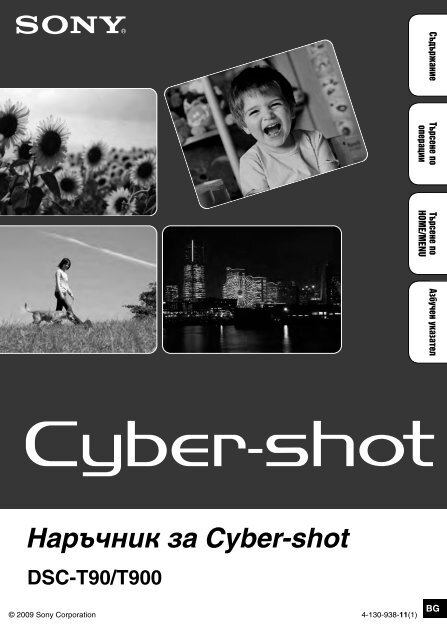Sony DSC-T900 - DSC-T900 Istruzioni per l'uso Bulgaro
Sony DSC-T900 - DSC-T900 Istruzioni per l'uso Bulgaro
Sony DSC-T900 - DSC-T900 Istruzioni per l'uso Bulgaro
Create successful ePaper yourself
Turn your PDF publications into a flip-book with our unique Google optimized e-Paper software.
Съдържание<br />
Търсене по<br />
операции<br />
Търсене по<br />
HOME/MENU<br />
Азбучен указател<br />
Наръчник за Cyber-shot<br />
<strong>DSC</strong>-T90/<strong>T900</strong><br />
<strong>DSC</strong>-T90/<strong>T900</strong><br />
© 2009 <strong>Sony</strong> Corporation 4-130-938-11(1)<br />
BG
Съдържание<br />
Как да използвате този наръчник<br />
Щракнете върху бутон в горния десен ъгъл, за да прескочите на съответната страница.<br />
Тази функция е удобна, когато търсите функция, която желаете да прегледате.<br />
Търсене по<br />
операции<br />
Съдържание Table of O<strong>per</strong>ation<br />
Търсене по<br />
contents операции Search<br />
HOME/MENU<br />
Търсене по<br />
HOME/MENU Search<br />
Търсене на информация по функция.<br />
Търсене на информация по операция.<br />
Търсене на информация в списък с опции<br />
HOME/MENU.<br />
Азбучен указател Търсене по<br />
HOME/MENU<br />
Маркировки и обозначения, използвани в този наръчник<br />
Азбучен указател<br />
Index<br />
Търсене на информация по ключова дума.<br />
В този наръчник поредицата от операции<br />
е указана със стрелки (t). Трябва да<br />
докоснете опциите на екрана в указания ред.<br />
Маркировките са показани във вида, в който<br />
се извеждат в настройките по подразбиране<br />
на фотоапарата.<br />
Настройката по подразбиране се отбелязва<br />
с .<br />
Показва предупреждения и ограничения,<br />
свързани с правилната употреба на<br />
фотоапарата.<br />
Показва полезна информация.<br />
2 BG
Забележки относно използването на фотоапаратa<br />
Забележки за видове “Memory Stick”<br />
носители, които можете да използвате<br />
(продават се отделно)<br />
“Memory Stick Duo“ носител:<br />
Можете да използвате “Memory<br />
Stick Duo“ носител с вашия<br />
фотоапарат.<br />
“Memory Stick” носител:<br />
Не можете да използвате<br />
“Memory Stick“ носител с<br />
вашия фотоапарат.<br />
Не можете да използвате други карти с<br />
памет.<br />
• За подробности относно “Memory Stick Duo”<br />
носителя вижте стр. 163.<br />
Използване на “Memory Stick Duo“<br />
носител с “Memory Stick“-съвместимо<br />
оборудване<br />
Можете да използвате “Memory Stick Duo“<br />
носител, като го заредите в Memory Stick Duo<br />
адаптера (продава се отделно).<br />
“Memory Stick Duo”<br />
адаптер за носител<br />
Забележки за комплекта батерии<br />
• Заредете комплекта батерии (приложен в<br />
комплекта) преди да използвате фотоапарата<br />
за първи път.<br />
• Батериите могат да бъдат зареждани дори<br />
когато не са напълно разредени. Също така,<br />
дори батериите да не са заредени докрай,<br />
можете да използвате устройството и с<br />
частично заредени батерии.<br />
• Ако не планирате да използвате батериите за<br />
дълъг период от време, изразходвайте заряда<br />
им докрай и ги извадете от фотоапарата,<br />
а след това ги съхранявайте на хладно и<br />
сухо място. Така ще запазите функциите на<br />
комплекта батерии.<br />
• За подробности относно комплекта батерии,<br />
който можете да използвате, вижте стр. 165.<br />
Обектив Carl Zeiss<br />
Този фотоапарат е оборудван с обектив Carl<br />
Zeiss, който е в състояние да възпроизвежда<br />
отлични изображения с висок контраст.<br />
Обективът за този фотоапарат е изработен<br />
посредством висококачествена система,<br />
утвърдена от Carl Zeiss, и е в съответствие<br />
с качествените стандарти на Carl Zeiss<br />
Германия.<br />
Забележки за LCD екрана и обектива<br />
• LCD екранът е произведен по високо<br />
прецизна технология, така че ефективният<br />
брой пиксели е над 99.99%. Възможно е обаче<br />
върху LCD екрана да се появят малки черни<br />
и/или ярки петънца (бели, червени, сини или<br />
зелени на цвят). Появата на тези петънца е<br />
напълно нормална в процеса на снимане и по<br />
никакъв начин не влияе върху качеството на<br />
записваното изображение.<br />
Черни, бели, червени, сини<br />
или зелени петънца<br />
• Ако по LCD екрана попаднат капчици<br />
или други течности, които мокрят екрана,<br />
незабавно изтрийте екрана със сухо<br />
парче плат. Оставянето на течности по<br />
повърхността на LCD екрана може да навреди<br />
на качеството на записваните изображения и<br />
да причини неизправност.<br />
• Излагането на LCD екрана или обектива на<br />
пряка слънчева светлина и за дълъг период<br />
от време може да причини неизправност.<br />
Внимавайте, когато поставяте фотоапарата в<br />
близост до прозорец или на открито.<br />
• Не натискайте силно LCD екрана. Това може<br />
да причини неизправност и екранът да загуби<br />
цветовете си.<br />
• Възможно е, когато снимате в студени<br />
условия, на LCD екрана да се появят<br />
остатъчни образи. Това не е неизправност.<br />
• Внимавайте да не ударите някъде обектива и<br />
не прилагайте сила върху него.<br />
Изображенията, използвани в<br />
наръчника<br />
Изображенията, използвани като примерни<br />
в този Наръчник, са репродукции и не са<br />
истинските изображения, заснети с този<br />
фотоапарат.<br />
Относно илюстрациите<br />
Илюстрациите, използвани в този наръчник,<br />
се отнасят за модела <strong>DSC</strong>-<strong>T900</strong>, освен ако<br />
изрично не е отбелязано друго.<br />
Съдържание Търсене по<br />
операции<br />
Търсене по<br />
HOME/MENU<br />
3 BG<br />
Азбучен указател
Съдържание<br />
Търсене по<br />
операции<br />
Съдържание<br />
Забележки относно използването на фотоапарата<br />
Как да използвате този наръчник .................................................................2<br />
Забележки относно използването на фотоапарата .....................................3<br />
Търсене по операции .......................................................................................7<br />
Търсене по HOME/MENU ..............................................................................10<br />
Идентификация на частите (<strong>DSC</strong>-<strong>T900</strong>) ......................................................14<br />
Азбучен указател Търсене по<br />
HOME/MENU<br />
Запис<br />
Идентификация на частите (<strong>DSC</strong>-T90) ........................................................15<br />
Използване на панела с операционните бутони .........................................16<br />
Промяна на настройката DISP (екран на дисплея) ...................................17<br />
Използване на вградена памет ...................................................................19<br />
Интелигентна автоматична настройка .........................................................20<br />
Избор на сцена ..............................................................................................21<br />
Лесен запис ...................................................................................................23<br />
Автоматично програмиране ..........................................................................24<br />
Филмов режим ..............................................................................................25<br />
Режим на запис на движещо се изображение ...........................................26<br />
Разпознаване на усмивка .............................................................................27<br />
Zoom ...............................................................................................................28<br />
Таймер за самостоятелно включване ..........................................................29<br />
Макро/Близко фокусиране ............................................................................30<br />
Светкавица .....................................................................................................31<br />
Фокусиране ....................................................................................................32<br />
Режим на измерване .....................................................................................34<br />
ISO ..................................................................................................................35<br />
EV ...................................................................................................................36<br />
4 BG
Преглед<br />
Преглед на неподвижни изображения ........................................................38<br />
Zoom при възпроизвеждане ........................................................................39<br />
Индекс изображение .....................................................................................40<br />
Изреждане на изображения .........................................................................41<br />
Изтриване ......................................................................................................43<br />
Широк zoom ...................................................................................................44<br />
Временно завъртане на дисплея ..................................................................45<br />
Преглед на движещи се изображения ........................................................46<br />
Съдържание Търсене по<br />
операции<br />
HOME<br />
HOME опции ..................................................................................................10<br />
Търсене по<br />
HOME/MENU<br />
MENU (Запис)<br />
MENU (Преглед)<br />
MENU опции (Запис) .....................................................................................12<br />
MENU опции (Преглед) ................................................................................13<br />
Азбучен указател<br />
Телевизор<br />
Преглед на изображения на SD телевизор (<strong>DSC</strong>-<strong>T900</strong>) ..........................121<br />
Преглед на изображения на HD телевизор (<strong>DSC</strong>-<strong>T900</strong>) ..........................122<br />
Преглед на изображения на SD телевизор (<strong>DSC</strong>-T90) ............................127<br />
Преглед на изображения на HD телевизор (<strong>DSC</strong>-T90) ............................128<br />
5 BG
Съдържание<br />
Използване на компютър<br />
Работа с Windows компютри ......................................................................130<br />
Инсталиране на софтуер (приложен в комплекта) ..................................132<br />
Използване на софтуера “PMB (Picture Motion Browser)“ ........................133<br />
Преглед на изображения на компютър ....................................................134<br />
Търсене по<br />
операции<br />
Използване на “Music Transfer” (приложен в комплекта) .........................138<br />
Използване на Macintosh компютър .........................................................139<br />
Преглед на “Ръководство за Cyber-shot стъпка по стъпка” .....................142<br />
Азбучен указател Търсене по<br />
HOME/MENU<br />
Отпечатване<br />
Отпечатване на неподвижни изображения ..............................................143<br />
Директно отпечатване на изображения посредством<br />
използването на PictBridge-съвместим принтер ......................................144<br />
Отпечатване във фотостудио ......................................................................146<br />
Отстраняване на проблеми<br />
Отстраняване на проблеми .......................................................................147<br />
Предупредителни индикатори и съобщения ............................................157<br />
Други<br />
Използване на фотоапарата в чужбина – Източници на захранване ....162<br />
“Memory Stick Duo“ носител .......................................................................163<br />
Комплект батерии .......................................................................................165<br />
Зарядно устройство за батерии ................................................................166<br />
Азбучен указател<br />
Азбучен указател ........................................................................................167<br />
6 BG
Търсене по операции<br />
Настройки според<br />
фотоапарата<br />
Запис на портретни<br />
снимки<br />
Интелигентна автоматична настройка ...................................... 20<br />
Избор на сцена ........................................................................... 21<br />
Разпознаване на сцена .............................................................. 90<br />
Мек запис .................................................................................... 21<br />
Портрет при нощни условия ....................................................... 21<br />
Разпознаване на усмивка .......................................................... 27<br />
Съдържание Търсене по<br />
операции<br />
Разпознаване на сцена .............................................................. 90<br />
Разпознаване на лице ................................................................ 93<br />
Запис на храни и<br />
блюда<br />
Функция за разпознаване на премигване ................................ 96<br />
Намаляване на ефекта на червените очи ................................. 97<br />
Гурме ............................................................................................ 21<br />
Търсене по<br />
HOME/MENU<br />
Запис близо до обекти Макро ........................................................................................... 30<br />
Запис на движещи се<br />
обекти<br />
Активирана функция за близко фокусиране ............................. 30<br />
Висока скорост на затвора......................................................... 22<br />
Филмов режим ........................................................................... 25<br />
Азбучен указател<br />
Режим Burst ................................................................................. 81<br />
Запис без замъгляване Висока чувствителност ............................................................... 21<br />
Висока скорост на затвора......................................................... 22<br />
Таймер за автоматично включване с 2-секундно забавяне .... 29<br />
ISO ......................................................................................... 35, 84<br />
Устойчиво снимане .................................................................. 100<br />
Запис със задно<br />
осветяване<br />
Принудителна светкавица .......................................................... 31<br />
Разпознаване на сцена .............................................................. 90<br />
DRO ............................................................................................. 98<br />
7 BG
Съдържание<br />
Запис на тъмни места Висока чувствителност ............................................................... 21<br />
Бавна синхронизация (Принудителна светкавица) .................. 31<br />
ISO ......................................................................................... 35, 84<br />
Търсене по<br />
операции<br />
Регулиране на<br />
експонацията<br />
Промяна позицията на<br />
фокусиране<br />
Хистограма .................................................................................. 18<br />
EV ........................................................................................... 36, 83<br />
Използване на панела с операционни бутони.......................... 16<br />
Фокусиране ........................................................................... 32, 88<br />
Разпознаване на лице ................................................................ 93<br />
Азбучен указател Търсене по<br />
HOME/MENU<br />
Промяна на размера на<br />
изображението<br />
Изтриване на<br />
изображения<br />
Извеждане<br />
на увеличени<br />
изображения<br />
Извеждане на<br />
изображенията на цял<br />
екран<br />
Размер на изображението ........................................................ 78<br />
Изтриване ............................................................................ 43, 114<br />
Форматиране............................................................................... 53<br />
Zoom при възпроизвеждане ...................................................... 39<br />
Отрязване .................................................................................. 110<br />
DISP (Екран на дисплея) ........................................................... 17<br />
Широк zoom .......................................................................... 18, 44<br />
Временно завъртане на дисплея .............................................. 45<br />
Размер на изображението ........................................................ 78<br />
Редактиране на<br />
изображение<br />
Ретуш ......................................................................................... 110<br />
Рисунка ..................................................................................... 112<br />
Оразмеряване според употребата ......................................... 113<br />
Възпроизвеждане<br />
на поредица от<br />
изображения в<br />
последователност<br />
Снимане с индикатори,<br />
които са лесно видими<br />
Изреждане на изображения ..................................................... 41<br />
Лесен запис ................................................................................ 23<br />
Отпечатване на<br />
изображения с дата<br />
Използване на софтуера “PMB (Picture Motion Browser)” ....... 133<br />
8 BG
Промяна на<br />
настройките за дата<br />
и час<br />
Нулиране на<br />
настройки<br />
Отпечатване на<br />
изображения<br />
Настройки на часовника ........................................................... 76<br />
Нулиране ..................................................................................... 61<br />
Отпечатване .............................................................................. 143<br />
Преглед на телевизор Преглед на изображенията на SD телевизор ................ 121, 127<br />
Преглед на изображенията на HD телевизор ................ 122, 128<br />
Съдържание Търсене по<br />
операции<br />
Информация относно<br />
допълнителни<br />
аксесоари<br />
“Ръководство за Cyber-shot стъпка по стъпка” ...................... 142<br />
Търсене по<br />
HOME/MENU<br />
Азбучен указател<br />
9 BG
Съдържание<br />
Търсене по HOME/MENU<br />
HOME опции<br />
В екрана HOME за ваше удобство операциите с фотоапарата са организирани в обширни категории<br />
за избор като например запис, преглед и отпечатване на изображения.<br />
Търсене по<br />
операции<br />
1 Докоснете , за да изведете екрана HOME.<br />
Азбучен указател Търсене по<br />
HOME/MENU<br />
2 Докоснете желаната категория t желана опция t .<br />
Натиснете бутона на затвора на половина, за да се върнете в<br />
режим на запис.<br />
Опция<br />
Категория<br />
Щракнете върху опция в “Опции” в таблицата по-долу, за да прескочите към съответната страница.<br />
Категории<br />
Запис<br />
Преглед на<br />
изображения<br />
Изреждане на кадри<br />
Отпечатване<br />
Памет за<br />
управление<br />
Опции<br />
Запис<br />
Преглед по дата*<br />
Преглед на събития*<br />
Любими*<br />
Преглед по папки<br />
Изреждане на кадри<br />
Музикален инструмент<br />
Отпечатване<br />
Инструмент за носителя<br />
- Memory Stick Инструмент*<br />
Инструмент за носителя<br />
- Вградена памет<br />
Изтеглете музика<br />
Форматирайте музика<br />
Форматиране<br />
Създаване на папка за запис (REC.)<br />
Смяна на папка за запис (REC.)<br />
Изтриване на папка за запис (REC)<br />
Копиране<br />
Номер на файла<br />
Инструмент за носителя<br />
Форматиране<br />
Номер на файла<br />
10 BG<br />
Продължава r
Категории<br />
Настройки<br />
Основни настройки<br />
- Основни настройки 1<br />
Основни настройки<br />
- Основни настройки 2<br />
Настройки за запис<br />
- Настройки за запис 1<br />
Настройки за запис<br />
- Настройки за запис 2<br />
Настройки на часовника<br />
Настройки за езика<br />
Опции<br />
Звуков сигнал<br />
Упътване за функциите<br />
Инициализиране<br />
Калибриране<br />
Корпус<br />
Режим на демонстрация<br />
HDMI резолюция (само за <strong>DSC</strong>-<strong>T900</strong>)<br />
CTRL FOR HDMI (само за <strong>DSC</strong>-<strong>T900</strong>)<br />
COMPONENT<br />
Видео изход<br />
TV TYPE<br />
USB свързване<br />
AF илюминатор<br />
Решетка<br />
Цифров zoom<br />
Автоматична ориентация<br />
Автоматичен преглед<br />
* Тези опции се извеждат, само когато във фотоапарата има зареден “Memory Stick Duo” носител.<br />
Забележки<br />
• На екрана се извеждат само възможните опции.<br />
• Не можете да изведете екрана HOME, когато извършвате PictBridge връзка или USB връзка.<br />
Съдържание Търсене по<br />
операции<br />
Търсене по<br />
HOME/MENU<br />
Азбучен указател<br />
11 BG
Съдържание<br />
MENU опции (Запис)<br />
В този раздел за извършването на лесни настройки се описват функциите на екрана, който се<br />
извежда в режим на запис.<br />
1 Свалете капачето на обектива, за да превключите в<br />
режим на запис.<br />
2 Докоснете , за да изведете екрана с менюто.<br />
Търсене по<br />
операции<br />
3 Докоснете опцията в менюто t желан режим t .<br />
Когато желаната опция е вече избрана, се извежда<br />
индикация .<br />
Азбучен указател Търсене по<br />
HOME/MENU<br />
В таблицата по-долу индикацията означава, че функцията е възможна, а индикацията – означава,<br />
че въпросната функция не е достъпна. Иконите под [Scene Selection] показват възможните режими<br />
за избор на сцена. Щракнете върху опция, намираща се под “Опция в менюто”, за да прескочите<br />
към съответната страница.<br />
Режим Запис<br />
Опция (REC)<br />
Избор на сцена<br />
в менюто<br />
Размер на<br />
изображението<br />
Светкавица<br />
— — —<br />
—<br />
Режим на запис REC<br />
— —<br />
EV<br />
— —<br />
ISO<br />
— —<br />
—<br />
—<br />
Баланс на белия цвят —<br />
—<br />
Подводен баланс на<br />
белия цвят<br />
— — —<br />
Фокусиране<br />
Режим на измерване<br />
Разпознаване на сцена<br />
Чувствителност при<br />
разпознаване на<br />
усмивка<br />
Разпознаване на лице<br />
Ниво на светкавицата<br />
Функция за разпознаване<br />
на премигване<br />
Намаляване на ефекта<br />
на червените очи<br />
DRO<br />
Режим на цветност<br />
Устойчиво снимане<br />
Настройки за запис<br />
— — — —<br />
— — — —<br />
— — — —<br />
— —<br />
— —<br />
— — — —<br />
— — — —<br />
— —<br />
— — — —<br />
— — —<br />
— —<br />
—<br />
Забележка<br />
• На екрана се извеждат само възможните опции.<br />
12 BG
MENU опции (Преглед)<br />
В този раздел за извършването на лесни настройки се описват функциите на екрана, който се<br />
извежда в режим на запис.<br />
1 Натиснете бутона (Възпроизвеждане), за да<br />
превключите в режим на възпроизвеждане.<br />
2 Докоснете , за да изведете екрана с менюто.<br />
3 Докоснете опцията в менюто t желан режим t .<br />
Когато желаната опция е вече избрана, се извежда<br />
индикация .<br />
3/4<br />
Съдържание Търсене по<br />
операции<br />
В таблицата по-долу индикацията означава, че функцията е възможна, а индикацията - указва,<br />
че функцията не е достъпна. Щракнете върху опция, намираща се под “Опция в менюто”, за да<br />
прескочите към съответната страница.<br />
Опции в<br />
менюто<br />
(Списък с дати)<br />
(Списък със събития)<br />
(Избор на папка)<br />
(Режим за преглед)<br />
(Филтър на лица)<br />
Режим за<br />
преглед<br />
(Изреждане на кадри)<br />
Преглед по дата<br />
—<br />
“Memory Stick Duo” носител<br />
Вградена<br />
памет<br />
Преглед по Любими Преглед на Преглед на<br />
събития<br />
папка<br />
папка<br />
— — — —<br />
— — —<br />
— — —<br />
—<br />
—<br />
Търсене по<br />
HOME/MENU<br />
Азбучен указател<br />
(Прибавяне/Премахване<br />
от Favorites (Любими))<br />
— —<br />
(Ретуш)<br />
(Рисуване)<br />
(Оразмеряване според<br />
употребата)<br />
(Изтриване)<br />
(Защита)<br />
—<br />
DPOF<br />
(Отпечатване)<br />
(Завъртане)<br />
(Настройка на нивото<br />
на силата на звука)<br />
—<br />
Забележка<br />
• На екрана се извеждат само възможните опции.<br />
13 BG
Идентификация на частите (<strong>DSC</strong>-<strong>T900</strong>)<br />
Съдържание<br />
Търсене по<br />
операции<br />
Азбучен указател Търсене по<br />
HOME/MENU<br />
Фотоапарат<br />
Долна част<br />
Стойка<br />
Бутон на затвора<br />
Високоговорител<br />
Лостче zoom (W/T) (28, 39)<br />
Микрофон<br />
Бутон ON/OFF (Захранване)<br />
Светкавица<br />
Лампичка за таймера за самостоятелно<br />
включване/Лампичка за затвора за<br />
усмивката/AF илюминатор<br />
Обектив<br />
Капаче на обектива<br />
LCD екран/Панел с операционни бутони<br />
Бутон (Възпроизвеждане) (38)<br />
Ключ за режим<br />
Кукичка за ремъка за китката/Грип<br />
Лост за изваждане на батерията<br />
Гнездо за зареждане на батерията<br />
Гнездо за статив<br />
Мулти конектор<br />
Батерия/капаче на “Memory Stick Duo”<br />
носител<br />
Лампичка за достъп<br />
Гнездо за “Memory Stick Duo” носител<br />
Свързващ терминал на фотоапарата<br />
Жак DC IN<br />
USB жак<br />
HDMI жак<br />
A/V OUT (STEREO) жак<br />
14 BG
Идентификация на частите (<strong>DSC</strong>-T90)<br />
Долна част<br />
Лостче zoom (W/T) (28, 39)<br />
Бутон на затвора<br />
Микрофон<br />
Бутон ON/OFF (Захранване)<br />
Светкавица<br />
Лампичка за таймера за самостоятелно<br />
включване/Лампичка за затвора за<br />
усмивката/AF илюминатор<br />
Обектив<br />
Капаче на обектива<br />
LCD екран/Панел с операционни бутони<br />
Бутон (Възпроизвеждане) (38)<br />
Кукичка за ремъка за китката/Грип<br />
Високоговорител<br />
Батерия/капаче за “Memory Stick Duo”<br />
носител<br />
Гнездо за статив<br />
Лост за изваждане на батерията<br />
Лампичка за достъп<br />
Гнездо за “Memory Stick Duo” носител<br />
Гнездо за зареждане на батерията<br />
Мулти конектор<br />
Съдържание Търсене по<br />
операции<br />
Търсене по<br />
HOME/MENU<br />
Азбучен указател<br />
15 BG
Съдържание<br />
Използване на панела с операционните бутони<br />
Можете да извършвате настройки на функциите на фотоапарата, като докоснете бутоните, изведени<br />
на екрана.<br />
Преминава към следващ екран.<br />
Търсене по<br />
операции<br />
v/V/b/B<br />
Връща се към предходен екран<br />
Връща се в режим на запис/<br />
възпроизвеждане.<br />
Задава дисплея на екрана в режима на<br />
възпроизвеждане в положение [Image Only].<br />
Извежда скритите опции, така че опциите,<br />
които желаете да зададете, се извеждат на<br />
екрана.<br />
Азбучен указател Търсене по<br />
HOME/MENU<br />
Забележки<br />
• За да работите с панела с операционните бутони, леко натиснете панела с пръст или с приложения<br />
маркер. Натискането на панела с операционните бутони с по-голяма сила, отколкото е необходимо,<br />
или с какъвто и да е остър предмет, различен от приложения маркер, може да доведе до повреда.<br />
• Ако по време на запис докоснете горния десен ъгъл на екрана, бутоните и иконите ще изчезнат.<br />
Бутоните и иконите отново ще се изведат, когато махнете пръстта си от екрана.<br />
Докосване на екрана, за да фокусирате<br />
Докосването на обект на панела извежда рамка, след което натискането на бутона на затвора на<br />
половина фокусира обекта в рамката. Ако в рамката има лице, в допълнение към фокусирането<br />
автоматично ще се оптимизират и осветеността и нюансът.<br />
В позицията на докосване е разпознато лице.<br />
Разпознат е обект, различен от човешко лице.<br />
Отменете функцията.<br />
Забележки<br />
• Не можете да използвате тази функция, когато използвате цифровия zoom в режим<br />
близък фокус) или режим (режим Лесен запис).<br />
• Не можете да използвате тази функция, когато в режим Избор на сцена сте избрали<br />
(Запис при нощни условия), (Гурме), (Фойерверки) или (Под вода).<br />
(Активиран<br />
(Пейзаж),<br />
16 BG
Промяна на настройката DISP (екран на<br />
дисплея)<br />
Докоснете<br />
на екрана, за да промените екрана за избор на дисплея.<br />
Забележка<br />
• Настройките, различни от [Brightness], трябва да бъдат извършвани отделно в режимите на запис<br />
и възпроизвеждане.<br />
Съдържание Търсене по<br />
операции<br />
Настройка на дисплея<br />
Тази настройка задава извеждането или не бутони и икони на екрана.<br />
(Нормален<br />
екран)<br />
Извежда се панелът с операционните<br />
бутони и иконите.<br />
Търсене по<br />
HOME/MENU<br />
(Опростен<br />
екран)<br />
(Само<br />
изображение)<br />
Извеждат се само операционните бутони.<br />
Операционните бутони и иконите не се<br />
извеждат.<br />
Азбучен указател<br />
z Използване на [Image Only] възпроизвеждане<br />
• Изберете изображение, като докоснете лявата и дясната страни<br />
на екрана. Когато докоснете централната част на екрана,<br />
временно се избира дисплеят [Normal]. Докоснете в<br />
горния десен ъгъл на екрана, за да се върнете към [Image Only]<br />
дисплей.<br />
• В режими на дисплея [Normal] или [Simple], докоснете , за<br />
да превключите временно в режим на [Image Only] дисплей.<br />
17 BG
Широк zoom<br />
Съдържание<br />
В режим на извеждане на едно изображение, неподвижните изображения със съотношение 4:3 и 3:2<br />
са възпроизвеждат със съотношение 16:9.<br />
В този случай горната и долната страна на изображението леко се отрязват.<br />
Търсене по<br />
операции<br />
Забележка<br />
• Функцията Широк zoom не работи за движещи се изображения и изображения в съотношение 16:9.<br />
Азбучен указател Търсене по<br />
HOME/MENU<br />
Хистограма<br />
Хистограмата е графика, която показва осветеността на изображението. Когато изображението е<br />
тъмно, графиката е изместена към лявата страна, а при светло изображение графиката е изместена<br />
към дясната страна.<br />
Забележки<br />
A<br />
Тъмно<br />
B<br />
Светло<br />
A Брой пиксели<br />
B Осветеност<br />
• Хистограмата се извежда в случаите, когато възпроизвеждате единично изображение, но не<br />
можете да регулирате експонацията.<br />
• Хистограмата не се извежда, когато записвате движещи се изображения, ако възпроизвеждате<br />
движещи се изображения, при преглед на изображения с вертикална ориентация, ако въртите<br />
неподвижни изображения, ако използвате Временно завъртян дисплей или при използването на<br />
Широк zoom (4:3, 3:2)<br />
• Възможно е, когато снимате или възпроизвеждате, в изведената хистограма да има големи<br />
различия в случаите, когато:<br />
- светкавицата е активирана.<br />
- скоростта на затвора е бавна или бърза.<br />
• Възможно е хистограмата да не се изведе за изображения, записани с помощта на други<br />
фотоапарати.<br />
Осветеност<br />
Тази настройка задава осветеността на LCD екрана. Когато преглеждате изображения на дневна<br />
светлина, ако [Brightness] е зададен в положение [Normal], върнете настройките в положение<br />
[Bright]. Въпреки това, захранването от батерията може да намалее по-бързо при тези условия.<br />
Брой изображения<br />
Можете да зададете броя изображения, изведени в индекс екрана, на 12 до 20 изображения.<br />
18 BG
Използване на вградената памет<br />
Вашият фотоапарат притежава 11 МВ вградена памет. Тази памет не може да се вади.<br />
Дори когато във фотоапарата няма поставен “Memory Stick Duo”, вие можете да записвате<br />
изображения, използвайки вградената памет.<br />
B<br />
B<br />
Вградена Internal<br />
memory памет<br />
Данни за изображения, запазени във вградената памет<br />
Когато заредите “Memory Stick Duo” носител<br />
[Recording]: Изображенията се записват на “Memory Stick<br />
Duo” носителя.<br />
[Playback]: Изображенията на “Memory Stick Duo” носителя се<br />
възпроизвеждат.<br />
[Menu, Settings, etc.]: Можете да извършвате различни<br />
операции с изображенията на “Memory Stick Duo”.<br />
Когато не сте заредили “Memory Stick Duo” носител<br />
[Recording]: Изображенията се записват във вградената памет.<br />
[Playback]: Изображенията във вградената памет се<br />
възпроизвеждат.<br />
[Menu, Settigs, etc.]: Можете да извършвате различни<br />
операции с изображенията във вградената памет.<br />
Препоръчваме ви да копирате (подсигурявате) данните си, като използвате един от следните<br />
няколко начина.<br />
Копиране (подсигуряване) данни на твърдия диск на вашия компютър<br />
Извършете процедурата, описана на стр. 134 до 135, без да зареждате “Memory Stick Duo” носител<br />
във фотоапарата.<br />
Копиране (подсигуряване) на данни на “Memory Stick Duo” носителя<br />
Подгответе “Memory Stick Duo” носител с достатъчен капацитет, след това изпълнете процедурата,<br />
обяснена в [Copy] (стр. 57).<br />
Съдържание Търсене по<br />
операции<br />
Търсене по<br />
HOME/MENU<br />
Азбучен указател<br />
Забележки<br />
• Не можете да прехвърляте данни от “Memory Stick Duo” носителя във вградената памет.<br />
• Когато свържете фотоапарата с компютър посредством USB кабела за мулти употреба, можете да<br />
копирате данните от вградената памет на компютър, но не можете да копирате данни от компютър<br />
към вградената памет.<br />
19 BG
Съдържание<br />
Интелигентна автоматична настройка<br />
Позволява ви да записвате неподвижни изображения с автоматично зададени настройки.<br />
Когато използвате <strong>DSC</strong>-<strong>T900</strong>, задайте ключа за избор на режим в положение (Неподвижно<br />
изображение)<br />
1 Свалете капачето на обектива, за да преминете в режим на<br />
запис.<br />
Търсене по<br />
операции<br />
2 (режим Запис) t (Автоматична настройка) t<br />
или .<br />
Забележка<br />
• Режимът на запис със светкавица се задава в положение [Flash Auto] или [Flash Off]<br />
z Относно Разпознаване на сцена<br />
Азбучен указател Търсене по<br />
HOME/MENU<br />
Функцията Разпознаване на сцена работи в режим Автоматична настройка.Тази функция<br />
позволява на фотоапарата автоматично да разпознава условията на снимане и да направи<br />
снимката.<br />
Икона за разпознаване на сцена<br />
• Фотоапаратът разпознава режимите (Запис при нощни условия), (Портрет при нощни<br />
условия), (Запис при нощни условия с използване на статив), (Задно осветяване),<br />
(Портрет със задно осветяване), (Пейзаж), (Макро) или (Портрет), и извежда<br />
съответната икона на екрана, когато сцената бъде разпозната.<br />
За подробности вижте стр. 90.<br />
z Ако снимате неподвижно изображение или обект, върху който е трудно да<br />
фокусирате<br />
• Най-късото разстояние за снимане е прибл. 8 cm (W)/ 50 cm (Т) (от обектива). Когато ви се<br />
налага да снимате обект, намиращ се на разстояние, по-близко от минималното разстояние,<br />
задайте режим Близко фокусиране.<br />
• Когато фотоапаратът не може автоматично да фокусира върху обекта, индикаторът AE/AF<br />
заключване превключва на бавно мигане и не се чува звуков сигнал. Отново композирайте<br />
снимката или променете настройката за фокусиране (стр. 32).<br />
Фокусирането може да е трудно в следните ситуации:<br />
- Ако обектът е отдалечен от фотоапарата и е тъмно.<br />
- Ако контрастът между обекта и фона е слаб.<br />
- При обекти, гледани през стъкло.<br />
- За бързо-движещи се обекти.<br />
- Ако фокусирате повърхност, отразяваща светлината, или такава с блестящо или лъскаво<br />
покритие.<br />
- Ако обектът е осветен отзад или има мигаща светлина.<br />
20 BG
Избор на сцена<br />
Позволява ви да снимате с предварително зададена настройка в зависимост от сцената.<br />
Когато използвате <strong>DSC</strong>-<strong>T900</strong>, задайте ключа за избор на режим в положение<br />
изображение)<br />
1 Свалете капачето на обектива, за да преминете в режим на<br />
запис.<br />
2 (режим Запис) t желан режим t<br />
или<br />
(режим Запис) t (Избор на сцена) t желан<br />
режим t<br />
(Висока<br />
чувствителност)<br />
(Мек запис)<br />
Позволява ви да записвате<br />
изображения без светкавица при<br />
ниска осветеност, като се намалява<br />
замъгляването.<br />
Позволява ви да записвате изображения с по-мека<br />
атмосфера. Подходяща настройка за запис на<br />
портретни снимки и снимки на цветя и др.<br />
(Неподвижно<br />
Съдържание Търсене по<br />
операции<br />
Търсене по<br />
HOME/MENU<br />
(Пейзаж)<br />
(Портрет при нощни<br />
условия)<br />
Позволява лесно снимане на далечни обекти, като<br />
фокусира в далечината. Подходяща настройка за<br />
запис при ясно небе и живи цветове на дърветата и<br />
цветята.<br />
Позволява ви да записвате ясни изображения<br />
на хора на нощен фон без да се нарушава<br />
атмосферата.<br />
Азбучен указател<br />
(Запис при нощни<br />
условия)<br />
Позволява ви да записвате нощни сцени с<br />
отдалечени обекти без да губите атмосферата на<br />
околностите.<br />
(Гурме)<br />
Преминава в макро режим, което ви позволява да<br />
снимате храни и блюда в примамващи цветове.<br />
(Плаж)<br />
Позволява ви да записвате по-ясно синевата на<br />
водата, когато записвате на морския бряг или близо<br />
до езеро.<br />
(Сняг)<br />
(Фойерверки)<br />
Позволява ви да записвате ясни изображения и<br />
да предотвратите загубата на цветовете в снежни<br />
сцени или на други места, където целият екран е<br />
бял.<br />
Позволява ви да записвате фойерверки в целия им<br />
блясък.<br />
Продължава r<br />
21 BG
Съдържание<br />
(Под вода)<br />
(Висока скорост<br />
на затвора)<br />
Позволява ви да записвате кадри под вода с естествени<br />
цветове, като използвате подходящо оборудване<br />
(например комплект за подводно снимане).<br />
Позволява ви да записвате бързо-движещи се обекти,<br />
намиращи се навън или на светли места.<br />
• Скоростта на затвора става по-бърза и затова изображенията,<br />
записани на тъмни места, стават по- тъмни.<br />
Търсене по<br />
операции<br />
Забележка<br />
• Когато записвате изображения посредством използването на режими (Портрет при нощни<br />
условия), (Запис при нощни условия) или (Фойерверки), скоростта на затвора е по-ниска и<br />
често се получава замъгляване. Затова препоръчваме използването на статив.<br />
Азбучен указател Търсене по<br />
HOME/MENU<br />
Функции, които можете да използвате в режим Избор на сцена<br />
За запис на изображения в зависимост от условията на сцената, фотоапаратът определя комбинация<br />
от функции. Индикацията показва, че функцята е възможна, а индикацията – показва, че<br />
функцията не е достъпна.<br />
Иконите, указани под “Светкавица”, показват достъпните режими.<br />
В зависимост от режима за избор на сцена някои функции не са възможни.<br />
Макро/<br />
Близко<br />
фокусиране<br />
Светкавица Разпознаване<br />
на лице/<br />
Разпознаване<br />
на усмивка<br />
Burst/<br />
Bracket<br />
Баланс на<br />
белия цвят<br />
/— — * 1 — —<br />
/— * 2 —<br />
Намаляване<br />
на ефекта на<br />
червените очи<br />
Разпознаване<br />
на<br />
премигване<br />
—/— — — —<br />
/— — — —<br />
Функция за<br />
устойчиво<br />
снимане<br />
—/— — — — — —<br />
— — — — —<br />
/— — —<br />
/— — —<br />
—/— — — — — —<br />
/ — * 3 — —<br />
/— — —<br />
* 1 Не можете да избирате [Flash] за [White Balance].<br />
* 2 Не можете да избирате [When touched] за [Face Detection].<br />
* 3 Можете да използвате [Underwater White Balance] вместо [White Balance].<br />
22 BG
Лесен запис<br />
Позволява ви да записвате неподвижни изображения, като използвате минимално- нужните<br />
функции.<br />
Настройките, които можете да промените, са стойностите за Размер на изображението, Светкавица<br />
и Таймер за самостоятелно включване.<br />
Размерът на текста се увеличва и индикаторите се виждат по-лесно.<br />
Когато използвате <strong>DSC</strong>-<strong>T900</strong>, задайте ключа за избор на режим в<br />
положение (Неподвижно изображение)<br />
1 Свалете капачето на обектива, за да преминете в режим на<br />
запис.<br />
2 (режим Запис) t (Лесен запис) t .<br />
Забележка<br />
• Зарядът на батерията се изразходва по-бързо, защото осветеността на екрана автоматично се<br />
увеличава.<br />
z Промяна на Размер на изображението, Светкавица и Таймер за<br />
самостоятелно включване<br />
Размер на изображението:<br />
[Small] t<br />
Светкавица:<br />
z Относно Разпознаване на сцена<br />
t [Image Size] t [Large] или<br />
t [Flash] t [Auto] или [Off] t<br />
Таймер за самостоятелно включване: (Таймер за<br />
самостоятелно включване) t (Изключен таймер) или<br />
(10-секунден таймер) t<br />
Функцията Разпознаване на сцена работи в режим Лесен запис.Тази функция позволява на<br />
фотоапарата автоматично да разпознава условията на записа и да извършва заснемането.<br />
Съдържание Търсене по<br />
операции<br />
Търсене по<br />
HOME/MENU<br />
Азбучен указател<br />
Икона за Разпознаване на сцена<br />
• Фотоапаратът разпознава (Запис при нощни условия), (Портрет при нощни условия),<br />
(Запис при нощни условия с използване на статив), (Задно осветяване), (Портрет при<br />
задно осветяване), (Пейзаж), (Макро) или (Портрет), и извежда съответната икона на<br />
екрана, когато сцената бъде разпозната.<br />
За подробности вижте стр. 90.<br />
23 BG
Съдържание<br />
Търсене по<br />
операции<br />
Автоматично програмиране<br />
Позволява ви да записвате с автоматично регулирана експонация (едновременно скоростта на<br />
затвора и стойността на диафрагмата). Бутоните с настройки за Фокусиране, Режим на измерване,<br />
ISO и EV ще се изведат в долната част на екрана. Можете да изберете различни настройки и като<br />
използвате менюто.<br />
Когато използвате <strong>DSC</strong>-<strong>T900</strong>, задайте ключа за избор на режим в положение (Неподвижно<br />
изображение)<br />
1 Свалете капачето на обектива, за да преминете в режим на<br />
запис.<br />
2 (режим Запис) t (Автоматично програмиране)<br />
t<br />
Азбучен указател Търсене по<br />
HOME/MENU<br />
24 BG
Филмов режим<br />
Позволява ви да записвате движещи се изображения със звук<br />
<strong>DSC</strong>-<strong>T900</strong>:<br />
1 Задайте ключа за избор на режим в положение (Движещо се изображение).<br />
2 Свалете капачето на обектива, за да преминете в режим на запис.<br />
3 Натиснете бутона на затвора докрай.<br />
4 За да спрете записа, отново натиснете бутона на затвора докрай.<br />
<strong>DSC</strong>-T90:<br />
1 Свалете капачето на обектива, за да преминете в режим на<br />
запис.<br />
2 (режим Запис) t (Запис на движещо се<br />
изображение) t<br />
3 Натиснете бутона на затвора докрай.<br />
Съдържание Търсене по<br />
операции<br />
Търсене по<br />
HOME/MENU<br />
4 За да спрете записа, отново натиснете бутона на затвора<br />
докрай.<br />
Азбучен указател<br />
25 BG
Съдържание<br />
Търсене по<br />
операции<br />
Режим на запис на движещо се изображение<br />
Позволява ви да записвате с предварително зададени настройки в зависимост от сцената, когато<br />
фотоапаратът е във Филмов режим.<br />
<strong>DSC</strong>-<strong>T900</strong><br />
1 Задайте ключа за избор на режим в положение (Движещо се изображение).<br />
2 Свалете капачето на обектива, за да преминете в режим на<br />
запис.<br />
3 (режим Запис на движещо се изображение) t желан<br />
режим t<br />
Азбучен указател Търсене по<br />
HOME/MENU<br />
<strong>DSC</strong>-T90<br />
1 Свалете капачето на обектива, за да преминете в режим на<br />
запис.<br />
2 (режим Запис) t (Филмов режим) t<br />
3 (режим Запис на движещо се изображение) t желан<br />
режим t<br />
(Автоматична Позволява ви да записвате движещи се изображения с автоматично настроена<br />
настройка) експонация.<br />
(Висока<br />
Позволява ви да записвате движещи се изображения с висока чувствителност<br />
чувствителност) дори при условия на ниска осветеност.<br />
(Под вода)<br />
Позволява ви да записвате движещи се изображения под вода с естествени<br />
цветове, като използвате подходящо оборудване (например комплект за<br />
подводно снимане)<br />
26 BG
Разпознаване на усмивка<br />
Когато фотоапаратът разпознае усмивка, затворът автоматично се освобождава.<br />
Когато използвате <strong>DSC</strong>-<strong>T900</strong>, задайте ключа за избор на режим в положение<br />
изображение)<br />
1 Свалете капачето на обектива, за да преминете в режим на<br />
запис.<br />
2 Докоснете (Икона за усмивка).<br />
3 Изчакайте разпознаването на усмивка.<br />
Когато нивото на усмивката надвиши точката b на индикатора,<br />
фотоапаратът автоматично записва изображенията.<br />
Ако натиснете бутона на затвора, докато устройството е в режим<br />
Разпознаване на усмивка, фотоапаратът записва и след това се<br />
връща в режим Разпознаване на усмивка.<br />
4 За да спрете записа, отново докоснете (Икона за<br />
усмивка).<br />
(Неподвижно<br />
Рамка за разпознаване<br />
на лице<br />
Индикатор за<br />
чувствителност при<br />
разпознаване на усмивка<br />
Забележки<br />
• Режимът Разпознаване на усмивка автоматично приключва, когато капацитетът на “Memory Stick<br />
Duo” носителя или вградената памет се изчерпи.<br />
• Възможно е усмивките да не се разпознаят правилно в зависимост от условията<br />
• Не можете да използвате функцията Цифров Zoom.<br />
• Не можете да използвате функцията Разпознаване на усмивка, когато в режима за избор на сцена<br />
изберете (Пейзаж), (Запис при нощни условия), (Гурме), (Фойерверки) или (Под<br />
вода).<br />
Съдържание Търсене по<br />
операции<br />
Търсене по<br />
HOME/MENU<br />
Азбучен указател<br />
z Съвети за запис на по-добри усмивки<br />
1 Не закривайте очите с бретон.<br />
Не закривайте лицето с шапка, маска, очила и др.<br />
2 Опитайте да разположите лицето точно срещу<br />
фотоапарата и да поставите фотоапарата на възможно<br />
най-хоризонтална равнина. Когато очите са присвити,<br />
разпознаването е по-вероятно.<br />
3 Усмихнете се възможно най-широко. Усмивката се<br />
разпознава по-лесно, когато зъбите са открити.<br />
• Затворът сработва, когато някое от лицата, които фотоапаратът е разпознал, се усмихне.<br />
• Можете да изберете обекта, който е с приоритет за разпознаване на лицето, с помощта на<br />
функцията [Face Detection] (стр. 93).<br />
• Ако не бъде разпозната усмивка, задайте [Smile Detection Sensitivity] в настройката MENU.<br />
27 BG
Съдържание<br />
Zoom<br />
Можете да увеличите изображението, докато записвате. Функцията за оптичен zoom на фотоапарата<br />
може да увеличава изображенията до 4 пъти.<br />
1 Свалете капачето на обектива, за да преминете в режим на<br />
запис.<br />
Т страна<br />
Търсене по<br />
операции<br />
2 Преместете лоста zoom (W/T).<br />
Преместете лоста zoom (W/T) към страната T, за да приближите,<br />
и към W, за да отдалечите.<br />
• Когато степента на zoom стане по-голяма от 4х, вижте стр. 73.<br />
W страна<br />
Азбучен указател Търсене по<br />
HOME/MENU<br />
Забележка<br />
• Фотоапаратът извършва бавно увеличение, когато записвате движещо се изображение.<br />
28 BG
Таймер за самостоятелно включване<br />
1 Свалете капачето на обектива, за да преминете в режим<br />
на запис.<br />
2 (Таймер за самостоятелно включване) t желан<br />
режим t<br />
(Изключен<br />
таймер)<br />
(10-секунден<br />
таймер)<br />
(2-секунден<br />
таймер)<br />
Таймерът за самостоятелно включване не се използва<br />
Задава активиране на таймера след 10 секунди<br />
Когато натиснете бутона на затвора, лампичката на таймера за<br />
самостоятелно включване започва да мига и се чува звуков сигнал,<br />
докато затворът се задейства.<br />
За да отмените, отново докоснете .<br />
Задава таймер за автоматично включване с 2-секундно забавяне<br />
Забележка<br />
• В режим (Лесен запис) можете да изберете само (10-секунден таймер) или (Изключен<br />
таймер).<br />
z Намаляване на замъгляването с помощта на 2-секундния таймер<br />
• Използвайте 2-секундния таймер, за да предотвратите замъгляването на обекта. Затворът се<br />
освобождава 2 секунди след като натиснете бутона на затвора, което намалява трептенето на<br />
фотоапарата при натискането на бутона на затвора.<br />
Съдържание Търсене по<br />
операции<br />
Търсене по<br />
HOME/MENU<br />
Азбучен указател<br />
29 BG
Съдържание<br />
Макро/Близко фокусиране<br />
Използвайте тази настройка, за да уловите прекрасни изображения на малки обекти, като например<br />
насекоми или цветя в близък план.<br />
1 Свалете капачето на обектива, за да преминете в режим<br />
на запис.<br />
2 (Макро) t желан режим t<br />
Търсене по<br />
операции<br />
Азбучен указател Търсене по<br />
HOME/MENU<br />
Забележки<br />
(Автоматична<br />
настройка)<br />
(Активирана<br />
макро<br />
настройка)<br />
(Активирана<br />
функция<br />
за близко<br />
фокусиране)<br />
Фотоапаратът автоматично регулира фокуса от отдалечени до близки<br />
обекти.<br />
• Обикновено задавайте този режим.<br />
Фотоапаратът регулира фокуса, като задава приоритет на близките<br />
обекти. Задайте тази опция, когато снимате близки обекти.<br />
• Препоръчваме ви да зададете zoom до края на страната W.<br />
Използвайте този режим, за да снимате на още по-близки разстояния,<br />
отколкото в режим Макро.<br />
Заключен към страната W: Приблизително 1 до 20 cm<br />
• Скоростта на автоматичния фокус намалява, когато записвате изображения в режим макро или в<br />
режим на близко фокусиране.<br />
• Не можете да изберете (Активирана макро настройка), когато фотоапаратът е зададен в режим<br />
Автоматична настройка.<br />
• Макро режимът е фиксиран в положение (Автоматична настройка), когато фотоапаратът е<br />
зададен в режим Запис на движещо се изображение или Разпознаване на усмивка.<br />
• Обърнете внимание на следното, когато използвате режим Близко фокусиране.<br />
- Не можете да използвате функциите Разпознаване на сцена или Разпознаване на лице.<br />
- Този режим се отменя, ако изключите захранването или ако превключите към друг режим.<br />
- Настройките на режима на светкавицата, които можете да използвате в този режим, са само<br />
(Принудителна светкавица) или (Изключена светкавица).<br />
30 BG
Светкавица<br />
1 Свалете капачето на обектива, за да преминете в режим на<br />
запис.<br />
2 (Светкавица) t желан режим t<br />
Забележки<br />
(Автоматична<br />
светкавица)<br />
(Принудителна<br />
светкавица)<br />
(Бавна<br />
синхронизация<br />
(Принудителна<br />
светкавица))<br />
(Изключена<br />
светкавица)<br />
Светва, когато осветлението или задното осветление е недостатъчно.<br />
Светкавицата винаги се включва.<br />
Светкавицата винаги се включва.<br />
Скоростта на затвора е бавна, когато се намирате на слабо осветено място.<br />
По този начин можете ясно да заснемете фона, който е извън обсега на<br />
светкавицата.<br />
Светкавицата не се включва<br />
• Светкавицата светва два пъти. Първия път регулира количеството на светлината.<br />
• Индикаторът се извежда, докато светкавицата се зарежда.<br />
• Не можете да използвате светкавицата, докато устройството е в режими burst или bracket запис.<br />
• Не можете да използвате (Принудителна светкавица) или (Бавна синхронизация<br />
(Принудителна светкавица)), когато фотоапаратът е зададен в режим Интелигентна автоматична<br />
настройка.<br />
Съдържание Търсене по<br />
операции<br />
Търсене по<br />
HOME/MENU<br />
z Когато на снимки, записани със светкавица, се появят “бели петна”<br />
Този ефект се получава от различни частици (прах, полен и др), които витаят във въздуха<br />
близо до обектива. Когато тези частици бъдат подчертани от светкавицата на фотоапарата, те<br />
се появяват на изображението като бели кръгли петна.<br />
Фотоапарат<br />
Азбучен указател<br />
Обект<br />
Частици (прах, полен и др.) във въздуха<br />
Как можете да ограничите феномена “бели петна”?<br />
• Осветете стаята и снимайте обекта без да използвате светкавица.<br />
• Изберете режим (Висока чувственост) в режим Избор на сцена. (Автоматично се избира<br />
(Изключена светкавица).)<br />
• Въпреки че сте избрали режим (Висока чувствителност) в режим Избор на сцена, скоростта<br />
на затвора може да намалее от условия на ниска осветеност, или на тъмни места. В този<br />
случай използвайте статив или дръжте стабилно ръцете си близо до тялото след като натиснете<br />
бутона на затвора.<br />
31 BG
Съдържание<br />
Фокусиране<br />
Можете да промените метода за фокусиране. Използвайте това меню, когато ви е трудно да<br />
постигнете задоволително фокусиране в режим на автоматично фокусиране.<br />
AF е съкращение от “Auto Fucus” - Автоматичен фокус, функция която автоматично регулира<br />
фокуса.<br />
Следните стъпки се използват в режим (Автоматично програмиране). За подробности относно<br />
фокусирането, когато записвате движещи се изображения, вижте стр. 88.<br />
Търсене по<br />
операции<br />
Когато използвате <strong>DSC</strong>-<strong>T900</strong>, задайте ключа за избор на режим в положение<br />
изображение)<br />
1 Свалете капачето на обектива, за да преминете в режим на<br />
запис.<br />
2 (режим Запис) t (Автоматично<br />
програмиране) t<br />
(Неподвижно<br />
Азбучен указател Търсене по<br />
HOME/MENU<br />
3 (Фокусиране) t желан режим t<br />
(Множествено<br />
фокусиране)<br />
(Фокусиране в<br />
центъра)<br />
Автоматично фокусира върху обект във всички<br />
обхвати на рамката-търсач.<br />
Когато натиснете бутона на затвора на половина<br />
в режим на запис на неподвижно изображение,<br />
около областта, която е фокусирана, се извежда<br />
зелена рамка.<br />
• Когато функцията за разпознаване на лице е<br />
включена, AF работи с приоритет на лицата.<br />
• Когато зададете режима Избор на сцена в<br />
положение<br />
(Под вода), фокусирането се<br />
Рамка търсач<br />
на AF обхват<br />
(Само за неподвижно<br />
изображение)<br />
регулира за подводно снимане. Когато бъде постигнат фокус след<br />
натискането на бутона на затвора на половина, се извежда голяма<br />
рамка, оцветена в зелено.<br />
Фокусира автоматично върху обект в центъра<br />
на рамката-търсач. Ако използвате заедно<br />
с функцията AF заключване, ще можете да<br />
композирате изображението както желаете.<br />
(Точков фокус)<br />
Фокусира автоматично върху изключително<br />
малък обект или при тясна област. Ако използвате<br />
опцията заедно с функцията AF заключване, ще<br />
можете да снимате в желаната композиция на<br />
изображението. Дръжте фотоапарата стабилно,<br />
за да не разминете обекта и рамката-търсач на AF<br />
обхват.<br />
Рамка-търсач<br />
на AF обхват<br />
Рамка-търсач<br />
на AF обхват<br />
32 BG<br />
Продължава r
0.5 m/1.0 m/ 3.0 m/7.0<br />
m/ (неограничено<br />
разстояние)<br />
Фокусира автоматично върху обекта, използвайки предварително<br />
зададеното до него разстояние (полу-ръчно фокусиране). Този режим<br />
е полезен, когато неколкократно записвате обект на едно и също<br />
разстояние, или в случаите, когато снимате обект през мрежа или през<br />
стъкло на прозорец и е трудно да получите подходящ фокус в режим на<br />
автоматично фокусиране.<br />
• Фокусира върху обект във всички обхвати на рамката-търсач в режим<br />
на полу-ръчно фокусиране.<br />
Забележки<br />
Notes<br />
• Когато използвате [Digital Zoom] или [AF Illuminator], настройката на рамката-търсач на AF обхват<br />
става недостъпна и рамката се указва с пунктирана линия. В този случай фотоапаратът фокусира<br />
приоритетно върху обекти, намиращи се в или близо до центъра на екрана.<br />
• Ако зададете режим на фокусиране, различен от [Multi AF], [Face Detection] се фиксира в<br />
положение [When touched].<br />
• Режимът на фокусиране се фиксира в положение [Multi AF], докато се активира функцията<br />
Разпознаване на усмивка.<br />
• Полу-ръчната настройка за разстояние съдържа някои грешки.<br />
Съдържание Търсене по<br />
операции<br />
z Бърз избор на приоритетен обект<br />
Докосването на екрана извежда рамка, а след това, натискането<br />
на бутона на затвора на половина фокусира обекта в рамката.<br />
Търсене по<br />
HOME/MENU<br />
Азбучен указател<br />
33 BG
Съдържание<br />
Режим на измерване<br />
Избира режима на измерване, който определя коя част на обекта да измери, за да настрои<br />
експонацията.<br />
Следните стъпки се използват в режим (Автоматично програмиране). За подробности относно<br />
измерването, когато записвате движещи се изображения, вижте стр. 89.<br />
Търсене по<br />
операции<br />
Когато използвате <strong>DSC</strong>-<strong>T900</strong>, задайте ключа за избор на режим в положение<br />
изображение)<br />
1 Свалете капачето на обектива, за да преминете в режим на<br />
запис.<br />
2 (режим Запис) t (Автоматично<br />
програмиране) t<br />
(Неподвижно<br />
Азбучен указател Търсене по<br />
HOME/MENU<br />
3 (режим Измерване) t желан режим t<br />
(Мулти<br />
измерване)<br />
(Измерване в<br />
центъра)<br />
(Точково<br />
измерване)<br />
Разделя на множество части и измерва всяка от тях. Фотоапаратът<br />
определя добре балансирана експонация (Множествено измерване).<br />
Измерва центъра на изображението и определя експонацията в<br />
зависимост от яркостта на обекта там (Централно измерване).<br />
Измерва само част от изображението<br />
(Точково измерване). Тази функция е<br />
полезна, когато обектът е осветен отзад или<br />
когато съществува силен контраст между<br />
обекта и фона.<br />
Кръстче за точково<br />
измерване<br />
Разполага се върху обекта<br />
Забележки<br />
• Режимът на измерване е фиксиран в положение [Multi], когато докоснете екрана, за да изберете<br />
точката, в която ще фокусирате.<br />
• Ако зададете режима за измерване в положение, различно от [Multi], [Face Detection] се фиксира в<br />
положение [When touched].<br />
• Режимът на измерване се фиксира в положение [Multi], докато функцията Разпознаване на<br />
усмивка е включена.<br />
34 BG
ISO<br />
Задава чувствителност на осветеността<br />
Следните стъпки се използват в режим (Автоматично програмиране). За подробности относно<br />
настройката за ISO чувствителността, когато режимът Избор на сцена е зададен в положение<br />
(Под вода), вижте стр. 84.<br />
Когато използвате <strong>DSC</strong>-<strong>T900</strong>, задайте ключа за избор на режим в положение<br />
изображение)<br />
1 Свалете капачето на обектива, за да преминете в режим на<br />
запис.<br />
2 (режим Запис) t (Автоматично<br />
програмиране) t<br />
(Неподвижно<br />
Съдържание Търсене по<br />
операции<br />
3 (ISO) t желан брой t<br />
/ /<br />
Забележка<br />
(Автоматичен)<br />
Автоматично задава ISO чувствителността.<br />
Можете да намалите замъгляването на изображението при тъмни<br />
условия или замъгляването на движещите се обекти, като увеличите<br />
ISO чувствителността (изберете по-голям номер).<br />
• Можете да изберете само от [ISO AUTO], [ISO 80] до [ISO 800], когато сте задали Burst или<br />
Exposure Bracket, или когато [DRO] е зададен в положение [DRO plus].<br />
Търсене по<br />
HOME/MENU<br />
Азбучен указател<br />
z Настройка на ISO чувствителността (Препоръчителен индекс<br />
на експонация)<br />
ISO чувствителността е рейтинг на скоростта за носител на запис, който включва сензора на<br />
изображението, който приема светлина. Дори когато експонацията е еднаква, изображението се<br />
различава в зависимост от ISO чувствителността.<br />
Висока ISO чувствителност<br />
Записва ярко изображение, дори когато снимате на тъмни места и ако сте<br />
увеличили скоростта на затвора, за да намалите замъгляването.<br />
Въпреки това изображението съдържа смущения.<br />
Ниска ISO чувствителност<br />
Записва меко изображение.<br />
Въпреки това, когато експонацията е недостатъчна, изображението може да<br />
е тъмно.<br />
35 BG
Съдържание<br />
EV<br />
Можете точно да регулирате експонацията на стъпки от 1/3 EV в обхват от -2.0 EV до 2.0 EV.<br />
Следните стъпки се използват в режим (Автоматично програмиране). За подробности относно<br />
другите режими на запис, когато записвате движещи се изображения, вижте стр. 83.<br />
Когато използвате <strong>DSC</strong>-<strong>T900</strong>, задайте ключа за избор на режим в положение<br />
изображение).<br />
(Неподвижно<br />
Търсене по<br />
операции<br />
1 Свалете капачето на обектива, за да преминете в режим на<br />
запис.<br />
2 (режим Запис) t (Автоматично програмиране)<br />
t<br />
3 (EV) t желан брой t<br />
Азбучен указател Търсене по<br />
HOME/MENU<br />
Забележка<br />
• Ако записвате обект в крайно светли или тъмни условия, или когато използвате светкавицата,<br />
възможно е настройката за експонацията да се окаже неефективна.<br />
36 BG<br />
Продължава r
z Регулиране на експонацията за запис на по-добри изображения<br />
Можете да създадете различни изображения, като настроите експонацията и ISO<br />
чувствителността. Експонацията е количеството светлина, което фотоапаратът получава,<br />
когато освободите затвора.<br />
Експонация:<br />
Скорост на затвора = Времето, за което фотоапаратът<br />
получава светлината<br />
Диафрагма = Размерът на отвора, който позволява<br />
преминаването на светлината<br />
ISO чувствителност (Препоръчителен индекс на<br />
експонацията)<br />
= Чувствителност на записа<br />
Преекспонация = твърде много светлина<br />
Избеляло изображение<br />
Съдържание Търсене по<br />
операции<br />
По-ниска EV стойност –<br />
Правилна експонация<br />
Търсене по<br />
HOME/MENU<br />
По-висока EV стойност +<br />
Недостатъчна експонация = твърде малко светлина<br />
По-тъмно изображение<br />
Азбучен указател<br />
37 BG
Съдържание<br />
Преглед на неподвижни изображения<br />
1 Натиснете бутона (Възпроизвеждане), за да<br />
превключите в режим на възпроизвеждане.<br />
2 Изберете изображение, с помощта на /<br />
Търсене по<br />
операции<br />
Азбучен указател Търсене по<br />
HOME/MENU<br />
Забележка<br />
• Възможно е възпроизвеждането на изображения, записани с други фотоапарати, да се окаже<br />
невъзможно. Такива изображения възпроизведете в режим Преглед по папка ( t (Преглед<br />
на изображения) t [Folder View]).<br />
z Използване на [Image Only] в настройката DISP (екран на дисплея)<br />
• Изберете изображението, като докоснете лявата и дясната страна<br />
на екрана. Когато докоснете центъра на екрана, временно се избира<br />
режимът на дисплея [Normal]. Докоснете в горния десен ъгъл<br />
на екрана, за да се върнете в режим на дисплея [Image Only].<br />
• В режими на дисплея [Normal] или [Simple], докоснете ,<br />
за да превключите временно в режим на [Image Only] дисплей.<br />
Докоснете центъра на екрана, за да се върнете към предходния<br />
дисплей с режими.<br />
• За да увеличите изображения по време на възпроизвеждане,<br />
докоснете централната част на екрана, за да изведете временно<br />
бутоните и иконите. След това докоснете участъка, който желаете<br />
да увеличите, в зависимост от процедурата, описана по-горе.<br />
z Преглед на изображения, заснети с различен фотоапарат<br />
Ако поставите във фотоапарата “Memory Stick Duo” носител, който съдържа изображения, записани<br />
с този и друг фотоапарати, се извежда екран за избор на начина на възпроизвеждане. “Playback only<br />
registered images” (Възпроизвеждане само на регистрирани изображения) и “Palyback all images with<br />
folder view” (Възпроизвеждане на всички изображения с преглед на папка).<br />
Ако изберете “Playback only registered images” (Възпроизвеждане само на регистрирани<br />
изображения), изображенията се възпроизвеждат в избрания режим на преглед. Възможно е<br />
изображения, записани с друг фотоапарат, да не се възпроизведат.<br />
Ако изберете “Playback all images with folder view” (Възпроизвеждане на всички изображения<br />
с преглед на папка), режимът за преглед се превключва в режим на преглед на папки и всички<br />
изображения се възпроизвеждат.<br />
38 BG
Zoom при възпроизвеждане<br />
Възпроизвежда увеличеното изображение.<br />
1 Натиснете бутона (Възпроизвеждане), за да<br />
превключите режима на възпроизвеждане.<br />
2 Докоснете областта, която желаете да увеличите.<br />
Изображението се увеличава до два пъти от предходния<br />
си размер като областта, която сте докоснали остава в<br />
центъра. Можете да увеличите изображението и като<br />
плъзнете лостчето zoom (W/T) към страната T.<br />
3 Регулирайте zoom скалата и позицията.<br />
Изображението се увеличава все повече всеки път, когато<br />
докоснете екрана.<br />
Показва изведената<br />
област на цялото<br />
изображение<br />
Съдържание Търсене по<br />
операции<br />
Бутон<br />
Действие<br />
/ / / Регулира Adjusts the позицията. position.<br />
/ Променя Changes the zoom zoom скалата. scale.<br />
Включва/изключва / / / .<br />
Отменя zoom функцията за възпроизвеждане.<br />
Търсене по<br />
HOME/MENU<br />
z За да запазвате увеличените изображения<br />
• Можете да запазвате увеличени изображения, като използвате функциите за отрязване<br />
( t [Retouch] t [Trimming]).<br />
Азбучен указател<br />
39 BG
Съдържание<br />
Търсене по<br />
операции<br />
Азбучен указател Търсене по<br />
HOME/MENU<br />
Индекс изображение<br />
Извежда едновременно няколко изображения на екрана. За да се върнете към режим на единичен<br />
екран, докоснете миниатюрното изображение на индекс екрана.<br />
1 Натиснете бутона (Възпроизвеждане), за да<br />
превключите в режим на възпроизвеждане.<br />
2 (Индекс екран) t докоснете / , за да прехвърлите<br />
страниците.<br />
z Промяна на формата на дисплея<br />
Докоснете (режим Преглед), за да промените начина, по който се извеждат изображенията<br />
(режим Преглед), когато заредите “Memory Stick Duo” носител във фотоапарата.<br />
Режим Преглед<br />
(Преглед по дата): t стр. 47<br />
(Преглед по събитие): t стр. 48<br />
(Любими): t стр. 49<br />
(Преглед по папки): t стр. 50<br />
• Ако докоснете в режим на индекс екран, можете да зададете броя изображения,<br />
изведени в индекс екрана, на 12 до 20.<br />
40 BG
Изреждане на изображения<br />
Изображенията автоматично се възпроизвеждат в последователност заедно с ефекти и музика.<br />
1 Натиснете бутона (Възпроизвеждане), за да<br />
превключите в режим на възпроизвеждане.<br />
2 (Изреждане на изображения) t желан режим t<br />
t [Start]<br />
3 Докоснете екрана и след това докоснете [Exit], за да<br />
приключите изреждането на изображения.<br />
Забележки<br />
• Не можете да възпроизвеждате движещи се изображения.<br />
• Настройки, различни от [Image], се запазват до следващата промяна.<br />
Съдържание Търсене по<br />
операции<br />
Изображение<br />
Избира група от изображения, които да бъдат показани.<br />
All<br />
This Date<br />
This Event<br />
Favorites 1-6<br />
Folder<br />
Възпроизвежда в последователност всички неподвижни изображения.<br />
Възпроизвежда неподвижните изображения в последователност с<br />
избраната дата, когато режимът на преглед е (Преглед по дата)<br />
Възпроизвежда неподвижните изображения в последователност<br />
от избраното събитие, когато режимът на преглед е (Преглед по<br />
събитие)<br />
Възпроизвежда неподвижните изображения в последователност според<br />
избрания номер от Favorites (Любими), когато режимът за преглед е<br />
(Любими).<br />
Възпроизвежда неподвижните изображения в избраната папка в<br />
последователност, когато режимът за преглед е (Преглед по папка).<br />
Търсене по<br />
HOME/MENU<br />
Азбучен указател<br />
Забележка<br />
• Тази настройка е фиксирана в положение [Folder], когато използвате вградената памет, за да<br />
записва те изображения.<br />
Ефекти<br />
Изберете скорост на възпроизвеждане на изреждането на кадри.<br />
Simple<br />
Nostalgic<br />
Stylish<br />
Active<br />
Обикновено изреждане на изображения, което превключва<br />
неподвижни изображения на определен интервал. Интервалът на<br />
възпроизвеждане може да се регулира в [Interval] и можете да се<br />
наслаждавате напълно на вашите изображения.<br />
Мрачно изреждане на изображения, пресъздаващо атмосферата на<br />
филмова сцена.<br />
Стилно изреждане на изображения, което се движи със средно темпо.<br />
Изреждане на изображения с високо темпо, подходящо за сцени на<br />
действие.<br />
41 BG
Музика<br />
Съдържание<br />
Търсене по<br />
операции<br />
Определя музиката, която да се възпроизвежда като фон на изреждането на кадри. Можете да<br />
изберете повече от една песен като фон. Докоснете панела, за да регулирате силата на звука на<br />
музиката с помощта на / .<br />
Mute<br />
Music1<br />
Music2<br />
Music3<br />
Music4<br />
Интервал<br />
Не се използва BGM.<br />
Настройката по подразбиране за [Simple] изреждане на изображения.<br />
Настройката по подразбиране за [Nostalgic] изреждане на изображения.<br />
Настройката по подразбиране за [Stylish] изреждане на изображения.<br />
Настройката по подразбиране за [Active] изреждане на изображения.<br />
Задава интервал на превключване на екрана. Тази настройка се фиксира в положение [Auto], когато<br />
не сте избрали [Simple] в [Effects].<br />
Азбучен указател Търсене по<br />
HOME/MENU<br />
1 sec Задава интервала за изображения при [Simple] изреждане на кадри.<br />
3 sec<br />
5 sec<br />
10 sec<br />
Auto<br />
Интервалът се задава в съответствие с избраната опция от [Effects].<br />
Повторение<br />
Включва или изключва повтарянето на изреждането на кадри.<br />
On<br />
Off<br />
Възпроизвежда изображения в непрекъснат кръг.<br />
След като всички изображения бъдат възпроизведени, изреждането на<br />
кадри спира.<br />
z Избор на музика за фон<br />
Можете да прехвърляте желан от вас музикален файл от диск или МР3 файл към фотоапарата.<br />
За да прехвърляте музика, инсталирайте софтуера “Music Transfer” (приложен в комплекта) на<br />
вашия компютър. За подробности вижте стр. 138 и 141.<br />
• Можете да записвате до 8 музикални файла на вашия фотоапарат. (Четирите предварително<br />
зададени файла (Music 1-Music 4) могат да бъдат заменени с тези, които сте прехвърлили.)<br />
• Максималната дължина за възпроизвеждане на всеки музикален файл с този фотоапарат е 5<br />
минути.<br />
• Ако не можете да възпроизвеждате музикални файлове поради повреди във файла, извършете<br />
[Format Music] (стр. 52) и отново прехвърлете музиката.<br />
42 BG
Изтриване<br />
Позволява ви да избирате нежелани изображения за изтриване.<br />
Можете да изтривате съобщения и използвайки MENU (стр. 114).<br />
Забележки<br />
• Когато използвате вградената памет за запис на изображения, режимът на преглед е зададен в<br />
положение [Folder View].<br />
• Не можете да изтривате изображения, когато режимът на преглед е зададен в положение<br />
[Favorites].<br />
Изтриване на изображения в режим на единично изображение<br />
1 Натиснете бутона (Възпроизвеждане), за да<br />
превключите в режим на възпроизвеждане.<br />
2 Изведете изображението, което желаете да изтриете t<br />
(Изтриване) t [OK]<br />
Изтриване на изображения в режим на индекс екран<br />
1 Натиснете бутона (Възпроизвеждане), за да<br />
превключите в режим на възпроизвеждане.<br />
2 Докоснете (Индекс изображение), за да изведете режим<br />
на индекс екран.<br />
3 (Изтриване) t докоснете изображението, което желаете<br />
да изтриете t t [OK]<br />
• Докоснете изображението, означено с , за да премахнете<br />
маркировката .<br />
Съдържание Търсене по<br />
операции<br />
Търсене по<br />
HOME/MENU<br />
Азбучен указател<br />
z Можете да превключите между режим на индекс екран и режим на<br />
единично изображение, когато избирате изображения.<br />
Докоснете на индекс екрана, за да се върнете към екран на<br />
единично изображение и докоснете на екрана с единично<br />
изображение, за да се върнете към индекс екран.<br />
• Също така, можете да превключвате между режими на индекс<br />
екран и единично изображение в [Add/ Remove Favorites],<br />
[Protect] или [DPOF].<br />
43 BG
Широк zoom<br />
Съдържание<br />
В режим на единично изображение, изображенията със съотношение 4:3 и 3:2 се възпроизвеждат<br />
със съотношение 16:9. В този случай горната и долната част на изображението леко ще бъдат<br />
отрязани.<br />
Търсене по<br />
операции<br />
1 Натиснете бутона (Възпроизвеждане), за да<br />
превключите в режим на възпроизвеждане.<br />
2 Докоснете (Широк zoom)<br />
3 За да отмените функцията широк zoom, отново докоснете<br />
(Широк zoom).<br />
Азбучен указател Търсене по<br />
HOME/MENU<br />
Забележка<br />
• Функцията широк zoom не работи за движещи се изображения и 16:9 изображения.<br />
44 BG
Временно завъртане на дисплея<br />
Тази функция се използва в режим на единично изображение, за да завъртите изображението и да<br />
го увеличите на екрана.<br />
1 Натиснете бутона (Възпроизвеждане), за да<br />
превключите в режим на възпроизвеждане.<br />
2 Изберете вертикална ориентация на изображението t<br />
докоснете (Временно завъртане на дисплея).<br />
Съдържание Търсене по<br />
операции<br />
3 За да отмените дисплея, отново докоснете (Временно<br />
завъртане на дисплея).<br />
Забележки<br />
• Функцията за временно въртене на дисплея не работи за движещи се изображения или<br />
изображения с хоризонтална ориентация.<br />
• Докосването на / отменя временното завъртане на дисплея.<br />
Търсене по<br />
HOME/MENU<br />
Азбучен указател<br />
45 BG
Съдържание<br />
Преглед на движещи се изображения<br />
1 Натиснете бутона (Възпроизвеждане), за да<br />
превключите в режим на възпроизвеждане.<br />
2 Изберете движещо се изображение с помощта на / .<br />
3 Докоснете B (Възпроизвеждане).<br />
Търсене по<br />
операции<br />
Бутон<br />
B<br />
x<br />
M/m<br />
Действие<br />
Контрол на силата на звука<br />
Нормално възпроизвеждане<br />
Стоп<br />
Бързо превъртане напред/бързо превъртане назад<br />
Азбучен указател Търсене по<br />
HOME/MENU<br />
Забележка<br />
• Възможно е да не успеете да възпроизведете някои изображения, заснети с други модели<br />
фотоапарати.<br />
z Използване на режима [Image Only] в настройката DISP (екрана на дисплея)<br />
• Изберете изображението, като докоснете лявата и дясната<br />
страни на екрана. Когато докоснете центъра на екрана, дисплеят<br />
[Normal] временно се избира. Докоснете в горния десен<br />
ъгъл на екрана, за да се върнете в режим на извеждане [Image<br />
Only].<br />
• В режими на дисплея [Normal] или [Simple], докоснете , за<br />
да превключите [Image Only] дисплея. Докоснете центъра на<br />
екрана, за да се върнете към предходния режим на дисплея.<br />
46 BG
Възпроизвеждане по дата<br />
Разделя изображенията според датите на запис. Тази функция е полезна за проверка на времето,<br />
когато сте заснели определени снимки, защото изображенията са разделени по дати.<br />
1 t (Преглед на изображения) t [Date View]<br />
t<br />
2 Изберете датата, която желаете да изведете, с помощта<br />
на / .<br />
Съдържание Търсене по<br />
операции<br />
Забележки<br />
• Тази опция не се извежда, когато вградената памет се използва за запис на изображения.<br />
• Когато не можете да възпроизвеждате изображения, записани с друг фотоапарат, на това<br />
устройство, опитайте да прегледате изображенията в режим [Folder View].<br />
Търсене по<br />
HOME/MENU<br />
z За да изберете възпроизвеждане на изображенията по календар<br />
Докоснете (Списък по дати) в режим на индекс екран и можете да изберете от режима за<br />
преглед по дати датата, на която сте заснели изображението, което желаете да възпроизведете.<br />
Азбучен указател<br />
Списък с дати<br />
47 BG
Съдържание<br />
Възпроизвеждане по събитие<br />
Автоматично разделя изображенията по дата и честота на възпроизвеждането, и ги извежда в групи.<br />
1 t (Преглед на изображения) t [Event View]<br />
t<br />
Търсене по<br />
операции<br />
2 Изберете група със събитие, която желаете да изведете, с<br />
помощта на / .<br />
Азбучен указател Търсене по<br />
HOME/MENU<br />
Забележки<br />
• Тази опция не се извежда, когато вградената памет се използва за запис на изображения.<br />
• Когато не можете да възпроизвеждате на това устройство изображения, записани с друг<br />
фотоапарат, опитайте да прегледате изображенията в режим [Folder View].<br />
z За да изберете възпроизвеждане на изображенията по списък със събития<br />
Докоснете (Списък по дати) в режим на индекс екран и можете да изберете от списъка<br />
със събития групата със събитието, което съдържа изображението, което желаете да<br />
възпроизведете.<br />
Можете да въведете име за желаното събитие за всяка от групите, като използвате софтуера<br />
“PMB” (приложен в комплекта).<br />
За подробности относно въвеждането на име за събитието вижте “PMB ръководство”.<br />
Списък със събития<br />
Име на събитието<br />
48 BG
Любими<br />
Извежда изображения за всяка група в Любими, за която сте регистрирали изображения (стр. 108).<br />
1 t (Преглед на изображения) t [Favorites]<br />
t<br />
2 Докоснете номера от Любими, който желаете да изведете.<br />
Съдържание Търсене по<br />
операции<br />
Забележки<br />
Брой изображения,<br />
регистрирани в<br />
списъка Favorites<br />
(Любими)<br />
• Тази опция не се извежда, когато вградената памет се използва за запис на изображения.<br />
• Когато не можете да възпроизвеждате изображения, записани с друг фотоапарат, на това<br />
устройство, прегледайте изображенията в режим [Folder View].<br />
Извежда<br />
изображенията,<br />
които са записани<br />
най-скоро.<br />
Търсене по<br />
HOME/MENU<br />
Азбучен указател<br />
49 BG
Съдържание<br />
Преглед по папки<br />
Извежда изображения за всяка папка, създадена посредством използването на [Create REC.Folder] в<br />
[Memory Tool].<br />
1 t (Преглед на изображения) t [Favorites]<br />
t<br />
Търсене по<br />
операции<br />
2 Изберете папка, която желаете да изведете, с помощта<br />
на / .<br />
Азбучен указател Търсене по<br />
HOME/MENU<br />
z За да изберете папка за възпроизвеждане<br />
Докоснете (Избор на папка) в режим на индекс екран и ще изберете папката за<br />
възпроизвеждане, която съдържа изображенията, които желаете да възпроизвеждате.<br />
Избор на папка<br />
• Когато има само една папка, създайте папка за запис.<br />
• Тази опция не се извежда, когато вградената памет се използва за запис на изображения.<br />
50 BG
Сваляне на музика<br />
Можете да използвате “Music Transfer” в CD-ROM диска (приложен в комплекта), за да прибавите<br />
или промените музикалните записи за фон.<br />
1 t (Изреждане на изображения) t [Music Tool]<br />
t<br />
t [Download Music] t<br />
Извежда се съобщението “Connect to PC”.<br />
2 Извършете USB връзка между фотоапарата и компютъра,<br />
след това стартирайте “Music Transfer”.<br />
3 Следвайте инструкциите на екрана, за да промените<br />
музикалните файлове.<br />
Съдържание Търсене по<br />
операции<br />
Търсене по<br />
HOME/MENU<br />
Азбучен указател<br />
51 BG
Съдържание<br />
Форматиране на музика<br />
Можете да изтриете всички музикални файлове за фон, запазени във фотоапарата. Това може да<br />
бъде използвано в случаи, когато музикалните файлове за фон са повредени и не могат да бъдат<br />
възпроизвеждани.<br />
1 t (Изреждане на изображения) t [Music Tool]<br />
t t [Format Music] t t [OK]<br />
Търсене по<br />
операции<br />
Азбучен указател Търсене по<br />
HOME/MENU<br />
z Възстановяване на музиката, зададена по подразбиране във фотоапарата<br />
Можете да използвате “Music Transfer” в CD-ROM (приложен в комплекта), за да върнете<br />
музикалните файлове в зададените по подразбиране.<br />
1 Извършете USB връзка между фотоапарата и компютъра.<br />
2 Стартирайте “Music Transfer”, след това възстановете музиката, зададена по подразбиране.<br />
• За подробности относно “Music Transfer” вижте помощния файл в “Music Transfer”.<br />
52 BG
Форматиране<br />
Форматира “Memory Stick Duo“ или вградената памет. Продаваните в търговската мрежа “Memory<br />
Stick Duo“ вече са форматирани и могат да бъдат използвани веднага.<br />
1 t (Памет за управление) t [Memory Tool] t<br />
Забележка<br />
t [Format] t<br />
t [OK]<br />
• Обърнете внимание, че форматирането изтрива безвъзвратно всички данни, включително и<br />
защитените изображения.<br />
Съдържание Търсене по<br />
операции<br />
Търсене по<br />
HOME/MENU<br />
Азбучен указател<br />
53 BG
Създаване на папка за запис<br />
Съдържание<br />
Създава папка в “Memory Stick Duo” носителя за запис на изображения.<br />
Изображенията се записват в новосъздадената папка, докато не създадете или изберете различна<br />
папка за запис.<br />
1 t (Памет за управление) t [Memory Tool] t<br />
t [Create REC.Folder] t<br />
t [OK]<br />
Търсене по<br />
операции<br />
Азбучен указател Търсене по<br />
HOME/MENU<br />
Забележки<br />
• Тази опция не се извежда, когато за запис на изображения използвате вградената памет.<br />
• Когато във фотоапарата заредите “Memory Stick Duo” носител, който е бил използван с друго<br />
оборудване, и запишете изображения, автоматично се създава нова папка.<br />
• В една папка могат да бъдат запазени до 4,000 изображения. Когато капацитетът на папката бъде<br />
надхвърлен, автоматично се създава нова папка.<br />
z Относно папките<br />
• След като създадете новата папка можете да промените папката за съхранение (стр. 55) и да<br />
изберете папката за преглед на изображения (стр. 104).<br />
54 BG
Смяна на папката за запис<br />
Сменя текущата папка за запис на изображения на “Memory Stick Duo” носителя.<br />
1 t (Памет за управление) t [Memory Tool] t<br />
t [Change REC.Folder] t<br />
2 Изберете папката, която желаете да записвате t<br />
Докоснете [OK].<br />
Съдържание Търсене по<br />
операции<br />
Забележки<br />
• Тази опция не се извежда, когато използвате вградената памет за запис на изображения.<br />
• Не можете да изберете следните като папка за запис:<br />
- Папка “100“.<br />
- Папка, която притежава само номер “sss MSDCF” или “sssMNV01”.<br />
• Не можете да преместите записаните изображения в различна папка.<br />
Търсене по<br />
HOME/MENU<br />
Азбучен указател<br />
55 BG
Изтриване на папка за запис<br />
Съдържание<br />
Изтрива текущата папка за запис на изображения на “Memory Stick Duo” носителя.<br />
1 t (Памет за управление) t [Memory Tool] t<br />
t [Delete REC.Folder] t<br />
Търсене по<br />
операции<br />
2 Изберете папката, която желаете да изтриете t Докоснете<br />
[OK].<br />
Азбучен указател Търсене по<br />
HOME/MENU<br />
Забележки<br />
• Тази опция не се извежда, когато за запис на изображения използвате вградената памет.<br />
• Ако изтриете папката, зададена като папка за запис, като използвате [Delete REC. Folder], като<br />
следваща папка за запис се избира папката с най-голям номер.<br />
• Можете да изтривате само празни папки. Ако папката съдържа изображения или дори файлове,<br />
които не могат да се възпроизвеждат от фотоапарата, първо изтрийте тези изображения и файлове,<br />
и след това изтрийте папката.<br />
56 BG
Копиране<br />
Копира всички изображения във вградената памет на “Memory Stick Duo” носителя.<br />
1 Заредете “Memory Stick Duo” със свободно място във<br />
фотоапарата.<br />
2 t (Памет за управление) t [Memory Tool] t<br />
Забележки<br />
t [Copy] t<br />
t [OK]<br />
• Използвайте напълно зареден комплект батерии. Ако се опитате да копирате файлове с<br />
изображения с помощта на комплект батерии с малък заряд, зарядът на батериите може да<br />
свърши, което от своя страна ще причини прекратяване на операцията по копирането и може да<br />
доведе до повреда на данните.<br />
• Не можете да копирате изображения индивидуално.<br />
• Оригиналните изображения във вградената памет се запазват след копирането. За да изтриете<br />
съдържанието на вградената памет, след копирането извадете “Memory Stick Duo” носителя, след<br />
което форматирайте вградената памет ([Format] в [Internal Memory Tool]).<br />
• На “Memory Stick Duo” носителя се създава нова папка и всички данни ще се копират в нея. Не<br />
можете да избирате определена папка и да копирате изображения в нея.<br />
Съдържание Търсене по<br />
операции<br />
Търсене по<br />
HOME/MENU<br />
Азбучен указател<br />
57 BG
Съдържание<br />
Номер на файла<br />
Избира метод за поставяне на номера на файловете на изображенията.<br />
1 t (Памет за управление) t [Memory Tool] t<br />
t [File Number] t t желан режим t<br />
Търсене по<br />
операции<br />
Азбучен указател Търсене по<br />
HOME/MENU<br />
Series<br />
Reset<br />
Номерира файловете в последователност, дори когато носителят<br />
“Memory Stick Duo” e сменен или при смяна на папката за запис.<br />
(Когато смените носителя “Memory Stick Duo” носителя, съдържащ<br />
файл с номер, който е по-голям от последния номер, се поставя<br />
цифра, която е с 1 по-голяма от най-големия номер.)<br />
Връща в начална позиция номерацията на файловете всеки път,<br />
когато папката се сменя, като номерацията пак започва от 0001.<br />
(Когато папката за запис съдържа файл, който е с едно по-голям от<br />
най-големия номер на файла, който се съдържа.)<br />
58 BG
Звуков сигнал<br />
Избира звука, който се чува при работа с фотоапарата.<br />
1 t (Настройки) t [Main Settings] t t<br />
[Beep] t t желан режим t<br />
Shutter<br />
Включва звука на затвора, когато натискате бутона на затвора.<br />
High<br />
Включва звуковия сигнал/звука от затвора, когато работите с панела с<br />
операционните бутони/натиснете бутона на затвора.<br />
Low<br />
Ако желаете да намалите силата на звука, изберете [Low].<br />
Съдържание Търсене по<br />
операции<br />
Off<br />
Изключва звуковия сигнал/звука от затвора.<br />
Забележка<br />
• Когато фотоапаратът е свързан към телевизор посредством HDMI кабел (продава се отделно),<br />
краткият звуков сигнал се фиксира в положение [Shutter] (затвор).<br />
Търсене по<br />
HOME/MENU<br />
Азбучен указател<br />
59 BG
Наръчник за функцията<br />
Съдържание<br />
Когато работите с фотоапарата, наръчникът за функцията се извежда или се скрива.<br />
1 t (Настройки) t [Main Settings] t t<br />
[Function Guide] t t желан режим t<br />
Търсене по<br />
операции<br />
On<br />
Off<br />
Извежда наръчника на функцията.<br />
Не извежда наръчника на функцията.<br />
Забележка<br />
• Този наръчник се извежда по време на възпроизвеждане, дори когато сте задали положение [Off].<br />
Азбучен указател Търсене по<br />
HOME/MENU<br />
60 BG
Нулиране<br />
Нулира всички настройки.<br />
Изображенията ще се запазят, дори когато включите тази функция.<br />
1 t (Настройки) t [Main Settings] t t<br />
[Initialize] t<br />
Забележка<br />
t [OK].<br />
• Внимавайте да не изключите фотоапарата по време на нулиране.<br />
Съдържание Търсене по<br />
операции<br />
Търсене по<br />
HOME/MENU<br />
Азбучен указател<br />
61 BG
Калибриране<br />
Съдържание<br />
Позволява ви да извършвате настройка, когато бутоните на панела с операционните бутони не<br />
работят при докосване.<br />
1 t (Настройки) t [Main Settings] t t<br />
[Calibration] t<br />
t [OK]<br />
Търсене по<br />
операции<br />
2 Като използвате маркер, докоснете централната част на<br />
означението х, изведено на екрана.<br />
Азбучен указател Търсене по<br />
HOME/MENU<br />
Забележки<br />
• За да прекратите процеса по настройка, докоснете [Cancel]. Това няма да повлияе на настройките,<br />
извършени до този момент.<br />
• Ако не успеете да докоснете правилното място, настройката не се извършва. Докоснете отново<br />
означението х.<br />
62 BG
Корпус<br />
Променя функцията на някои бутони, за да работите с фотоапарата, когато го поставите калъф<br />
(водоустойчив корпус). Обърнете се и към ръководството за експлоатация, приложено към корпуса.<br />
1 t (Настройки) t [Main Settings] t t<br />
[Housing] t<br />
t желан режим t<br />
On ( ) Променя функциите на бутоните.<br />
Off<br />
Не променя функциите.<br />
Съдържание Търсене по<br />
операции<br />
Забележки<br />
• Предметите не могат да бъдат фокусирани, като докоснете екрана.<br />
• (Дисплеят на екрана) винаги е зададен в положение [Normal].<br />
• Някои функции са ограничени и някои бутони не се извеждат на екрана.<br />
Търсене по<br />
HOME/MENU<br />
Азбучен указател<br />
63 BG
Съдържание<br />
Търсене по<br />
операции<br />
Режим на демонстрация<br />
Можете да прегледате режима на демонстрация за Разпознаване на усмивка и Разпознаване на<br />
сцена. Когато не желаете да активирате режима на демонстрация, задайте положение [Off].<br />
Когато използвате модел <strong>DSC</strong>-<strong>T900</strong>, задайте ключа за изборна режим в положение<br />
изображение).<br />
1 t (Настройки) t [Main Settings] t t<br />
[Demo Mode] t<br />
t желан режим t<br />
2 (режим Запис) t (Интелигентна автоматична<br />
настройка) t<br />
(Неподвижно<br />
Азбучен указател Търсене по<br />
HOME/MENU<br />
On<br />
Off<br />
Преглед на демонстрацията за преглед на сцена<br />
1 Насочете фотоапарата към обекта.<br />
Когато извършвате разпознаване на сцена, на екрана се извеждат иконата и описанието на<br />
разпознатата сцена.<br />
2 Натиснете бутона на затвора.<br />
Изображението се записва като нормална снимка.<br />
Преглед на демонстрацията за режим Разпознаване на усмивка<br />
1 Докоснете (Усмивка).<br />
2 Насочете фотоапарата към обекта.<br />
Включва демонстрация за режим Разпознаване на сцена и<br />
Разпознаване на усмивка.<br />
Не активира режима на демонстрация.<br />
Фотоапаратът автоматично включва затвора, когато бъде разпознато усмихнато лице, но не се<br />
запазва изображение.<br />
3 Отново докоснете (Усмивка), за да излезете от режима на демонстрация.<br />
Забележки<br />
• Режимът Макро е фиксиран в положение [Auto]<br />
• Автоматичният преглед се фиксира в положение [On].<br />
• [REC Mode] е фиксиран в положение [Normal].<br />
• Когато (Дисплей на екрана) бъде зададен в положение [Normal], някои икони не се извеждат<br />
на LCD екрана.<br />
• Когато активирате режим на демонстрация за режим Разпознаване на сцена, настройката се<br />
фиксира в положение [Auto].<br />
• Въпреки че можете да освободите затвора, докато устройството е в режим на демонстрация на<br />
Разпознаване на усмивка, изображение няма да бъде записано.<br />
64 BG
HDMI резолюция (само за <strong>DSC</strong>-<strong>T900</strong>)<br />
Когато преглеждате изображения посредством свързване към стойката с изходи (приложена<br />
в комплекта) на този фотоапарат към HDMI терминала на телевизор с висока разделителна<br />
способност, задайте изходната резолюция към телевизора от HDMI терминала, като използвате<br />
HDMI кабел (продава се отделно).<br />
1 t (Настройки) t [Main Settings] t t<br />
[HDMI Resolution] t<br />
Auto<br />
1080i<br />
480p/576p<br />
Забележки<br />
t желан режим t<br />
Фотоапаратът автоматично разпознава телевизор с висока разделителна<br />
способност и задава резолюцията на изходния сигнал.<br />
Извежда сигнали с HD качество на изображението (1080i).<br />
Извежда сигнали със SD качество на изображението (480р/576р).<br />
• Когато извежданият видео сигнал е NTSC, сигналите се извеждат,<br />
използвайки 480р, а когато видео сигналът е PAL, сигналите се<br />
извеждат, използвайки 576р.<br />
• Ако не можете правилно да изведете екрана с настройката [Auto], изберете или [1080i] или<br />
[480p/576p] в зависимост от телевизора, който ще свързвате.<br />
• Задайте [Video Out] в зависимост от системата за цветна телевизия на свързаното оборудване<br />
(стр. 68).<br />
Съдържание Търсене по<br />
операции<br />
Търсене по<br />
HOME/MENU<br />
Азбучен указател<br />
65 BG
CTRL FOR HDMI (само за <strong>DSC</strong>-<strong>T900</strong>)<br />
Съдържание<br />
Тази настройка позволява управление от разстояние на фотоапарата, който е свързан към “BRAVIA”<br />
Sync телевизор, посредством използването на HDMI кабел (продава се отделно). За подробности<br />
относно “BRAVIA” Sync вижте стр. 124.<br />
1 t (Настройки) t [Main Settings] t t<br />
[CTRL FOR HDMI] t<br />
t желан режим t<br />
Търсене по<br />
операции<br />
On<br />
Off<br />
Позволява управление от разстояние<br />
Изключва управлението от разстояние.<br />
Азбучен указател Търсене по<br />
HOME/MENU<br />
Забележка<br />
• Можете да извършите операцията на фотоапарата, като използвате устройството за дистанционно<br />
управление, приложено към вашия телевизор, като свържете вашия фотоапарат към “BRAVIA”<br />
Sync-съвместим телевизор.<br />
66 BG
COMPONENT<br />
Избира вида на видео сигнала, който се извежда от SD и HD (1080i), в зависимост от свързания<br />
телевизор, като използвате HD изходен адапторен кабел (продава се отделно).<br />
Когато използвате <strong>DSC</strong>-<strong>T900</strong>, използвайте Type2c-съвместим HD изходен адапторен кабел (продава<br />
се отделно); както и използвайте Type2а-съвместим HD изходен адапторен кабел (продава се<br />
отделно), когато използвате <strong>DSC</strong>-T90.<br />
1 t (Настройки) t [Main Settings] t t<br />
[COMPONENT] t t желан режим t .<br />
Съдържание Търсене по<br />
операции<br />
HD(1080i)<br />
SD<br />
Забележка<br />
Изберете тази опция, за да свържете фотоапарата към 1080i-съвместим<br />
High Definition телевизор.<br />
Изберете тази опция, за да свържете фотоапарата към телевизор, който<br />
не е съвместим с HD(1080i) сигнал.<br />
• Когато записвате движещи се изображения при състояния, в които фотоапаратът и телевизорът са<br />
свързани посредством HD изходен адапторен кабел (продава се отделно), изображението, което се<br />
записва, не се извежда от страната на телевизора.<br />
Търсене по<br />
HOME/MENU<br />
Азбучен указател<br />
67 BG
Видео изход<br />
Съдържание<br />
Задава изходния видео сигнал в съответствие със системата за цветна телевизия на свързаното<br />
видео оборудване. Различните страни и региони използват различни системи за цветна телевизия.<br />
Ако желаете да гледате изображенията на телевизионен екран, проверете системата за цветна<br />
телевизия за страната или региона, в които се използва фотоапаратът (стр. 126, 129).<br />
Търсене по<br />
операции<br />
1 t (Настройки) t [Main Settings] t t<br />
[Video Out] t<br />
t желан режим t<br />
NTSC<br />
PAL<br />
Задава изходния видео сигнал в режим NTSC (например за САЩ,<br />
Япония).<br />
Задава изходния видео сигнал в режим PAL (например за Европа, Китай).<br />
Азбучен указател Търсене по<br />
HOME/MENU<br />
68 BG
TV TYPE<br />
Задава съотношение на екрана за телевизора, който ще свържете за възпроизвеждане.<br />
1 t (Настройки) t [Main Settings] t t [TV<br />
Type] t<br />
t желан режим t<br />
16:9 Избира опция за възпроизвеждане на изображения на широкоекранен<br />
телевизор.<br />
4:3 Изберете тази опция, за да възпроизведете изображения на телевизор<br />
със съотношение 4:3.<br />
Съдържание Търсене по<br />
операции<br />
Търсене по<br />
HOME/MENU<br />
Азбучен указател<br />
69 BG
Съдържание<br />
USB свързване<br />
Изберете режимът, когато свързвате фотоапарата към компютър или към PictBridge-съвместим<br />
принтер, използвайки USB кабел (<strong>DSC</strong>-<strong>T900</strong>) или кабел за мулти употреба (<strong>DSC</strong>-T90).<br />
1 t (Настройки) t [Main Settings] t t<br />
[USB Connect] t<br />
t желан режим t<br />
Търсене по<br />
операции<br />
Auto<br />
PictBridge<br />
Фотоапаратът автоматично разпознава и осъществява връзка с<br />
компютър или PictBridge-съвместим принтер.<br />
Свързва фотоапарата към PictBridge-съвместим принтер.<br />
Азбучен указател Търсене по<br />
HOME/MENU<br />
PTP/MTP<br />
Mass Storage<br />
Забележки<br />
Когато свържете фотоапарата към компютър, прозорецът за копиране<br />
автоматично се извежда и изображенията в папката за запис на<br />
фотопарата се копират на компютъра (с Windows Vista/XP, Mac OS X).<br />
Осъществява Mass Storage връзка между фотоапарата и компютъра<br />
или друго USB устройство.<br />
• Ако не можете да осъществите връзка между фотоапарата и PictBridge-съвместим принтер, докато<br />
устройството е в положение [Auto], изберете [PictBridge].<br />
• Ако не можете да осъществите връзка между фотоапарата и компютър или друго USB с настройка<br />
[Auto], изберете настройка [Mass Storage].<br />
• Не можете да прехвърляте движещи се изображения, когато изберете [PTP/MTP]. За да<br />
прехвърляте движещи се изображения към компютър, изберете [Auto] в [Mass Storage].<br />
70 BG
AF Illuminator (AF илюминатор)<br />
AF илюминаторът предоставя запълващо осветление, което ви помага да фокусирате по-лесно<br />
върху обект в тъмна среда.<br />
AF илюминаторът излъчва червена светлина, която позволява на фотоапарата да фокусира лесно,<br />
когато натиснете наполовина бутона на затвора и задържите докато фокусът се заключи. В този<br />
момент се извежда индикаторът .<br />
1 t (Настройки) t [Shooting Settings] t<br />
t [AF Illuminator] t t желан режим t .<br />
Auto<br />
Off<br />
Забележки<br />
Използва AF илюминатор.<br />
Не използва AF илюминатор.<br />
• Можете да постигнете фокусиране, ако светлината от AF илюминатора достига до обекта, дори<br />
ако светлината е леко изместена от центъра му.<br />
• Настройката AF илюминатор не функционира, когато:<br />
- сте задали [Focus] в полу-ръчната функция.<br />
- сте задали режим (Пейзаж), (Запис при нощни условия), (Фойерверки) или (Висока<br />
скорост на затвора) в режим Избор на сцена.<br />
- [Housing] е в положение [On].<br />
• Когато използвате AF илюминатора, настройката на рамката-търсач на AF обхват става<br />
недостъпна и рамката е указана с пунктирана линия. AF действа с приоритет върху обекти,<br />
разположени близо до центъра на рамката.<br />
• AF илюминаторът излъчва много ярка светлина. Въпреки че няма проблеми с безопасността, не<br />
поглеждайте директно и от близко разстояние в излъчвателя на AF илюминатора.<br />
Съдържание Търсене по<br />
операции<br />
Търсене по<br />
HOME/MENU<br />
Азбучен указател<br />
71 BG
Решетка<br />
Съдържание<br />
Като се водите по решетката, лесно можете да позиционирате обекти в хоризонтална/вертикална<br />
позиция.<br />
1 t (Настройки) t [Shooting Settings] t<br />
t [Grid Line] t<br />
t желан режим t<br />
Търсене по<br />
операции<br />
On<br />
Off<br />
Извежда решетката. Линиите не се записват.<br />
Не извежда решетката<br />
Азбучен указател Търсене по<br />
HOME/MENU<br />
72 BG
Цифров zoom<br />
Избира режима на цифров zoom. Фотоапаратът увеличава изображението, използвайки оптичен<br />
zoom (до 4х).<br />
Когато степента на zoom надвиши 4х, фотоапаратът използва smart или precision цифров zoom.<br />
1 t (Настройки) t [Shooting Settings] t t<br />
[Digital Zoom] t t желан режим t<br />
Smart ( ) В зависимост от размера на изображението, увеличава изображението<br />
по цифров път без почти никакви смущения. (Smart zoom)<br />
Precision ( ) Увеличава размера на всички изображения до 8 пъти, включително и<br />
оптично увеличение до 4х. Въпреки това, качеството на изображението<br />
се влошава след като преминете скалата на оптично увеличение.<br />
(Precision цифров zoom)<br />
Off<br />
Не използва цифров zoom.<br />
Забележки<br />
• Функцията за цифров zoom не работи, когато използвате функцията Разпознаване на лице или<br />
когато записвате движещи се изображения.<br />
• Функцията smart zoom не работи, когато размерът на изображението е зададен в положение [12M],<br />
[3:2(11M)] или [16:9(9M)].<br />
• Функцията за разпознаване на лице не работи, когато използвате функцията Цифров zoom.<br />
Размер на изображението и максимална скала на увеличение, като използвате Smart<br />
zoom (включително оптичен zoom 4x)<br />
Поддържаното zoom съотношение се различава в зависимост от размера на изображението.<br />
Съдържание Търсене по<br />
операции<br />
Търсене по<br />
HOME/MENU<br />
Азбучен указател<br />
Размер<br />
8M<br />
5M<br />
3M<br />
VGA<br />
16:9(2M)<br />
Максимална скала<br />
на увеличение<br />
Прибл. 4.9х<br />
Прибл. 6.2х<br />
Прибл. 7.8х<br />
Прибл. 25х<br />
Прибл. 8.3х<br />
73 BG
Автоматична ориентация<br />
Съдържание<br />
Когато обърнете фотоапарата във вертикална позиция, за да заснемете портретна снимка,<br />
устройството записва информация за позицията на снимката и извежда изображението в портретна<br />
позиция.<br />
1 t (Настройки) t [Shooting Settings] t<br />
t [Auto Orientation] t<br />
t желан режим t<br />
Търсене по<br />
операции<br />
On<br />
Off<br />
Записва изображението с правилната ориентация<br />
Автоматичната ориентация е изключена.<br />
Азбучен указател Търсене по<br />
HOME/MENU<br />
Забележки<br />
• При изображения във вертикална позиция, вляво и дясно на изображението се извеждат черни<br />
ленти.<br />
• В зависимост от ъгъла на снимане на фотоапарата, възможно е ориентацията на изображението да<br />
не се запише правилно.<br />
• Не можете да използвате Автоматичната ориентация, когато в режим Избор на сцена сте избрали<br />
(Под вода).<br />
• Понякога функцията Автоматичната ориентация не може да бъде изпълнена, когато използвате<br />
променливотоков адаптер (продава се отделно) и терминала за USB/AV/DC IN кабела за мулти<br />
употреба (продава се отделно).<br />
Когато използвате <strong>DSC</strong>-<strong>T900</strong>, използвайте Type2c-съвместим USB/AV/DC IN кабел за мулти<br />
употреба (продава се отделно) или когато използвате <strong>DSC</strong>-T90, използвайте Type2а-съвместим<br />
USB/AV/DC IN кабел за мулти употреба (продава се отделно).<br />
z Завъртане на изображение след запис<br />
• Ако изображението не се запише в правилната ориентация, можете да използвате [Rotate] в<br />
екрана MENU, за да изведете изображението в портретна позиция.<br />
74 BG
Автоматичен преглед<br />
Извежда записаното изображение на екрана веднага след като го запишете за приблизително около<br />
две секунди.<br />
1 t (Настройки) t [Shooting Settings] t t<br />
[Auto Review] t<br />
On<br />
Off<br />
t желан режим t<br />
Използва функцията Автоматичен преглед.<br />
Не използва функцията Автоматичен преглед.<br />
Съдържание Търсене по<br />
операции<br />
z Запис на друго изображение без забавяне<br />
• Ако натиснете бутона на затвора на половина, дисплеят за записаното изображение изчезва<br />
и можете веднага да запишете следващо изображение, дори ако сте задали функцията за<br />
автоматичен преглед в положение [On].<br />
z Продължаване на автоматичния преглед за изображение<br />
• Когато задържите бутона на затвора натиснат веднага след записа на изображението,<br />
автоматичния преглед на изображението се извежда докато продължавате да натискате бутона<br />
на затвора.<br />
Търсене по<br />
HOME/MENU<br />
Азбучен указател<br />
75 BG
Настройки на часовника<br />
Съдържание<br />
Сверява датата и часа.<br />
1 t (Настройки) t [Clock Settings] t t<br />
[Clock Settings] t<br />
Търсене по<br />
операции<br />
2 Формат на дисплея за желаната дата t t докоснете<br />
всяка от опциите и задайте цифровата стойност t [OK]<br />
Индикацията за полунощ е 12:00 АМ, а за обяд 12:00 PM.<br />
Забележка<br />
• Фотоапаратът не притежава функция за наслагване на дати на изображенията. Можете да<br />
отпечатвате или запазвате изображения с дата, използвайки “PMB” в CD-ROM диска (приложен в<br />
комплекта).<br />
Азбучен указател Търсене по<br />
HOME/MENU<br />
76 BG
Настройка на езика<br />
Избира езика, който ще използвате за опциите на менюто, предупрежденията и съобщенията.<br />
1 t (Настройки) t [Language Setting] t t<br />
[Language Setting] t t желан режим t<br />
Съдържание Търсене по<br />
операции<br />
Търсене по<br />
HOME/MENU<br />
Азбучен указател<br />
77 BG
Размер на изображението<br />
Съдържание<br />
Търсене по<br />
операции<br />
Размерът на изображението определя размера на файла с изображение, който е записан, когато сте<br />
заснемали изображението.<br />
Колкото по-голям е размерът на изображението, толкова по-детайлно ще бъде отпечатано на хартия<br />
в голям формат. Колкото по-малък е размерът, толкова повече изображения могат да бъдат записани.<br />
Изберете размер на изображението, който отговаря на начина, по който ще преглеждате вашите<br />
изображения.<br />
1 Свалете капачето на обектива, за да включите режима на<br />
запис.<br />
2 t (Размер на изображението) t желан режим<br />
t<br />
Когато записвате неподвижни изображения<br />
Азбучен указател Търсене по<br />
HOME/MENU<br />
Размер на изображението Препоръки за употреба LCD екран<br />
(4000×3000) За отпечатване на изображения в размер<br />
до А3+<br />
(3264×2448) За отпечатване на изображения в размер<br />
до А3<br />
(2592×1944) За отпечатване на изображения в размер<br />
до А4<br />
(2048×1536) За отпечатване на изображения в размер<br />
до L/2L<br />
(640×480) За прикрепяне на малки изображения<br />
към електронна поща<br />
(4000×2672) За фото-отпечатване в съотношение 3:2<br />
и пощенски картички<br />
(4000×2248) За преглед на изображения на телевизор<br />
с висока резолюция.<br />
(1920x1080)<br />
Забележка<br />
• Когато отпечатвате изображения, записани със съотношение 16:9, възможно е двата края на<br />
изображението да се отрежат.<br />
В режим Лесен запис<br />
78 BG<br />
Large<br />
Small<br />
Записва изображения с размер [12M].<br />
Записва изображения с размер [3M].
Когато записвате движещи се изображения<br />
Колкото по-голям е размерът на изображението, толкова по-добро е качеството. Колкото по-голям е<br />
броят на кадрите в секунда, толкова по-лесно се възпроизвежда движещото се изображение.<br />
Движещите се изображения, заснети с фотоапарата, ще се запишат в MPEG-4, прибл. 30fps,<br />
Progressive AAC, mp4 формат.<br />
Размер на движещо се<br />
изображение<br />
Среден битрейт<br />
Препоръки за употреба<br />
1280х720(Fine) 9 Mbps Запис на висококачествени движещи се<br />
изображения, за извеждане на телевизор с<br />
висока разделителна способност.<br />
1280х720 (Standard) 6 Mbps Запис на стандартни движещи се<br />
изображения, за извеждане на телевизор с<br />
висока разделителна способност.<br />
VGA 3 Mbps Запис на изображения с размер, подходящ<br />
за качване в Интернет.<br />
Съдържание Търсене по<br />
операции<br />
Забележки<br />
• Когато изберете [VGA] за движещи се изображения, се създава теле-снимка.<br />
• Движещи се изображения, чиито размер е зададен в положение [1280х720], могат да бъдат<br />
записвани единствено на “Memory Stick PRO Duo” носител.<br />
Когато използвате носител за запис, различен от “Memory Stick PRO Duo”, задайте размера на<br />
движещото се изображение в положение [VGA].<br />
Търсене по<br />
HOME/MENU<br />
z Относно “качество на изображението” и “размер на изображението”<br />
Цифровото изображение е съставено от съвкупност от малки точки, наречени пиксели.<br />
Когато качеството на изображението е съставено от много на брой пиксели, снимката е голяма<br />
и заема повече памет, но е с по-високо качество. “Размерът на изображението” се определя<br />
от броя пиксели. Въпреки че не можете да видите разликата на екрана на вашия фотоапарат,<br />
високото качество и времето за обработка на данни се различават, когато изображението бъде<br />
отпечатано или изведено на екрана на компютър.<br />
Азбучен указател<br />
Описание на пикселите и размера на изображението<br />
Pixels<br />
1 Размер на изображението: 12M<br />
4000 x 3000 пиксела = 12,000,000 пиксела<br />
2 Размер на изображението: VGA<br />
640 пиксела x 480 пиксела = 307,200 пиксела.<br />
Пиксел<br />
Много пиксели<br />
(Високо качество и голям размер на файла)<br />
Малко пиксели<br />
(Грубо качество, но малък размер на файла)<br />
79 BG
Съдържание<br />
Търсене по<br />
операции<br />
Светкавица<br />
Избира настройка за светкавицата от в режим (Лесен запис).<br />
Когато използвате <strong>DSC</strong>-<strong>T900</strong>, задайте ключа за избор на режим в положение<br />
изображение).<br />
1 Свалете капачето на обектива, за да превключите в режим<br />
на запис.<br />
2 (режим Запис) t (Лесен запис) t<br />
3 t [Flash] t желан режим t<br />
(Неподвижно<br />
Азбучен указател Търсене по<br />
HOME/MENU<br />
Auto<br />
Off<br />
Светкавицата светва, когато светлината или задното осветяване не са достатъчни.<br />
Не използва светкавицата.<br />
80 BG
Режим на запис REC<br />
Можете да изберете Normal (единично изображение), Burst или Exposure Bracket като режим за<br />
снимане.<br />
Когато използвате <strong>DSC</strong>-<strong>T900</strong>, задайте ключа за избор на режим в положение<br />
изображение).<br />
1 Свалете капачето на обектива, за да превключите в режим<br />
на запис.<br />
2 t (режим Запис) t желан режим t<br />
(режим Нормален)<br />
(режим Burst)<br />
Записва едно изображение.<br />
(Неподвижно<br />
Записва 100 изображения в последователност, когато натиснете и<br />
задържите бутона на затвора.<br />
Съдържание Търсене по<br />
операции<br />
Забележки<br />
• Не можете да изберете Burst в режими (Лесен запис), Филмов<br />
режим и Разпознаване на усмивка.<br />
• Светкавицата е зададена в положение (Изключена светкавица).<br />
• Когато използвате таймера за самостоятелно включване,<br />
фотоапаратът записва максимум пет изображения.<br />
• Интервалът при записа се увеличава в зависимост от настройката<br />
за размер на изображението.<br />
• Когато зарядът на батериите е нисък или когато вътрешната памет<br />
или “Memory Stick Duo“ носителя са запълнени, Burst спира да<br />
работи.<br />
• Фокусът, балансът на белия цвят и експонацията се настройват за<br />
първото изображение и тези стойности се използват в последствие<br />
и за следващите изображения.<br />
Търсене по<br />
HOME/MENU<br />
Азбучен указател<br />
81 BG
Съдържание<br />
BRK±0.3EV<br />
BRK±0.7EV<br />
BRK±1.0EV<br />
Записва поредица от три изображения, като стойностите на<br />
експонацията автоматично се сменят (Exposure Bracket – Групирана<br />
експонация). Когато не можете да определите сами правилната<br />
експонация, снимайте в режим Групирана експонация (Exposure<br />
Bracket). Това ще промени стойността на експонацията. След това<br />
можете да изберете изображението с най-добра експонация.<br />
Колкото по-голяма е стойността на стъпката при групиране, толкова<br />
по-голяма е промяната в стойността на експонацията.<br />
Търсене по<br />
операции<br />
Азбучен указател Търсене по<br />
HOME/MENU<br />
Забележки<br />
• Не можете да изберете Burst в режими (Интелигентна<br />
автоматична настройка), (Лесен запис), Филмов режим или<br />
Разпознаване на усмивка.<br />
• Светкавицата е зададена в положение (Изключена светкавица).<br />
• Фокусът и балансът на белия цвят се настройват за първото<br />
изображение и тези стойности се използват в последствие и за<br />
следващите изображения.<br />
• Когато настройвате ръчно експонацията, стойността й се сменя в<br />
зависимост от настроената яркост.<br />
• Интервалът при записа е същият като в режим Burst, но намалява в<br />
зависимост от условията на снимане.<br />
• Ако обектът е прекалено ярък или прекалено тъмен, възможно е<br />
да не успеете да направите хубави снимки с избраната стойност за<br />
стъпка при групиране.<br />
82 BG
EV (Експонация)<br />
Можете ръчно да регулирате експонацията на стъпки от 1/3 EV в обхвата от -2.0 EV до +2.0 EV.<br />
За подробности относно EV настройката в режим (Автоматично програмиране), вижте стр. 36.<br />
1 Свалете капачето на обектива, за да превключите в<br />
режим на запис.<br />
2 t (EV - Експонация) t желан режим t<br />
Забележки<br />
• [EV] не работи в режим (Лесен запис).<br />
• Ако записвате обект в крайно светли или тъмни условия, или когато използвате светкавицата,<br />
възможно е настройката на експонацията да се окаже неефективна.<br />
z Регулиране на експонацията за по-добри изображения<br />
Можете да създадете различни изображения, като настроите експонацията и ISO<br />
чувствителността. Експонацията е количеството светлина, което фотоапаратът получава, когато<br />
освободите затвора.<br />
Скорост на затвора = Времето, за което фотоапаратът<br />
получава светлината<br />
Експонация:<br />
Диафрагма = Размерът на отвора, който позволява<br />
преминаването на светлината<br />
ISO чувствителност (Препоръчителен индекс на<br />
експонацията)<br />
= Чувствителност на записа<br />
Преекспонация = Твърде много светлина<br />
Избеляло изображение<br />
Съдържание Търсене по<br />
операции<br />
Търсене по<br />
HOME/MENU<br />
Азбучен указател<br />
По-ниска EV стойност –<br />
Правилна експонация<br />
По-висока EV стойност +<br />
Недостатъчна експонация = Твърде малко светлина<br />
83 BG
Съдържание<br />
ISO<br />
Избира чувствителност на осветеността.<br />
За подробности относно настройката за ISO чувствителност в<br />
вижте стр. 35.<br />
(Автоматично програмиране)<br />
Когато използвате <strong>DSC</strong>-<strong>T900</strong>, задайте ключа за избор на режим в положение<br />
изображение).<br />
(Неподвижно<br />
Търсене по<br />
операции<br />
1 Свалете капачето на обектива, за да преминете в режим на<br />
запис.<br />
2 (режим Запис) t (Избор на сцена) t (Под<br />
вода) t<br />
3 t (ISO) t желан брой t<br />
Азбучен указател Търсене по<br />
HOME/MENU<br />
Забележка<br />
(Auto)<br />
/ / / /<br />
/ /<br />
Автоматично Sets the ISO задава sensitivity ISO чувствителността.<br />
automatically.<br />
Можете You can да reduce намалите image замъгляването blurring in dark на изображението locations or moving при тъмни subjects<br />
условия или замъгляването на движещите се обекти, като увеличите<br />
by increasing ISO sensitivity (select a larger number).<br />
ISO чувствителността (изберете по-голям номер).<br />
• Можете да изберете само от [ISO AUTO], [ISO 80] до [ISO 800], когато сте задали Burst или<br />
Групирана експонация (Exposure Bracket), или когато сте задали [DRO] в положение [DRO plus].<br />
z Настройка на ISO чувствителността (Препоръчителен индекс на<br />
експонация)<br />
ISO чувствителността е рейтинг на скоростта за носител на запис, който включва сензора на<br />
изображението, който приема светлина. Дори когато експонацията е еднаква, изображението се<br />
различава в зависимост от ISO чувствителността.<br />
Висока ISO чувствителност<br />
Записва ярко изображение, дори когато снимате на тъмни места и ако сте<br />
увеличили скоростта на затвора, за да намалите замъгляването.<br />
Въпреки това, изображението съдържа смущения.<br />
Ниска ISO чувствителност<br />
Записва меко изображение.<br />
Въпреки това, когато експонацията е недостатъчна, изображението може<br />
да е тъмно.<br />
84 BG
Баланс на белия цвят<br />
Регулира цветните тонове в зависимост от условията на осветление в дадена ситуация. Използвайте<br />
тази функция, когато цветовете на изображението изглеждат странни.<br />
1 Свалете капачето на обектива, за да превключите в режим<br />
на запис.<br />
2 t (Баланс на белия цвят) t желан режим t<br />
(Автоматична<br />
настройка)<br />
(Естествена<br />
светлина)<br />
Регулира автоматично баланса на белия цвят, така<br />
че цветовете да изглеждат естествено.<br />
Регулира цветните тонове за условия на открито<br />
в хубав ден, за вечерни гледки, нощни сцени,<br />
неонови надписи, фойерверки и др.<br />
Съдържание Търсене по<br />
операции<br />
(Облачно)<br />
Регулира цветните тонове за облачно небе или за<br />
сенчести места.<br />
Търсене по<br />
HOME/MENU<br />
n<br />
(Флуоресцентно<br />
осветление 1)<br />
(Флуоресцентно<br />
осветление 2)<br />
(Флуоресцентно<br />
осветление 3)<br />
(Изкуствена<br />
светлина)<br />
[Fluorescent Light 1]: Регулира бялото<br />
флуоресцентно осветление.<br />
[Fluorescent Light 2]: Регулира естественото бяло<br />
флуоресцентно осветление.<br />
[Fluorescent Light 3]: Регулира бялото<br />
флуоресцентно осветление през деня.<br />
Регулира цветните тонове за изкуствено или видео<br />
осветление, например във фотографско студио.<br />
Азбучен указател<br />
(Светкавица)<br />
Регулира цветните тонове за условия при<br />
използване на светкавица.<br />
Забележки<br />
• Не можете да изберете [White Balance] в (Интелигентна автоматична настройка), режим<br />
(Лесна настройка)<br />
• Можете да изберете [White Balance], само когато в режим Избор на сцена сте задали (Висока<br />
чувствителност) или (Гурме).<br />
• Не можете да изберете [Flash] в [White Balance], когато снимате движещи се изображения, и<br />
когато сте избрали режим (Висока чувствителност) в режим Избор на сцена.<br />
• При флуоресцентно осветление, което трепти, възможно е функцията Баланс на белия цвят да не<br />
действа правилно, дори да сте избрали [Fluorescent Light 1], [Fluorescent Light 2] или [Fluorescent<br />
Light 3].<br />
• Когато записвате изображения и светкавицата е зададена в режим, различен от [Flash], [White<br />
Balance] се задава в положение [Auto] (автоматичен).<br />
Продължава r<br />
85 BG
Съдържание<br />
z Ефекти на условията на осветеност<br />
Цветовете на обекта се влияят от светлинните условия.<br />
Цветовите тонове автоматично се настройват в режим Интелигентна автоматична настройка.<br />
Въпреки това, можете ръчно да настроите цветовите тонове с помощта на функцията Баланс<br />
на белия цвят.<br />
Време/осветление Дневна светлина Облачно Флуоресцентно<br />
осветление<br />
Изкуствена<br />
светлина<br />
Характеристики на Бяла (стандартна) Синкава Зеленикава Червеникава<br />
светлината<br />
Азбучен указател Търсене по<br />
HOME/MENU<br />
Търсене по<br />
операции<br />
86 BG
Подводен баланс на белия цвят<br />
Регулира цветните тонове в режим<br />
1 t (Подводен баланс на белия цвят) t желан<br />
режим t<br />
Забележки<br />
(Автоматичен)<br />
(Под вода 1)<br />
(Под вода 2)<br />
(Под вода) в режим Избор на сцена или Филмов режим.<br />
Фотоапаратът автоматично регулира цветните тонове, когато снимате под<br />
вода, за да изглеждат цветовете естествени.<br />
Регулира се за подводни условия, при които синият цвят е много наситен.<br />
Регулира се за подводни условия, при които зеленият цвят е много наситен.<br />
• В зависимост от цвета на водата, възможно е режимът Подводен баланс на белия цвят да не<br />
работи правилно, дори когато изберете [Underwater 1] или [Underwater 2].<br />
• Когато светкавицата е зададена в положение [Flash On], не можете да избирате [Underwater White<br />
Balance].<br />
Съдържание Търсене по<br />
операции<br />
Търсене по<br />
HOME/MENU<br />
Азбучен указател<br />
87 BG
Съдържание<br />
Фокусиране (Движещо се изображение)<br />
Можете да промените метода за фокусиране. Използвайте това меню, когато ви е трудно да<br />
постигнете задоволително фокусиране в режим на автоматично фокусиране.<br />
За подробности относно начините на фокусиране в режим<br />
стр. 32.<br />
(Автоматично програмиране) вижте<br />
Търсене по<br />
операции<br />
<strong>DSC</strong>-<strong>T900</strong>:<br />
1 Задайте ключа за избор на режим в положение<br />
(Движещо се изображение).<br />
2 Свалете капачето на обектива, за да превключите в режим<br />
на запис.<br />
3 t (Фокусиране) t желан режим t<br />
Азбучен указател Търсене по<br />
HOME/MENU<br />
<strong>DSC</strong>-T90:<br />
1 Свалете капачето на обектива, за да превключите в режим<br />
на запис.<br />
2 (режим Запис) t (Движещо се изображение)<br />
t<br />
3 t (Фокусиране) t желан режим t<br />
(Мулти AF)<br />
(неограничено<br />
разстояние)<br />
Автоматично фокусира върху обект във всички обхвати на рамката-търсач.<br />
Задава фокуса на неограничено разстояние<br />
• Използвайте “Semi Manual”, когато снимате обект през мрежа или<br />
през стъкло на прозорец и е трудно да получите подходящ фокус в<br />
режим Автоматично фокусиране.<br />
Забележка<br />
• Режимът Фокусиране е фиксиран в положение [Multi AF], когато Филмовият режимът е зададен в<br />
положение (Под вода).<br />
88 BG
Режим на измерване (Движещо се<br />
изображение)<br />
Избира режима на измерване, който определя коя част на обекта да измери, за да се настрои<br />
експонацията.<br />
За подробности относно режимите на измерване в режим<br />
стр. 34.<br />
<strong>DSC</strong>-<strong>T900</strong>:<br />
1 Задайте ключа за избор на режим в положение<br />
(Движещо се изображение).<br />
2 Свалете капачето на обектива, за да превключите в режим<br />
на запис.<br />
3 t (Режим на измерване) t желан режим<br />
t<br />
<strong>DSC</strong>-T90:<br />
1 Свалете капачето на обектива, за да превключите в режим<br />
на запис.<br />
2 (режим Запис) t (движещо се изображение)<br />
t<br />
3 t (режим Измерване) t желан режим t<br />
(Автоматично програмиране) вижте<br />
Съдържание Търсене по<br />
операции<br />
Търсене по<br />
HOME/MENU<br />
Азбучен указател<br />
(Множествено<br />
измерване)<br />
Разделя на множество части и измерва всяка от тях. Фотоапаратът<br />
определя добре балансирана експонация (Множествено измерване).<br />
(Измерване в<br />
центъра)<br />
Измерва центъра на изображението и определя експонацията в<br />
зависимост от яркостта на обекта там (Измерване в центъра).<br />
89 BG
Съдържание<br />
Търсене по<br />
операции<br />
Разпознаване на сцена<br />
Фотоапаратът автоматично разпознава условията на снимане и прави снимката.<br />
Когато бъде разпознато лице, ISO чувствителността се увеличава спрямо движенията на лицето, за<br />
да се намали замъгляването (Разпознаване на движенията на лицето - Face Motion Detection).<br />
Икона за разпознаване на сцена<br />
Фотоапаратът разпознава следните видове сцени. Когато фотоапаратът<br />
определи оптималната сцена, той извежда съответната икона.<br />
(Запис при нощни условия), (Портрет при нощни условия), (Запис<br />
при нощни условия с използване на статив), (Задно осветяване),<br />
(Портрет със задно осветяване), (Пейзаж), (Макро), (Портрет)<br />
Пример за изображение, когато<br />
зададете (Задно осветяване).<br />
Азбучен указател Търсене по<br />
HOME/MENU<br />
Когато използвате <strong>DSC</strong>-<strong>T900</strong>, задайте ключа за избор на режим в<br />
положение (Неподвижно изображение).<br />
1 Свалете капачето на обектива, за да включите режима на<br />
запис.<br />
2 (режим Запис) t (Интелигентна автоматична<br />
настройка) t<br />
или<br />
3 t (Разпознаване на сцена) t желан режим<br />
t<br />
(Автоматична<br />
настройка)<br />
Когато фотоапаратът разпознае сцена, той включва оптималните<br />
настройки за съответните условия и записва изображението.<br />
(Предварителна<br />
настройка)<br />
Когато фотоапаратът разпознае сцена, той включва оптималните<br />
настройки за съответните условия и записва изображението. Когато<br />
фотоапаратът разпознае сцени от режимите (Запис при нощни<br />
условия), (Портрет при нощни условия), (Запис при нощни условия<br />
с използване на статив), (Задно осветяване) или (Портрет със задно<br />
осветяване), той автоматично записва друго изображение.<br />
• Когато записвате две изображения едно след друго, означението + на<br />
иконата ще стане зелена.<br />
• След като запишете две изображения едно след друго, вие можете<br />
да използвате функцията Автоматичен преглед, за да изведете тези<br />
изображения едно до друго на екрана.<br />
• Когато обектът премигне, докато фотоапаратът разпознава сцена в<br />
режим (Портрет), фотоапаратът автоматично записва още едно<br />
изображение. Ако очите на обекта на второто изображение са отворени,<br />
ще се запише само второто изображение. За подробности относно<br />
функцията Разпознаване на премигване, вижте “Какво представлява<br />
функцията Разпознаване на премигване?”.<br />
90 BG<br />
Продължава r
Забележки<br />
• Функцията Разпознаване на сцена не работи, когато записвате в режим Близък фокус или Цифров<br />
zoom.<br />
• Когато режимът на запис е зададен в положение Burst или когато функцията Разпознаване на<br />
усмивка бъде включена, режимът Избор на сцена се фиксира в положение [Auto].<br />
• Достъпните настройки на светкавицата са (Автоматична светкавица) или (Изключена<br />
светкавица).<br />
• Сцените от режим (Запис при нощни условия с използване на статив) понякога не могат да<br />
бъдат разпознати в среда, където вибрациите влияят на фотоапарата, дори ако фотоапаратът е<br />
поставен на статив.<br />
• Понякога бавният затвор се включва, когато сцената бъде разпозната като (режим Запис<br />
при нощни условия с използване на статив). Уверете се, че фотоапаратът е неподвижен, докато<br />
снимате.<br />
• Обозначението за разпознаване на сцена се извежда независимо от настройката (екран на<br />
дисплея).<br />
• В зависимост от ситуацията е възможно тези сцени да не бъдат разпознати.<br />
z Изображения, които можете да запишете с помощта на [Advanced]<br />
В режим [Advanced] фотоапаратът записва последователно две изображения с различни<br />
настройки както следва, когато разпознае режими (Запис при нощни условия), (Запис на<br />
портрет при нощни условия), (Запис при нощни условия с използване на статив), (Задно<br />
осветяване), (Портрет при задно осветяване), които имат склонност към замъгляване.<br />
Първа снимка*<br />
Записана в режим Бавна синхронизация<br />
Записана в режим Бавна синхронизация,<br />
като използвате най-осветеното от<br />
светкавицата лице като отправна точка<br />
Записана в режим Бавна синхронизация<br />
Записана, като е използвана светкавицата<br />
Втора снимка<br />
Чувствителността се увеличава, за да се намали<br />
замъгляването<br />
Чувствителността се увеличава, като за да се намали<br />
замъгляването, за отправна точка се използва<br />
лицето, което е най-осветено от светкавицата.<br />
Скоростта на затвора се намалява и<br />
чувствителността не се увеличава<br />
Осветеността на фона и контраста се регулират<br />
(DROplus)<br />
Записана, като за отправна точка се Лицето, осветеността на фона и контраста са<br />
използва лицето, което е най-осветено от регулирани (DROplus)<br />
светкавицата.<br />
* Когато светкавицата е зададена в положение [Auto].<br />
Съдържание Търсене по<br />
операции<br />
Търсене по<br />
HOME/MENU<br />
Азбучен указател<br />
z Какво представлява функцията Разпознаване на премигване?<br />
Когато зададете в положение [Advanced], фотоапаратът автоматично записва в<br />
последователност* две изображения, когато разпознае режим (Портрет). Фотоапаратът<br />
автоматично избира, извежда и записва изображението, на което обектът е с отворени очи.<br />
Когато очите на обекта за затворени и на двете изображения, се извежда съобщението “Blinked<br />
eye detected” (“Разпознато е премигване”).<br />
* освен в случаите, когато се включи светкавицата/когато скоростта на затвора е бавна.<br />
91 BG
Съдържание<br />
Търсене по<br />
операции<br />
Чувствителност при разпознаване на усмивка<br />
Тази опция задава ниво на разпознаване на усмивката, когато изберете функцията Разпознаване на<br />
усмивка.<br />
Когато използвате <strong>DSC</strong>-<strong>T900</strong>, задайте ключа за избор на режим в положение<br />
изображение).<br />
1 Свалете капачето на обектива, за да превключите в режим<br />
на запис.<br />
2 t (Чувствителност при разпознаване на<br />
усмивка) t желан режим t<br />
(Неподвижно<br />
(Широка усмивка)<br />
Разпознава широка усмивка.<br />
(Нормална усмивка) Разпознава нормална усмивка.<br />
Азбучен указател Търсене по<br />
HOME/MENU<br />
Забележки<br />
(Бегла усмивка)<br />
Разпознава дори най-беглата усмивка.<br />
• В зависимост от условията е възможно усмивките да не се разпознават правилно.<br />
• Не можете да изберете [Smile Detection Sensitivity] в режим (Лесен запис) или във Филмов<br />
режим.<br />
• Можете да изберете само (Висока чувствителност), (Мек запис), (Запис на портрет при<br />
нощни условия), (Плаж), (Сняг) и (Висока скорост на затвора) в режим Избор на сцена.<br />
92 BG
Разпознаване на лице<br />
Избира дали да използва функцията Разпознаване на лице или не, и избира обекта, върху който да<br />
се извърши приоритетно фокусиране, когато използвате тази функция.<br />
Разпознава лицата на обектите и автоматично настройва фокуса, светкавицата, експонацията,<br />
баланса на белия цвят и настройката за намаляване на ефекта на червените очи.<br />
Рамка за разпознаване на лице (оранжева)<br />
Когато фотоапаратът разпознае повече от един обект, устройството ще<br />
прецени кой е основният обект и ще зададе фокуса според приоритета.<br />
Рамката за разпознаване на лицето на основния обект става оранжева.<br />
Когато натиснете бутона на затвора на половина, рамките за разпознаване<br />
на лица на обекти, които са на фокус, стават зелени.<br />
Рамка за разпознаване на лице (бяла)<br />
Когато използвате <strong>DSC</strong>-<strong>T900</strong>, задайте ключа за избор на режим в<br />
положение (Неподвижно изображение).<br />
1 Свалете капачето на обектива, за да превключите в режим<br />
на запис.<br />
2 t (Разпознаване на лице) t желан режим<br />
t<br />
Съдържание Търсене по<br />
операции<br />
Търсене по<br />
HOME/MENU<br />
(При докосване)<br />
(Автоматичен<br />
режим)<br />
(Приоритет на<br />
деца)<br />
(Приоритет на<br />
възрастни)<br />
Разпознава лице, когато докоснете област с лице на екрана.<br />
Избира лицето, върху което фотоапаратът автоматично да извърши<br />
фокусиране.<br />
Разпознава и записва с приоритет детски лица.<br />
Разпознава и записва с приоритет лицата на възрастни.<br />
Азбучен указател<br />
Забележки<br />
•<br />
•<br />
•<br />
•<br />
[Face Detection] е зададен в положение [Auto] в режим (Лесен запис) или Филмов режим.<br />
Можете да изберете [Face Detection], само когато режимът Фокусиране е зададен в положение<br />
[Multi AF] или режимът Измерване е зададен в положение [Multi].<br />
Функцията Разпознаване на лица не работи, когато използвате функцията Цифров zoom.<br />
Можете да разпознаете до 8 лица на вашите обекти. Въпреки това, в режима Избор на сцена,<br />
когато сте избрали режим (Мек запис), ще се разпознават само до 4 от лицата на обектите.<br />
• Възможно е, в зависимост от условията, лицата на възрастните и децата да не се разпознаят<br />
правилно.<br />
• По време на запис с функцията Разпознаване на усмивка, [Face Detection] автоматично се задава в<br />
положение [Auto], дори ако сте задали в положение [When Touched].<br />
z Избор на приоритет на обекта<br />
• Докоснете обекта, за да го изберете незабавно като обект с приоритет независимо от<br />
настройката за приоритет, зададена в режим Разпознаване на лице.<br />
• Когато фотоапаратът разпознае повече от един обект, устройството ще прецени кой е<br />
основният обект и ще зададе фокуса според приоритета. Рамката на режим Разпознаване на<br />
лице на основния обект става оранжева.<br />
• Когато натиснете бутона на затвора на половина, рамките на режимна Разпознаване на лица<br />
на обектите, които са на фокус, стават зелени.<br />
Продължава r<br />
93 BG
Съдържание<br />
z Лесно разпознаване на лицата<br />
• Използвайте правилно осветление<br />
• Уверете се, че лицата на обектите не са скрити от слънчеви<br />
очила, маски, шапки и др.<br />
• Уверете се, че обектите са обърнати с лице към фотоапарата.<br />
Азбучен указател Търсене по<br />
HOME/MENU<br />
Търсене по<br />
операции<br />
94 BG
Ниво на светкавицата<br />
Регулира количеството светлина, което се излъчва от светкавицата<br />
1 Свалете капачето на обектива, за да превключите в режим<br />
на запис.<br />
2 (режим Запис) t (Автоматично програмиране)<br />
t<br />
3 t (Ниво на светкавицата) t желан режим t<br />
Съдържание Търсене по<br />
операции<br />
(-) Към -: Намалява нивото на светкавицата<br />
(Стандартно ниво)<br />
(+) Към +: Увеличава нивото на светкавицата.<br />
Забележка<br />
• Понякога, ако обектът е твърде светъл или тъмен, възможно е тази настройка да няма ефект.<br />
Търсене по<br />
HOME/MENU<br />
Азбучен указател<br />
95 BG
Съдържание<br />
Функция за разпознаване на премигване<br />
Когато изберете (Мек запис) в Избор на сцена, докато записвате изображения, фотоапаратът<br />
автоматично записва две изображения в последователност. Изображенията на обекти, които не са<br />
премигнали, могат автоматично да се изберат и да бъдат запазени.<br />
1 Свалете капачето на обектива, за да превключите в режим<br />
на запис.<br />
Търсене по<br />
операции<br />
2 (режим Запис) t (Мек запис) t<br />
3 t (Разпознаване на премигване) t желан<br />
режим t<br />
Азбучен указател Търсене по<br />
HOME/MENU<br />
Забележки<br />
(Автоматична<br />
(Auto)<br />
настройка)<br />
(Изключена<br />
настройка)<br />
(Off)<br />
Когато функцията Разпознаване на лица е активна, фотоапаратът превключва<br />
оптималните настройки, когато разпознае обект, чиито очи са затворени, и<br />
автоматично избира изображения, в които очите на обекта са отворени.<br />
Не използва функцията за разпознаване на премигвания.<br />
• Функцията Разпознаване на премигвания не работи в следните ситуации.<br />
- Когато използвате светкавица<br />
- В режим на burst или bracket запис<br />
- Когато функцията Разпознаване на лица не работи<br />
- Когато функцията Разпознаване на усмивка е включена<br />
• Понякога функцията Разпознаване на лица не работи в зависимост от условията.<br />
• Когато зададете функцията Разпознаване на премигване в положение [Auto] и записвате само<br />
изображения, в които очите на обекта са затворени, на LCD екрана ще се изведе съобщение<br />
“Blinked eye detected” (“Разпознато е премигване”). Ако е необходимо, снимайте отново.<br />
96 BG
Намаляване на ефекта на червените очи<br />
Светкавицата светва два или повече пъти преди записът да намали ефекта на червените очи в<br />
случаите, когато използвате светкавицата.<br />
1 Свалете капачето на обектива, за да превключите в режим<br />
на запис.<br />
2 t (Намаляване на ефекта на червените очи) t<br />
желан режим t<br />
Съдържание Търсене по<br />
операции<br />
(Автоматична<br />
настройка)<br />
(Включено)<br />
(Изключено)<br />
Светкавицата светва, за да намали автоматично ефекта на червените<br />
очи, когато е включена функцията Разпознаване на лице.<br />
Светкавицата винаги светва, за да намали ефекта на червените очи.<br />
Не се използва функцията за намаляване на ефекта на червените очи.<br />
Търсене по<br />
HOME/MENU<br />
Забележки<br />
• Не можете да изберете [Red Eye Reduction] в режими (Лесен запис) или Филмов режим.<br />
• За да предотвратите замъгляването на изображенията, придържайте фотоапарата здраво, докато<br />
затворът се освободи. Това става приблизително 1 секунда след като натиснете бутона на затвора.<br />
Уверете се, че през това време обектът не мърда.<br />
• Възможно е функцията Намаляване на ефекта на червените очи да не постигне желания ефект.<br />
Това зависи от индивидуалните различия и условията, при които се извършва снимането – като<br />
например разстоянието до обекта или ако обектът е погледнал настрани при предварителното<br />
светване на светкавицата.<br />
• Когато не използвате функцията за разпознаване на лица, функцията Намаляване на ефекта на<br />
червените очи не сработва, дори и когато сте избрали опцията [Auto].<br />
Азбучен указател<br />
z Какво причинява феноменът “червени очи”?<br />
В тъмна среда зениците се разширяват. Светкавицата се отразява от кръвоносните съдове в<br />
окото (ретината) и причинява ефекта “червени очи”.<br />
Фотоапарат<br />
Око<br />
Ретина<br />
Как можете да ограничите ефекта “червени очи”?<br />
• Изберете режим (Висока чувствителност) в режим Избор на сцена. (Светкавицата<br />
автоматично става (Изключена светкавица).)<br />
• Когато очите на обекта излязат червени, ретуширайте изображението с помощта на [Retouch]<br />
t [Red Eye Correction] в менюто за преглед или с помощта на приложения софтуер “PMB”.<br />
97 BG
DRO<br />
Съдържание<br />
Търсене по<br />
операции<br />
Фотоапаратът анализира сцената, която записвате, и автоматично поправя осветеността и контраста,<br />
за да подобри качеството на изображението.<br />
DRO е съкращение от “Dynamic Range Optimizer” (Динамичен оптимизатор на обхвата), което е<br />
функция, автоматично оптимизираща разликите между светлите и тъмните части в изображението.<br />
1 Свалете капачето на обектива, за да превключите в режим<br />
на запис.<br />
2 (режим Запис) t (Автоматично програмиране)<br />
t<br />
3 t (DRO) t желан режим t<br />
Азбучен указател Търсене по<br />
HOME/MENU<br />
Забележки<br />
(Изключено)<br />
(DRO<br />
стандартно)<br />
(DRO плюс)<br />
Не регулира.<br />
Фотоапаратът автоматично регулира осветеността и контраста на<br />
цялата сцена.<br />
Фотоапаратът автоматично регулира осветеността и контраста на<br />
изображението част по част.<br />
• В зависимост от условията на снимане е възможно да не получитe правилен ефект.<br />
• За ISO стойност можете да задавате само [ISO AUTO] или стойности от [ISO 80] до [ISO 800],<br />
когато сте избрали [DRO plus].<br />
98 BG
Режим на цветност<br />
Можете да промените осветеността на изображението, като добавяте ефекти.<br />
1 Свалете капачето на обектива, за да превключите в<br />
режим на запис.<br />
2 t (режим на цветност) t желан режим<br />
t<br />
(Нормална<br />
настройка)<br />
Задава стандартни цветове на изображението.<br />
Съдържание Търсене по<br />
операции<br />
(Живи цветове)<br />
(Цвят сепия)<br />
Задава светли и дълбоки цветове на<br />
изображението.<br />
Задава сепия цветове на изображението.<br />
Търсене по<br />
HOME/MENU<br />
(Черно и бяло)<br />
Задава изображението в черно-бели цветове<br />
Азбучен указател<br />
Забележки<br />
• Не можете да изберете режим на цветност, когато режимът за запис е зададен в положение<br />
(Интелигентна автоматична настройка) или режим Избор на сцена.<br />
• Можете да изберете само [Normal], [Sepia] или [B&W], когато записвате движещи се изображения.<br />
99 BG
Съдържание<br />
Устойчиво снимане<br />
Избира режима, предотвратяващ размазването.<br />
1 Свалете капачето на обектива, за да превключите в режим<br />
на запис.<br />
Търсене по<br />
операции<br />
Азбучен указател Търсене по<br />
HOME/MENU<br />
2 t (Устойчиво снимане) t желан режим<br />
t<br />
Забележки<br />
(Запис)<br />
(Непрекъснат)<br />
(Изключен)<br />
Активира функцията за предотвратяване на размазването, когато<br />
натиснете бутона на затвора наполовина.<br />
Винаги активира функцията за предотвратяване на размазването.<br />
Можете да стабилизирате изображенията дори когато правите<br />
приближение (zoom) на отдалечен обект.<br />
Не използва режим за предотвратяване на замъгляването.<br />
• В режим (Интелигентна автоматична настройка), (Лесен запис) или (Гурме) в режим<br />
Избор на сцена, [SteadyShot] е зададен в положение [Shooting].<br />
• [SteadyShot] е фиксиран в положение [Continuous], докато функцията Разпознаване на усмивка е<br />
включена.<br />
• Когато снимате движещи се изображения, можете да зададете само [Continuous] или [Off].<br />
Настройката по подразбиране е [Continuous].<br />
• Консумацията на заряда от батериите е по-голяма в режим [Continuous], отколкото в режим<br />
[Shooting].<br />
100 BG<br />
Продължава r
z Съвети за предотвратяване на замъгляването<br />
Мръднали сте случайно фотоапарата, когато сте заснели изображението. Този ефект се нарича<br />
“трептене на фотоапарата”. От друга страна, ако обектът е мръднал в момента на заснемането,<br />
ефектът се нарича “замъгляване на обекта”.<br />
Освен това, трептенето на фотоапарата и замъгляването на обекта често се случват при ниска<br />
осветеност или при ниска скорост на затвора, като например, когато записвате в режими<br />
(Запис при нощни условия) или (Портрет при нощни условия). В този случай снимайте, като<br />
се съобразявате с горните съвети.<br />
Трептене на фотоапарата<br />
Ръцете или тялото ви треперят, докато придържате<br />
фотоапарата и при натискането на бутона на<br />
затвора; целият екран се замъглява.<br />
Какво можете да направите, за да намалите<br />
замъгляването<br />
• Използвайте статив или поставете фотоапарата на<br />
равна повърхност, за да го поддържате в стабилно<br />
състояние.<br />
• Запишете с 2-секунден таймер и стабилизирайте<br />
фотоапарата, като поставите ръцете си странично<br />
близо до тялото, след като натиснете бутона на<br />
затвора.<br />
Замъгляване на обекта<br />
Дори ако фотоапаратът е стабилен, обектът се<br />
е поместил по време на експонирането. Това е<br />
причината обектът да изглежда замъглен, когато<br />
натиснете бутона на затвора.<br />
Какво можете да направите, за да намалите<br />
замъгляването<br />
• Изберете режим (Висока чувствителност) в режим Избор на сцена.<br />
• Изберете по-висока ISO чувствителност, за да направите скоростта на затвора по-бърза, и<br />
натиснете бутона на затвора преди обектът да се премести.<br />
Съдържание Търсене по<br />
операции<br />
Търсене по<br />
HOME/MENU<br />
Азбучен указател<br />
101 BG
Списък по дати<br />
Съдържание<br />
Тази функция избира дата, която да възпроизвеждате, когато използвате режима за Преглед по дати.<br />
Стъпка 2 не е нужна, когато вече сте задали [Date View].<br />
1 Натиснете бутона (Възпроизвеждане), за да<br />
превключите в режим на възпроизвеждане.<br />
Търсене по<br />
операции<br />
2 t (режим Преглед) t (Преглед по дати)<br />
t<br />
3 t (Списък по дати) t<br />
4 Изберете месеца, който желаете да изведете с помощта на<br />
v/V, и изберете и докоснете датата.<br />
Азбучен указател Търсене по<br />
HOME/MENU<br />
Забележка<br />
• Тази опция не се извежда, когато използвате вградената памет за запис на изображения.<br />
102 BG
Списък със събития<br />
Тази функция избира групата със събития, която да възпроизведете, когато използвате режима<br />
Преглед по събития.<br />
Можете да въведете име за събитията във всяка група, като използвате софтуера “PMB” (приложен<br />
в комплекта). За подробности относно въвеждането на име за събитие вижте “PMB ръководство”.<br />
Стъпка 2 не е нужна, когато вече сте задали [Event View].<br />
1 Натиснете бутона (Възпроизвеждане), за да<br />
превключите в режим на възпроизвеждане.<br />
2 t (режим Преглед) t (Преглед по<br />
събития) t<br />
Съдържание Търсене по<br />
операции<br />
3 t (Списък със събития) t<br />
4 Изберете групата със събития, която желаете да изведете с<br />
помощта на / / / , и изберете и докоснете събитието.<br />
Име на събитието<br />
Търсене по<br />
HOME/MENU<br />
Забележка<br />
• Тази опция не се извежда, когато използвате вградената памет за запис на изображения.<br />
Азбучен указател<br />
103 BG
Избор на папка<br />
Съдържание<br />
Когато са създадени няколко папки, тази функция избира папката, която съдържа изображения,<br />
които желаете да възпроизвеждате.<br />
Стъпка 2 не е нужна, когато вече сте задали [Folder View].<br />
1 Натиснете бутона (Възпроизвеждане), за да<br />
превключите в режим на възпроизвеждане.<br />
Търсене по<br />
операции<br />
Азбучен указател Търсене по<br />
HOME/MENU<br />
2 t (режим Преглед) t (Преглед по папки)<br />
t<br />
3 t (Избор на папка) t t изберете папка с<br />
помощта на / t [OK]<br />
Забележка<br />
• Тази опция не се извежда, когато използвате вградената памет за запис на изображения.<br />
z Преглед на изображения в различни папки<br />
Когато са създадени няколко изображения и първото и последното изображения в папката бъдат<br />
избрани, появяват се следните индикатори:<br />
: Преминава към предходна папка<br />
: Преминава към следваща папка<br />
: Преминава към предходна или следваща папка<br />
104 BG
Режим за преглед<br />
Позволява ви да избирате формата на дисплея за преглед на няколко изображения.<br />
1 Натиснете бутона (Възпроизвеждане), за да<br />
превключите в режим на възпроизвеждане.<br />
2 t (режим Преглед) t желан режим t<br />
(Преглед по<br />
дата)<br />
Преглед по дата.<br />
Докоснете (Списък с дати), за да<br />
изберете определена дата с различен<br />
дисплей на календара.<br />
Съдържание Търсене по<br />
операции<br />
(Преглед по<br />
събитие)<br />
(Любими)<br />
(Преглед по<br />
папка)<br />
Анализира датите на запис и честотата,<br />
автоматично организира изображения<br />
в групи и ги възпроизвежда.<br />
Докоснете (Списък със събития), за<br />
да изберете групата със събития, която<br />
желаете да прегледате.<br />
Извежда изображения, регистрирани<br />
като Favorites (любими). Докоснете<br />
номера на любимото изображение,<br />
което желаете да изведете.<br />
Изображенията се извеждат като са<br />
организирани по папки.<br />
Когато папката за запис вече е<br />
създадена, докоснете (Папка за<br />
избор), за да изберете папка за преглед.<br />
Търсене по<br />
HOME/MENU<br />
Азбучен указател<br />
Забележки<br />
• Когато използвате вградената памет, режимът за преглед е зададен в положение [Folder View].<br />
• Когато не можете да възпроизвеждате изображения, записани с друг фотоапарат, опитайте да ги<br />
прегледате в режим [Folder View].<br />
z Преглед на изображения, записани с друг фотоапарат<br />
Ако заредите в този фотоапарат “Memory Stick Duo” носител, съдържащ изображения, записани с<br />
този и друг фотоапарат, се извежда екран за избор на начина на възпроизвеждане.<br />
“Playback only registered images” (Възпроизвеждане само на регистрирани изображения) и<br />
“Playback all images with folder view” (Възпроизвеждане на всички изображения с преглед на<br />
папки).<br />
Ако изберете “Playback only registered images” (Възпроизвеждане само на регистрирани<br />
изображения), изображенията се възпроизвеждат в избрания режим на преглед. Възможно е някои<br />
изображения, записани с друг фотоапарат, да не се възпроизведат.<br />
Ако изберете “Playback all images with folder view” (Възпроизвеждане на всички изображения<br />
с преглед на папка), режимът за преглед се превключва в режим на преглед на папки и всички<br />
изображения се възпроизвеждат.<br />
Продължава r<br />
105BG
Съдържание<br />
z Относно [Event View]<br />
[Event View] е функция, при която фотоапаратът анализира дати, снимки и честоти,<br />
автоматично организира изображенията в групи и ги извежда. Можете да зададете подходящи<br />
имена на всяко събитие, когато използвате приложения “PMB” софтуер.<br />
Снимки с домашни любимци<br />
Снимки от пътувания<br />
Търсене по<br />
операции<br />
Снимки от сватбени церемонии<br />
Събитие Събитие Събитие<br />
Азбучен указател Търсене по<br />
HOME/MENU<br />
Домашни любимци Пътувания Сватби<br />
* Не е записано изображение<br />
Време<br />
106 BG
Филтър по лица<br />
Тази функция филтрира изображения и ги възпроизвежда.<br />
1 Натиснете бутона (Възпроизвеждане), за да<br />
превключите в режим на възпроизвеждане.<br />
2 t (Филтър по лица) t желан режим t<br />
(Изключен)<br />
(Всички хора)<br />
(Деца)<br />
Изображенията не се филтрират.<br />
Изображенията се филтрират спрямо определени критерии и след<br />
това се извеждат.<br />
Съдържание Търсене по<br />
операции<br />
(Малки деца)<br />
(Усмивки)<br />
Забележки<br />
•<br />
•<br />
•<br />
•<br />
Тази опция не се извежда, когато използвате вградената памет за запис на изображения.<br />
Когато режимът за преглед е зададен в положение [Folder View], не можете да използвате<br />
функцията Филтриране по лица.<br />
Понякога изображенията се извеждат или скриват по грешка.<br />
Понякога филтрирането не може да бъде извършено с изображения, записани с други<br />
фотоапарати.<br />
Търсене по<br />
HOME/MENU<br />
Азбучен указател<br />
107 BG
Прибавяне/Премахване от списъка Favorites (Любими)<br />
Съдържание<br />
Търсене по<br />
операции<br />
Азбучен указател Търсене по<br />
HOME/MENU<br />
Изберете вашето любимо изображение и го прибавете/премахнете от различни групи в списъка<br />
Favorites (Любими).<br />
Знакът се извежда за регистрирани изображения.<br />
Забележки<br />
• Когато режимът за преглед е зададен в положение [Folder View], не можете да прибавяте или<br />
премахвате изображения от списъка Favorites (Любими).<br />
• Тази опция не се извежда, когато използвате вградената памет, за да записвате изображения.<br />
Регистриране на изведеното изображение<br />
1 Натиснете бутона (Възпроизвеждане), за да<br />
превключите в режим на възпроизвеждане.<br />
2 Изведете изображението, което желаете да прибавите<br />
като любимо t t (Прибавяне/Премахване от<br />
списъка Favorites (Любими)) t (Това изображение) t<br />
t докоснете номера в списъка Favorites (Любими),<br />
към който желаете да прибавите изображение t [OK]<br />
Избор и регистриране на няколко изображения<br />
1 Натиснете бутона (Възпроизвеждане), за да<br />
превключите в режим на възпроизвеждане.<br />
2 t (Прибавяне/Премахване от списъка Favorites<br />
(Любими)) t (Няколко изображения) t t<br />
докоснете номера в списъка Favorites (Любими), към който<br />
желаете да прибавите изображение.<br />
3 Изберете изображения<br />
В режим на извеждане на единично изображение<br />
1 Докоснете / , за да изведете изображението, след това докоснете изображението, което<br />
желаете да прибавите като любимо.<br />
2 Повторете стъпка 1.<br />
В режим на индекс екран<br />
1 Докоснете / , за да обърнете друга страница, след това докоснете изображението, което<br />
желаете да прибавите като любимо.<br />
2 Повторете стъпка 1, за да регистрирате повече изображения.<br />
4 t [OK]<br />
Забележка<br />
• Докоснете изображение със знак , за да премахнете знака .<br />
108 BG
Прибавяне на всички изображения от определена дата или група със събития<br />
1 Натиснете бутона (Възпроизвеждане), за да превключите в режим на<br />
възпроизвеждане.<br />
2 t (режим Преглед) t (Преглед по дата) или (Преглед по събитие)<br />
t .<br />
3 Докоснете / , за да изберете дата или събитие, което желаете да регистрирате.<br />
4 t (Прибавяне/Премахване от списъка Favorites (Любими)) t<br />
(Прибавяне на всички от определена дата) или<br />
t<br />
(Прибавяне на всички от събитие)<br />
t докоснете номера в списъка Favorites (Любими), към който желаете да<br />
прибавите изображение t [OK]<br />
Съдържание Търсене по<br />
операции<br />
Премахване на всички изображения от определена дата или група със събития<br />
1 Натиснете бутона (Възпроизвеждане), за да превключите в режим на<br />
възпроизвеждане.<br />
2 t (режим Преглед) t (Преглед по дата) или (Преглед по събитие)<br />
t<br />
3 Докоснете / , за да изберете дата или събитие, което желаете да премахнете.<br />
4 t (Прибавяне/Премахване от списъка Favorites (Любими).) t<br />
(Премахване на всички от определена дата) или (Премахване на всички от<br />
събитие) t<br />
t докоснете номера в списъка Favorites (Любими), от който желаете<br />
да премахнете изображение t [OK]<br />
Премахване на всички изображения от списъка Favorites (Любими)<br />
Търсене по<br />
HOME/MENU<br />
Азбучен указател<br />
1 Натиснете бутона (Възпроизвеждане), за да превключите в режим на<br />
възпроизвеждане.<br />
2 t (режим Преглед) t (Любими) t<br />
3 Изберете номер, който желаете да премахнете от списъка Favorites (Любими).<br />
4 t (Прибавяне/Премахване от списъка Favorites (Любими)) t<br />
(Премахнете всички от списъка Favorites (Любими)) t t [OK]<br />
109 BG
Съдържание<br />
Ретуш<br />
Прибавя ефекти или прави корекции върху записано изображение и го записва като нов файл.<br />
Оригиналното изображение се запазва.<br />
1 Натиснете бутона (Възпроизвеждане), за да<br />
превключите в режим на възпроизвеждане.<br />
2 t (Ретуш) t желан режим t<br />
Търсене по<br />
операции<br />
3 Извършете ретуширането спрямо начина на работа за всеки<br />
режим.<br />
Азбучен указател Търсене по<br />
HOME/MENU<br />
(Отрязване)<br />
(Намаляване<br />
на ефекта на<br />
червените очи)<br />
(Изостряне на<br />
контурите)<br />
(Мек фокус)<br />
Записва увеличено изображение.<br />
Докоснете / t задайте точката<br />
с помощта на v/V/b/B t t<br />
изберете размера на изображението<br />
с помощта на / t [OK]<br />
• Качеството на отрязаното<br />
изображение може да се влоши.<br />
• Размерът на изображението,<br />
което можете да отрежете, се<br />
различава в зависимост от самото<br />
изображение.<br />
Поправя ефекта на червените очи,<br />
причинен от светкавицата.<br />
Докоснете [OK] след като<br />
намаляването на ефекта на<br />
червените очи приключи.<br />
• В зависимост от изображението<br />
е възможно да не успеете да<br />
поправите ефекта на червените очи.<br />
Изостря изображението в избрана<br />
рамка.<br />
• Докоснете областта (рамка) на<br />
желаното изображение t t<br />
[OK]<br />
• В зависимост от изображението<br />
е възможно да не постигнете<br />
достатъчен ефект и изображението<br />
може да се влоши.<br />
Замъглява периферията около<br />
избрана точка, за да се подчертае<br />
обектът.<br />
Докоснете централна точка за<br />
желаното изображение, за да<br />
ретуширате t t регулирайте<br />
желания обхват, за да ретуширате с<br />
помощта на / t t изберете<br />
нивото на ретуш с помощта на /<br />
t t [OK]<br />
110 BG<br />
Продължава r
(Частичен цвят)<br />
(Увеличаване на<br />
област)<br />
(Кръстосан<br />
филтър)<br />
(Лъчево<br />
замъгляване)<br />
(Ретро)<br />
(Щастливи<br />
лица)<br />
Оцветява в черно-бяло периферията<br />
около избран обект, за да подчертае<br />
обекта.<br />
Докоснете централна точка за<br />
желаното изображение, за да<br />
ретуширате t t регулирайте<br />
желания обхват, за да ретуширате с<br />
помощта на / t t [OK]<br />
Прибавя ефект на увеличение само<br />
в определена точка.<br />
Докоснете централна точка за<br />
желаното изображение, за да<br />
ретуширате t t изберете<br />
нивото на ретуш с помощта на /<br />
t t [OK]<br />
Прибавя ефект на блестящи звезди<br />
на светлинните източници.<br />
Регулирайте желаната дължина<br />
на ретуш с помощта на / t<br />
t изберете нивото на ретуш с<br />
помощта на / t t [OK]<br />
Определя централна точка за<br />
симулиране на движение в<br />
неподвижното изображение.<br />
Докоснете централна точка за<br />
желаното изображение, за да<br />
ретуширате t t регулирайте<br />
желания обхват за ретуш с помощта<br />
на / t t [OK]<br />
Омекотява изображението, като<br />
замъглява фокусирането и намалява<br />
околната осветеност, за да изглежда<br />
така, все едно изображението е<br />
записано със стар фотоапарат.<br />
Регулирайте желания обхват за<br />
ретуш с помощта на / t<br />
t изберете нивото на ретуш с<br />
помощта на / t t [OK]<br />
Тази функция поставя усмивки на<br />
лицата на хората.<br />
Изберете нивото на ретуш с<br />
помощта на / t t [OK]<br />
• Възможно е, в зависимост от<br />
изображението, ретуширането да<br />
се окаже невъзможно.<br />
Съдържание Търсене по<br />
операции<br />
Търсене по<br />
HOME/MENU<br />
Азбучен указател<br />
Забележка<br />
• Не можете да ретуширате движещи се изображения.<br />
z Потвърждаване на ефектите от ретуширането преди да запазите изображенията<br />
• Докосването на [Preview], докато настройвате ефекти, ви позволява да проверявате как ще<br />
изглеждат ефектите (освен за (Отрязване) и (Намаляване на ефекта на червените очи)).<br />
111 BG
Съдържание<br />
Рисунка<br />
Рисува и прибавя символи или други графики върху неподвижните изображения и записва<br />
обработеното изображение като нов файл.<br />
Търсене по<br />
операции<br />
Азбучен указател Търсене по<br />
HOME/MENU<br />
1 Натиснете бутона (Възпроизвеждане), за да<br />
превключите в режим на възпроизвеждане.<br />
2 t (Рисунка) t<br />
3 Рисувайте върху изображението, като използвате маркера<br />
(приложен в комплекта).<br />
4 Докоснете бутона / t изберете размера на<br />
запазеното изображение t [OK]<br />
Бутон<br />
Действие<br />
1 / Save Запазване<br />
Запазва Saves the изображение image in VGA във VGA or 3M или format 3M формат in<br />
във the вградената internal memory памет, or или on на a “Memory Stick Stick<br />
Duo” носителя.<br />
Duo” media.<br />
2 Pen Молив<br />
Рисува Paint characters символи или or graphics. графики.<br />
3 Eraser Изтриване<br />
Извършва Make corrections. корекции.<br />
4 Stamp Знак<br />
Прибавя Apply a щампи stamp to на the изображението. image.<br />
5 Thickness/Stamps Избор на дебелина/знак select Избира Select the дебелина pen or на eraser писеца thickness, или гумичката, or the<br />
или stamp. дава възможност за избор на щампа.<br />
6 Color Избор select на цвят<br />
Избира Select the цвят. color.<br />
7 Exit Излизане<br />
Излиза Exit paint от режима mode. на рисуване.<br />
8 Frame Рамка<br />
Прибавяне Add a frame. на рамка.<br />
Можете да изберете желаната рамка с<br />
помощта Select the на desired / . frame with / .<br />
9 Revert Връщане<br />
Откажете Undo the последното last action. действие.<br />
0 Clear Изчиствне all на всичко<br />
Изтрива Erase all всички painting. рисунки.<br />
112 BG<br />
Забележка<br />
• Не можете да рисувате или поставяте щампи на движещи се изображения.
Оразмеряване според употребата<br />
Можете да промените съотношението на екрана и размера на изображенията, след което да<br />
записвате изображенията като нови файлове.<br />
Можете да преобразувате изображения в съотношение 16:9 за преглед с високо качество и VGA<br />
размер за прикрепяне към електронна поща или интернет страница.<br />
1 Натиснете бутона (Възпроизвеждане), за да<br />
превключите в режим на възпроизвеждане.<br />
2 t (Оразмеряване според употребата) t<br />
желан режим t<br />
3 Докоснете / / / , за да определите областта, която<br />
желаете да отрежете t<br />
t [OK]<br />
Съдържание Търсене по<br />
операции<br />
HDTV<br />
Blog/E-mail<br />
Променя съотношението<br />
от 4:3/ 3:2 на 16:9 и го<br />
запазва в размер 2М.<br />
Променя съотношението<br />
от 16:9/ 3:2 на 4:3 и<br />
запазва като VGA<br />
Търсене по<br />
HOME/MENU<br />
Забележки<br />
• Не можете да променяте размера на движещите се изображения.<br />
• Не можете да променяте размера на изображения от VGA в (HDTV).<br />
• Възможно е операциите по увеличаването на изображението и промяна на размера да намалят<br />
качеството на изображението.<br />
Азбучен указател<br />
113 BG
Изтриване<br />
Съдържание<br />
Позволява ви да изтривате нежелани изображения<br />
Забележки<br />
• Когато използвате вградената памет, режимът на преглед е зададен в положение [Folder View].<br />
• Не можете да изтривате изображения, когато режимът за преглед е зададен в положение<br />
[Favorites].<br />
Търсене по<br />
операции<br />
Изтриване на изведеното изображение<br />
1 Натиснете бутона (Възпроизвеждане), за да<br />
превключите в режим на възпроизвеждане.<br />
2 Изведете изображението, което желаете да изтриете t<br />
t (Изтриване) t (Това изображение) t<br />
t [OK]<br />
Азбучен указател Търсене по<br />
HOME/MENU<br />
Избор и изтриване на няколко изображения<br />
1 Натиснете бутона (Възпроизвеждане), за да<br />
превключите в режим на възпроизвеждане.<br />
2 t (Изтриване) t (Няколко изображения)<br />
t .<br />
3 Изберете изображения<br />
В режим на извеждане на единично изображение<br />
1 Докоснете / , за да изведете изображението, след това докоснете изображението, което<br />
желаете да изтриете.<br />
2 Повторете стъпка 1 .<br />
В режим на индекс екран<br />
1 Докоснете / , за да обърнете друга страница, след това докоснете изображението, което<br />
желаете да изтриете.<br />
2 Повторете стъпка 1 , за да регистрирате повече изображения.<br />
4 t [OK]<br />
114 BG<br />
Забележка<br />
• Докоснете изображение, маркирано със знак , за да премахнете знака .<br />
Изтриване на всички изображения от определена дата, група със събития или папка<br />
1 Натиснете бутона (Възпроизвеждане), за да превключите в режим на<br />
възпроизвеждане.<br />
2 t (режим Преглед) t (Преглед по дата), (Преглед по събития)<br />
или (Преглед по папки) t<br />
3 Докоснете / , за да изберете дата или събитие, което желаете да изтриете.<br />
4 t (Изтриване) t (Всички от определена дата), (Всички от събитие)<br />
или (Всички в тази папка) t t [OK]
Защита<br />
Позволява ви да защитавате изображения срещу случайно изтриване.<br />
Регистрираните изображения се извеждат с означението .<br />
Забележка<br />
• Когато използвате вградената памет, режимът на преглед е зададен в положение [Folder View].<br />
Защита на изведеното изображение<br />
1 Натиснете бутона (Възпроизвеждане), за да<br />
превключите в режим на възпроизвеждане.<br />
Съдържание Търсене по<br />
операции<br />
2 Изведете изображението, което желаете да защитите t<br />
t (Защита) t (Това изображение) t<br />
Избор и защита на няколко изображения<br />
1 Натиснете бутона (Възпроизвеждане), за да<br />
превключите в режим на възпроизвеждане.<br />
2 t (Защита) t (Няколко изображения)<br />
t<br />
3 Изберете изображения<br />
В режим на извеждане на единично изображение<br />
1 Докоснете / , за да изведете изображението, след това докоснете изображението, което<br />
желаете да защитите.<br />
2 Повторете стъпка 1.<br />
В режим на индекс екран<br />
1 Докоснете / , за да обърнете друга страница, след това докоснете изображението, което<br />
желаете да защитите.<br />
2 Повторете стъпка 1, за да защитите повече изображения.<br />
Търсене по<br />
HOME/MENU<br />
Азбучен указател<br />
4 t [OK]<br />
Забележка<br />
• Докоснете изображение със знак , за да премахнете знака .<br />
115 BG
Съдържание<br />
Търсене по<br />
операции<br />
Защита на всички изображения от определена дата, група със събития или папка<br />
1 Натиснете бутона (Възпроизвеждане), за да превключите в режим на<br />
възпроизвеждане.<br />
2 t (режим Преглед) t (Преглед по дата), (Преглед по събитие)<br />
или<br />
(Преглед по папки) t<br />
3 Докоснете / , за да изберете дата или събитие, което желаете да защитите.<br />
4 t (Защита) t (Всички от определена дата), (Всички от събитие)<br />
или (Всички в тази папка) t t [OK]<br />
Отключване на всички изображения от определена дата, група със събития или папка<br />
1 Натиснете бутона (Възпроизвеждане), за да превключите в режим на<br />
възпроизвеждане.<br />
Азбучен указател Търсене по<br />
HOME/MENU<br />
2 t (режим Преглед) t (Преглед по дата), (Преглед по събитие)<br />
или<br />
(Преглед по папки) t<br />
3 Докоснете / , за да изберете дата, събитие или папка, която желаете да отключите.<br />
4 t (Защита) t (Отключване на всички от определена дата),<br />
(Отключване на всички от събитие) или<br />
t [OK]<br />
(Отключване на всички в тази папка) t<br />
Защита/отключване на всички изображения в списъка Favorites (Любими)<br />
1 Натиснете бутона (Възпроизвеждане), за да превключите в режим на<br />
възпроизвеждане.<br />
2 t (режим Преглед) t (Любими) t<br />
3 Изберете номер, за който желаете да зададете/отключите защитата.<br />
4 t (Защита) t (Задайте за всички в тази група) или (Премахнете<br />
всички от Favorites (Любими)) t t [OK]<br />
116 BG
DPOF<br />
DPOF (Цифров формат за ред на отпечатване) е функция, която ви позволява да поставяте знаци<br />
(Ред на отпечатване) на изображения на “Memory Stick Duo” носителя, които желаете да<br />
отпечатате по-късно.<br />
Означението се извежда за регистрирани изображения.<br />
Забележки<br />
• Не можете да прибавяте знак (Знак за отпечатване) на движещи се изображения или<br />
изображения във вградената памет.<br />
• Можете да прибавяте означения (Знак за отпечатване) на максимум 999 изображения.<br />
Отпечатване на изведеното изображение<br />
1 Натиснете бутона (Възпроизвеждане), за да<br />
превключите в режим на възпроизвеждане.<br />
2 Изведете изображението, което желаете да отпечатате t<br />
t t (Това изображение) t<br />
Избор и отпечатване на няколко изображения<br />
Съдържание Търсене по<br />
операции<br />
Търсене по<br />
HOME/MENU<br />
1 Натиснете бутона (Възпроизвеждане), за да<br />
превключите в режим на възпроизвеждане.<br />
2 t t (Няколко изображения) t<br />
3 Изберете изображения<br />
В режим на извеждане на единично изображение<br />
1 Докоснете / , за да изведете изображението, след това докоснете изображението, което<br />
желаете да отпечатате.<br />
2 Повторете стъпка 1.<br />
В режим на индекс екран<br />
1 Докоснете / , за да обърнете друга страница, след това докоснете изображението, което<br />
желаете да отпечатате.<br />
2 Повторете стъпка 1, за да отпечатате повече изображения.<br />
Азбучен указател<br />
4 t [OK]<br />
Забележка<br />
• Докоснете изображение със знак , за да премахнете знака .<br />
117 BG
Съдържание<br />
Търсене по<br />
операции<br />
Отпечатване на всички изображения от определена дата, група със събития<br />
или папка<br />
1 Натиснете бутона (Възпроизвеждане), за да превключите в режим на<br />
възпроизвеждане.<br />
2 t (режим Преглед) t (Преглед по дата), (Преглед по събития)<br />
или (Преглед по папки) t<br />
3 Докоснете / , за да изберете дата или събитие, което желаете да отпечатате.<br />
4 t t (Всички от определена дата), (Всички от събитие) или<br />
(Всички от папка) t t [OK]<br />
Отмяна на отпечатването за всички изображения от определена дата, група<br />
със събития или папка<br />
Азбучен указател Търсене по<br />
HOME/MENU<br />
1 Натиснете бутона (Възпроизвеждане), за да превключите в режим на<br />
възпроизвеждане.<br />
2 t (режим Преглед) t (Преглед по дата), (Преглед по събития)<br />
или (Преглед по папки) t<br />
3 Докоснете / , за да изберете дата, събитие или папка, която желаете да отмените.<br />
4 t t (Отмяна на всички от определена дата), (Отмяна на всички<br />
от събитие) или (Отмяна на всички от папка) t t [OK]<br />
Задаване/отмяна на всички изображения в списъка Favorites (Любими)<br />
1 Натиснете бутона (Възпроизвеждане), за да превключите в режим на<br />
възпроизвеждане.<br />
2 t (режим Преглед) t (Любими) t<br />
3 Изберете номер, за който желаете да зададете/отмените отпечатването.<br />
4 t t (Задава всички в тази група) или (Премахва всички от<br />
Favorites (Любими)) t t [OK]<br />
118 BG
Завъртане<br />
Завърта неподвижни изображения. Използвайте тази функция, за да изведете изображение,<br />
записано в хоризонтално положение, във вертикална позиция.<br />
1 Натиснете бутона (Възпроизвеждане), за да<br />
превключите в режим на възпроизвеждане.<br />
Съдържание Търсене по<br />
операции<br />
2 t (Завъртане) t<br />
3 / t [OK]<br />
Забележки<br />
• Не можете да въртите защитени изображения или движещи се изображения.<br />
• Възможно е да не успеете да завъртите изображение, записано с друг фотоапарат.<br />
• Когато преглеждате изображения на компютър, в зависимост от софтуера, който използвате, е<br />
възможно информацията за въртенето на изображенията да не се отрази.<br />
Търсене по<br />
HOME/MENU<br />
Азбучен указател<br />
119 BG
Съдържание<br />
Настройка на нивото на силата на звука<br />
Регулира нивото на силата на звука за изреждане на кадри и при възпроизвеждане на движещи се<br />
изображения.<br />
1 Натиснете бутона (Възпроизвеждане), за да<br />
превключите в режим на възпроизвеждане.<br />
2 t (Сила на звука) t<br />
Търсене по<br />
операции<br />
3 Регулирайте силата на звука, като докоснете /<br />
t [Exit]<br />
Азбучен указател Търсене по<br />
HOME/MENU<br />
z Регулиране на силата на звука по време на възпроизвеждане на движещо<br />
се изображение или изреждане на изображения<br />
Възпроизвеждане на движещи се изображения: Докоснете , за да изведете екрана<br />
за контрол на силата на звука, след това докоснете бутоните / , за да регулирате силата на<br />
звука. Докоснете [Exit], за да изключите екрана за контрол на силата на звука.<br />
Изреждане на изображения: Докоснете екрана, за да изведете екрана за контрол на силата<br />
на звука, след това докоснете бутоните / , за да регулирате силата на звука. Докоснете ,<br />
за да изключите екрана за контрол на силата на звука.<br />
120 BG
Преглед на изображения на SD телевизор<br />
(<strong>DSC</strong>-<strong>T900</strong>)<br />
За подробности относно тази функция за модела <strong>DSC</strong>-T90 вижте стр. 127 до 129.<br />
Можете да гледате изображения на телевизионен екран, като свържете фотоапарата към SD<br />
телевизор. Връзката се различава в зависимост от вида на телевизора и свързания фотоапарат.<br />
Вижте “TV TYPE” (стр. 69). Също така, вижте ръководството за експлоатация, приложено към<br />
телевизора.<br />
1 Изключете фотоапарата и телевизора.<br />
2 Свържете фотоапарата към стойката с изходи (приложена в комплекта).<br />
3 Включете стойката с изходи към телевизора, като използвате AV кабела (приложен в<br />
комплекта).<br />
Съдържание Търсене по<br />
операции<br />
VIDEO AUDIO<br />
Бутон<br />
(Възпроизвеждане)<br />
Търсене по<br />
HOME/MENU<br />
1 Към аудио/видео<br />
входни жакове<br />
AV кабел (приложен в комплекта)<br />
2 Към A/V OUT<br />
(STEREO) жак<br />
Стойка с изходи<br />
(приложена в<br />
комплекта)<br />
Азбучен указател<br />
4 Включете телевизора и задайте входния сигнал.<br />
5 Натиснете бутона (Възпроизвеждане), за да включите фотоапарата.<br />
На телевизионния екран се извеждат изображенията, записани с фотоапарата.<br />
Докоснете / на LCD екрана на фотоапарата, за да изберете желаното изображение.<br />
Забележки<br />
• На телевизионния екран не се извеждат икони и други индикации, когато възпроизвеждате<br />
единично изображение.<br />
• Когато използвате фотоапарата в чужбина, възможно е да се наложи да превключите изходния<br />
видео сигнал, за да съвпада с вашата система за цветна телевизия (стр. 68).<br />
• Когато записвате движещи се изображения в условия, в които фотоапаратът и телевизорът са<br />
свързани посредством AV кабел, изведеното изображение не се извежда от страната на телевизора.<br />
121 BG
Съдържание<br />
Търсене по<br />
операции<br />
Азбучен указател Търсене по<br />
HOME/MENU<br />
Преглед на изображения на HD телевизор<br />
(<strong>DSC</strong>-<strong>T900</strong>)<br />
За подробности относно тази функция за модела <strong>DSC</strong>-T90 вижте стр. 127 до 129.<br />
Можете да гледате изображения с високо качество, записани на фотоапарата, като свържете<br />
фотоапарата към HD (High Definition) телевизор, като използвате HDMI кабел (продава се отделно)<br />
или HD кабел с изходен адаптер (не е приложен в комплекта).<br />
Връзката се различава в зависимост от вида на телевизора и свързания фотоапарат. Вижте “TV<br />
TYPE” (стр. 69). Също така, вижте ръководството за експлоатация, приложено към телевизора.<br />
1 Изключете фотоапарата и HD телевизора.<br />
2 Свържете фотоапарата към телевизора, като използвате HDMI кабел (не е приложен в<br />
комплекта) или HD кабел с изходен адаптер (не е приложен в комплекта).<br />
Забележки<br />
• На телевизионния екран не се извеждат икони и други индикации, когато възпроизвеждате<br />
единично изображение.<br />
• Изображенията, записани с размер [VGA], не могат да бъдат възпроизвеждани в HD формат.<br />
• Когато записвате движещи се изображения, докато фотоапаратът и телевизорът са свързани<br />
посредством HDMI кабел (продава се отделно) или HD кабел с изходен адаптер (продава се<br />
отделно), изображението, което се записва, не се извежда на телевизора.<br />
• Когато използвате фотоапарата в чужбина, възможно е да се наложи да превключите изходния<br />
видео сигнал, за да съвпада с вашата система за цветна телевизия (стр. 66).<br />
z Преглед на изображения с размер, различен от 16:9 ( , ) на цял<br />
екран на HD телевизор<br />
• Можете да промените съотношението в 16:9 за преглед с висока резолюция и да ги<br />
запазвате като нови файлове, като използвате [Multi-Purpose Resize] в менюто с режими за<br />
възпроизвеждане.<br />
z Относно “PhotoTV HD”<br />
Този фотоапарат е съвместим с “PhotoTV HD” стандарта.<br />
Когато свържете <strong>Sony</strong> PhotoTV HD-съвместимо устройство посредством HDMI кабел (не продава<br />
се отделно) или HD кабел с изходен адаптер (продава се отделно), можете да се наслаждавате на<br />
невероятно качество на снимките в HD формат.<br />
• PhotoTV HD ви предоставя детайлни изображения с наситени цветове и сложни текстури.<br />
• Когато фотоапаратът е свързан към <strong>Sony</strong> телевизор, съвместим с Video A режим, и<br />
използвате HDMI кабел за връзка, вашият телевизор автоматично се задава към качество<br />
на изображението, което е подходящо за неподвижни изображения. Когато настройката<br />
на телевизора бъде зададена в положение Video, качеството на изображението се задава в<br />
положение, подходящо за движещи се изображения.<br />
• За подробности се обърнете към ръководството за експлоатация на телевизора.<br />
122 BG
Преглед на изображение, като свържете фотоапарата към HD телевизор посредством<br />
HDMI кабел (продава се отделно)<br />
Свържете фотоапарата към HDMI терминала на HD телевизора, като използвате HDMI кабел<br />
(продава се отделно)<br />
1 Прикрепете фотоапарата към стойката с изходи (приложена в комплекта).<br />
2 Свържете стойката с изходи към телевизора, като използвате HDMI кабел (продава се<br />
отделно).<br />
Бутон<br />
(Възпроизвеждане)<br />
Съдържание Търсене по<br />
операции<br />
HDMI жак<br />
1 Към HDMI жак<br />
Стойка с изходи<br />
(приложена в<br />
комплекта)<br />
Търсене по<br />
HOME/MENU<br />
HDMI кабел (продава се отделно)<br />
2 Към HDMI жак<br />
3 Включете телевизора и задайте входния сигнал.<br />
4 Натиснете бутона (Възпроизвеждане), за да включите фотоапарата.<br />
На телевизионния екран се извеждат изображенията, записани с фотоапарата. Докоснете /<br />
на LCD екрана на фотоапарата, за да изберете желаното изображение.<br />
Азбучен указател<br />
Забележки<br />
• Изберете t (Настройки) t [Main Settings], за да изберете [Auto] или [1080i] за [HDMI<br />
Resolution].<br />
• Краткият звуков сигнал се фиксира в положение [Shutter].<br />
• Не свързвайте фотоапарата и оборудването, като използвате изходните терминали. Когато<br />
фотоапаратът и телевизорът бъдат свързани посредством изходните терминали, не се извежда<br />
видео и звук. Такава връзка може да причини проблеми във фотоапарата и/или свързаното<br />
оборудване.<br />
• Възможно е тази функция да не работи правилно с някои HD телевизори. Например, възможно<br />
да не успеете да преглеждате видео-изображения на вашия HD телевизор или да слушате звук,<br />
извеждан от вашия HD телевизор.<br />
• Използвайте HDMI кабел с логото HDMI.<br />
123 BG
Съдържание<br />
Търсене по<br />
операции<br />
Използване на “BRAVIA” Sync (съвместим със SYNC MENU)<br />
Когато използвате телевизор, който поддържа “BRAVIA” Sync (съвместим със SYNC MENU),<br />
можете да работите с операционните функции на фотоапарата, като използвате контролера за<br />
дистанционно управление, приложен към телевизора, и свържете фотоапарата към телевизора<br />
посредством HDMI кабел.<br />
1 t (Настройки) t [Main Settings] t [CTRL FOR HDMI] t [On] t<br />
2 Прикрепете фотоапарата към стойката с изходи (приложена в комплекта).<br />
3 Свържете стойката с изходи към телевизора като използвате HDMI кабел (продава се<br />
отделно).<br />
4 Включете телевизора и задайте входния сигнал.<br />
5 Натиснете бутона (Възпроизвеждане), за да включите фотоапарата.<br />
6 Натиснете бутона SYNC MENU на устройството за дистанционно управление на<br />
телевизора, за да изберете желания режим.<br />
Азбучен указател Търсене по<br />
HOME/MENU<br />
Меню<br />
Slideshow (Изреждане на кадри)<br />
Single Image (Единично<br />
изображение)<br />
Image Index (Индекс<br />
изображение)<br />
Wide zoom (Широк zoom)<br />
Delete (Изтриване)<br />
Playback zoom (Zoom при<br />
възпроизвеждане)<br />
Rotate (Завъртане)<br />
Filter by faces (Филтър по лица)<br />
View mode (режим Преглед)<br />
Функция<br />
Автоматично възпроизвежда изображения със звукови ефекти<br />
или музика за фон продължително.<br />
Възпроизвежда единично изображение.<br />
Възпроизвежда много изображения едновременно.<br />
Възпроизвежда неподвижни изображения със съотношение<br />
4:3 или 3:2, като ги преобразува в 16:9 формат, когато<br />
преглеждате единично изображение. В този случай горната и<br />
долната част на изображението ще бъдат леко отрязани.<br />
Изтрива записаните изображения.<br />
Възпроизвежда увеличени изображения.<br />
Завърта неподвижните изображения.<br />
Филтрира (търси) изображения и ги извежда.<br />
Избира формата на дисплея за преглед на няколко<br />
изображения.<br />
Забележки<br />
• Когато фотоапаратът е свързан към телевизор посредством HDMI кабел, функциите, с които<br />
можете да работите, са ограничени.<br />
• Когато докоснете LCD екрана на фотоапарата, докато работите с устройството за дистанционно<br />
управление, операциите с устройството временно се прекъсват.<br />
• Можете да извършвате операции с фотоапарата с помощта на устройството за дистанционно<br />
управление на вашия телевизор, ако свържете вашия фотоапарат към “BRAVIA” Sync-съвместим<br />
телевизор. За подробности се обърнете към ръководството за експлоатация, приложено към<br />
телевизора.<br />
• Ако фотоапаратът не работи както трябва, когато го контролирате с устройството за дистанционно<br />
управление на телевизора - като например, когато сте свързали посредством HDMI към телевизор<br />
на друг производител, докоснете и след това изберете (Настройки) t [Main Settings] t<br />
[CTRL FOR HDMI] t [Off].<br />
124 BG
Преглед на изображения, като свържете фотоапарата към HD телевизор посредством<br />
HD кабел с изходен адаптер (продава се отделно)<br />
Свържете фотоапарата към HD (High Definition) телевизора, като използвате HD кабел с изходен<br />
адаптер (не е приложен в комплекта).<br />
Използвайте Type2c-съвместим HD кабел с изходен адаптер.<br />
1 Включете фотоапарата към телевизора, използвайки HD кабел с изходен адаптер<br />
(продава се отделно).<br />
Съдържание Търсене по<br />
операции<br />
Зелен/Син/Червен<br />
COMPONENT<br />
VIDEO IN<br />
AUDIO<br />
1 Към аудио/видео входни жакове<br />
Бутон (Възпроизвеждане)<br />
Бял/Червен<br />
Търсене по<br />
HOME/MENU<br />
HD кабел с изходен адаптер<br />
(продава се отделно)<br />
2 Включете телевизора и задайте входния сигнал.<br />
2 Към мулти конектор<br />
Азбучен указател<br />
3 Натиснете бутона (Възпроизвеждане), за да включите фотоапарата.<br />
На телевизионния екран се извеждат изображенията, записани с фотоапарата.<br />
Докоснете / на LCD екрана на фотоапарата, за да изберете желаното изображение.<br />
Забележка<br />
• Преди да използвате тази функция, изберете t (Настройки) t [Main Settings], за да<br />
изберете [HD (1080i)] за [COMPONENT].<br />
125 BG
Относно системите за цветна телевизия<br />
Съдържание<br />
Ако искате да наблюдавате изображенията на телевизионен екран, имате нужда от телевизор с<br />
входен видео жак и AV кабел. Системата за цветна телевизия трябва да съвпада с тази на вашия<br />
цифров фотоапарат. Проверете списъците по-долу за системите за цветна телевизия на страната или<br />
региона, в които използвате фотоапарата.<br />
Система NTSC<br />
Бахамски острови, Боливия, Канада, Централна Америка, Чили, Колумбия, Еквадор, Ямайка,<br />
Япония, Корея, Мексико, Перу, Суринам, Тайван, Филипини, САЩ, Венецуела и др.<br />
Търсене по<br />
операции<br />
Система PAL<br />
Австралия, Австрия, Белгия, Китай, Чешка република, Дания, Финландия, Германия, Холандия,<br />
Хонконг, Унгария, Италия, Кувейт, Малайзия, Нова Зеландия, Норвегия, Полша, Португалия,<br />
Сингапур, Словашка република, Испания, Швеция, Швейцария, Тайланд, Великобритания и др.<br />
Система PAL-M<br />
Бразилия<br />
Азбучен указател Търсене по<br />
HOME/MENU<br />
Система PAL-N<br />
Аржентина, Парагвай, Уругвай<br />
Система SECAM<br />
България, Франция, Гвиана, Иран, Ирак, Монако, Русия, Украйна и др.<br />
126 BG
Преглед на изображения на SD телевизор<br />
(<strong>DSC</strong>-T90)<br />
За подробности относно тази функция за модела <strong>DSC</strong>-<strong>T900</strong> вижте стр. 121 до 126.<br />
Можете да гледате изображения на телевизионен екран, като свържете фотоапарата към SD<br />
телевизор. Връзката се различава в зависимост от вида на телевизора и свързания фотоапарат.<br />
Вижте “TV TYPE” (стр. 69). Също така, обърнете се и към ръководството за експлоатация,<br />
приложено към телевизора.<br />
1 Изключете фотоапарата и телевизора.<br />
2 Свържете фотоапарата към телевизора посредством кабел за мулти употреба<br />
(приложен в комплекта).<br />
Съдържание Търсене по<br />
операции<br />
VIDEO<br />
AUDIO<br />
1 Към аудио/видео входни жакове<br />
Търсене по<br />
HOME/MENU<br />
Жълт<br />
Черен<br />
Кабел за мулти употреба<br />
(приложен в комплекта)<br />
Бутон<br />
(Възпроизвеждане)<br />
2 Към мулти конектор<br />
Азбучен указател<br />
3 Включете телевизора и задайте входния сигнал.<br />
4 Натиснете бутона (Възпроизвеждане), за да включите фотоапарата.<br />
На телевизионния екран се извеждат изображенията, записани с фотоапарата.<br />
Докоснете / на LCD екрана на фотоапарата, за да изберете желаното изображение.<br />
Забележки<br />
• Ако вашият телевизор има стерео входни жакове, свържете аудио куплунга (черен) на кабела за<br />
мулти-употреба към левия аудио жак.<br />
• На телевизионния екран не се извеждат икони и други индикации, когато възпроизвеждате<br />
единично изображение.<br />
• Когато записвате движещи се изображения и фотоапаратът и телевизорът са свързани посредством<br />
кабел за мулти употреба, заснетото изображение не се извежда на телевизора.<br />
• Когато използвате фотоапарата в чужбина, възможно е да се наложи да превключите изходния<br />
видео сигнал, за да съвпада с вашата система за цветна телевизия (стр. 68).<br />
127 BG
Съдържание<br />
Търсене по<br />
операции<br />
Преглед на изображения на HD телевизор<br />
(<strong>DSC</strong>-T90)<br />
За подробности относно тази функция за модела <strong>DSC</strong>-<strong>T900</strong> вижте стр. 121 до 126.<br />
Можете да гледате изображения с високо качество, записани на фотоапарата, като свържете<br />
фотоапарата към HD (High Definition) телевизор, посредством използването на HDMI кабел<br />
(продава се отделно) или HD кабел с изходен адаптер (продава се отделно). Използвайте Type1асъвместим<br />
HD кабел с изходен адаптер.<br />
Връзката се различава в зависимост от вида на телевизора и свързания фотоапарат. Вижте “TV<br />
TYPE” (стр. 69). Също така, обърнете се и към ръководството за експлоатация, приложено към<br />
телевизора.<br />
1 Изключете фотоапарата и телевизора.<br />
2 Свържете фотоапарата към телевизора, като използвате HD кабел с изходен адаптер<br />
(не е приложен в комплекта).<br />
Азбучен указател Търсене по<br />
HOME/MENU<br />
Зелен/Син/Червен<br />
HD кабел с изходен адаптер<br />
(продава се отделно)<br />
1 Към аудио/видео входни жакове<br />
Бутон (Възпроизвеждане)<br />
Бял/Червен<br />
2 Към мулти конектор<br />
3 Включете телевизора и задайте входния сигнал.<br />
128 BG<br />
4 Натиснете бутона (Възпроизвеждане), за да включите фотоапарата.<br />
На телевизионния екран се извеждат изображенията, записани с фотоапарата.<br />
Докоснете / на LCD екрана на фотоапарата, за да изберете желаното изображение.<br />
Забележки<br />
• Преди да използвате тази функция изберете t (Настройки) t [Main Settings], за да<br />
изберете [HD (1080i)] за [COMPONENT].<br />
• На телевизионния екран не се извеждат икони и други индикации, когато възпроизвеждате<br />
единично изображение.<br />
• Изображенията, записани с размер [VGA], не могат да бъдат възпроизвеждани в HD формат.<br />
• Когато записвате движещи се изображения, докато фотоапаратът и телевизорът са свързани<br />
посредством HDMI кабел (не е приложен в комплекта) или HD кабел с изходен адаптер (не е<br />
приложен в комплекта), изображението, което се записва, не се извежда на телевизора.<br />
• Когато използвате фотоапарата в чужбина, възможно е да се наложи да превключите изходния<br />
видео сигнал, за да съвпада с вашата система за цветна телевизия (стр. 68).<br />
• Купете HD кабел с изходен адаптер, който е съвместим с вашия HD телевизор.
Относно системите за цветна телевизия<br />
Ако искате да наблюдавате изображенията на телевизионен екран, вие имате нужда от телевизор<br />
с входен видео жак и кабел за мулти употреба. Системата за цветна телевизия трябва да съвпада с<br />
тази на вашия цифров фотоапарат. Проверете списъците по-долу за системите за цветна телевизия<br />
на страната или региона, в които използвате фотоапарата.<br />
Система NTSC<br />
Бахамски острови, Боливия, Канада, Централна Америка, Чили, Колумбия, Еквадор, Ямайка,<br />
Япония, Корея, Мексико, Перу, Суринам, Тайван, Филипини, САЩ, Венецуела и др.<br />
Система PAL<br />
Австралия, Австрия, Белгия, Китай, Чешка република, Дания, Финландия, Германия, Холандия,<br />
Хонконг, Унгария, Италия, Кувейт, Малайзия, Нова Зеландия, Норвегия, Полша, Португалия,<br />
Сингапур, Словашка република, Испания, Швеция, Швейцария, Тайланд, Великобритания и др.<br />
Съдържание Търсене по<br />
операции<br />
Система PAL-M<br />
Бразилия<br />
Система PAL-N<br />
Аржентина, Парагвай, Уругвай<br />
Система SECAM<br />
България, Франция, Гвиана, Иран, Ирак, Монако, Русия, Украйна и др.<br />
Търсене по<br />
HOME/MENU<br />
Азбучен указател<br />
129 BG
Съдържание<br />
Работа с Windows компютри<br />
За подробности относно работата с Macintosh компютър вижте “Използване на Macintosh<br />
компютър” (стр. 139).<br />
Търсене по<br />
операции<br />
Азбучен указател Търсене по<br />
HOME/MENU<br />
Първо инсталирайте софтуера (приложен в комплекта) (стр. 132)<br />
• Инсталиране на софтуера както следва:<br />
- “PMB”<br />
- “Music Transfer”<br />
Свързване на фотоапарата към вашия компютър (стр. 134)<br />
• Преглед на изображения, като използвате “PMB” и “Music Transfer”,<br />
както следва:<br />
- Прехвърляне на изображения на вашия компютър<br />
- Прехвърляне на изображения към фотоапарата<br />
- Въвеждане на желаното име за събитие в [Event List] на<br />
фотоапарата.<br />
- Редактиране на изображения<br />
- Извеждане на местата, където сте направили своите снимки, на онлайн<br />
карти (нужна е интернет връзка)<br />
- Създаване на диск със записани изображения (имате нужда от<br />
записващо CD устройство или записващо DVD устройство)<br />
- Отпечатване или запазване на неподвижни изображения с дата<br />
- Качване на изображения на медиен носител (нужна е интернет<br />
връзка)<br />
- Промяна на музикални файлове за Slideshow (използване на “Music<br />
Transfer”)<br />
Допълнителна информация за този продукт и отговори на често задавани въпроси<br />
можете да намерите на интернет страницата за поддръжка на <strong>Sony</strong>.<br />
http://www.sony.net/<br />
130 BG
Препоръчителна компютъра среда<br />
За използване на<br />
“PMB” и “Music<br />
Transfer”<br />
За прехвърляне<br />
на изображения<br />
Операционна система<br />
(предварително<br />
инсталирана)<br />
Microsoft Windows XP* 1 SP3/<br />
Windows Vista SP1* 2 SP1<br />
Microsoft Windows 2000<br />
Professional SP4, Windows XP* 1<br />
SP3/ Windows Vista SP1* 2 SP1<br />
* 1 Не се поддържат 64 битови издания и Starter.<br />
* 2 Не се поддържат Starter (Edition).<br />
Забележки<br />
•<br />
•<br />
Други<br />
Процесор: Intel Pentium III 800 MHz<br />
или по-бърз (За възпроизвеждане/<br />
редактиране на движещи се изображения<br />
с висока разделителна способност: Intel<br />
Pentium 4 2.8 GHz или по-бърз/ Intel<br />
Pentium D 2.8 GHz или по-бърз/ Intel Core<br />
Duo 1.66 GHz или по-бърз/ Intel Core 2<br />
Duo 1.20 GHz или по-бърз)<br />
Памет: 512 МВ или повече (За<br />
възпроизвеждане/редактиране на<br />
движещи се изображения с висока<br />
разделителна способност: 1 GВ или<br />
повече)<br />
Твърд диск: Дисково пространство,<br />
нужно за инсталацията – приблизително<br />
500 МВ<br />
Дисплей: Резолюция на дисплея: 1,024 x<br />
768 точки или по-голяма<br />
Видео памет: 32 MB или повече<br />
(Препоръчително: 64 MB или повече)<br />
USB жак: Трябва да има по стандарт<br />
Компютърната среда трябва също да покрива изискванията на операционната система.<br />
Операциите не са сигурни при среда, основана на обновена операционна система, описана по-горе<br />
или в multi-boot среда.<br />
Операциите не са гарантирани за всички препоръчителни операционни среди, споменати по-горе.<br />
•<br />
•<br />
•<br />
•<br />
Ако свържете едновременно две или повече USB устройства към един и същи компютър,<br />
възможно е някое от устройствата, включително вашият фотоапарат, да не работи, в зависимост от<br />
вида на USB устройството.<br />
Операциите не са гарантирани, когато използвате USB хъб.<br />
Употребата с USB 2.0 (високоскоростни) съвместими компютърни среди ви позволява по-бърз<br />
трансфер, защото този фотоапарат е съвместим с Hi-Speed USB (USB 2.0 съвместим).<br />
Съществуват четири начина да направите USB връзка, когато свързвате с компютър - [Auto] (по<br />
подразбиране), [Mass Storage], [PictBridge] и [PTP/MTP] режими. Тази глава описва като примери<br />
режими [Auto] и [Mass Storage]. За подробности относно [PictBridge] и [PTP/MTP] режимите<br />
вижте стр. 70.<br />
Възможно е връзката между фотоапарата и компютъра да не се възстанови по едно и също време<br />
след излизане от режим Suspend или Sleep.<br />
•<br />
•<br />
Съдържание Търсене по<br />
операции<br />
Търсене по<br />
HOME/MENU<br />
Азбучен указател<br />
131 BG
Съдържание<br />
Търсене по<br />
операции<br />
Азбучен указател Търсене по<br />
HOME/MENU<br />
Инсталиране на софтуер (приложен в<br />
комплекта)<br />
Можете да инсталирате приложения софтуер (PMB Music Transfer),<br />
като изпълните следната процедура.<br />
1 Включете компютъра и поставете приложения CD-ROM в CD-<br />
ROM устройството.<br />
Извежда се екранът на инсталационното меню.<br />
• Ако екранът не се изведе, щракнете два пъти върху [Computer]<br />
(в Windows ХР/2000, [My Computer]) t (SONYPICTUTIL).<br />
• Може да се изведе AutoPlay екран. Изберете “Run Install.exe.” и следвайте инструкциите, които<br />
се извеждат на екрана, за да продължите с инсталацията.<br />
2 Щракнете върху [Install].<br />
Извежда се екранът “Choose Setup Language” (Избор на език за инсталация).<br />
3 Изберете желания език за инсталация, след това щракнете върху [Next].<br />
Извежда се екранът “License Agreement” (лицензно споразумение).<br />
4 Прочетете внимателно лицензното споразумение. Ако сте съгласни с условията му,<br />
сложете отметка в кръгчето ( t ) и щракнете върху [Next].<br />
5 Следвайте инструкциите на екрана, за да завършите инсталацията.<br />
• Когато се изведе съобщението за потвърждение на рестартирането, рестартирайте компютъра,<br />
следвайки инструкциите на екрана.<br />
• В зависимост от системната среда на вашия компютър, може да бъде инсталиран DirectX.<br />
6 След като инсталацията приключи, извадете CD-ROM диска.<br />
След като инсталирате софтуера, на десктопа се създават иконки-препратки към<br />
“PMB Guide”. Щракнете два пъти, за да стартирате софтуера.<br />
“PMB” и<br />
Забележка<br />
• Влезте в системата като Администратор.<br />
132 BG
Използване на софтуера “PMB (Picture Motion<br />
Browser)”<br />
Можете да използвате неподвижни и движещи се изображения от фотоапарата и да ги обработвате,<br />
като използвате софтуера. Тази част описва софтуера “PMB”. За подробности вижте “PMB Guide”.<br />
Преглед на “PMB”<br />
С “PMB” вие можете:<br />
• Да прехвърляте изображения, заснети с фотоапарата, и да ги извеждате на монитора на<br />
компютъра.<br />
• Да прехвърляте изображения от вашия компютър към “Memory Stick Duo” носителя и да ги<br />
преглеждате на фотоапарата.<br />
• Да въвеждате име за желано събитие в [Event List] във фотоапарата и да ги извеждате на<br />
фотоапарата.<br />
• Да организирате изображения на компютър във вид на календар спрямо датата на запис и да ги<br />
преглеждате.<br />
• Да ретуширате (намалявате ефекта на червените очи и др.), да търсите изображения, да<br />
отпечатвате и да изпращате изображения като приложения към електронна поща, да променяте<br />
датата на записа и др.<br />
• Да изведете информация за позицията, в която сте заснели изображенията на картата. (Нужна е<br />
интернет връзка.)<br />
• Да отпечатвате или запазвате с дата неподвижните изображения.<br />
• Да създавате диск с данни, като използвате CD или DVD записващо устройство.<br />
• Да качвате изображения в мрежата (Нужна е интернет връзка)<br />
Стартиране на “PMB Guide” (“PMB Ръководство”)<br />
1 Щракнете два пъти върху иконката (PMB ръководство) на десктопа.<br />
За да влезете в “PMB Guide” (“PMB ръководство”) от менюто за стартиране, щракнете върху<br />
[Start] t [All Programs] t [<strong>Sony</strong> Picture Utility] t [Help] t [PMB Guide].<br />
Съдържание Търсене по<br />
операции<br />
Търсене по<br />
HOME/MENU<br />
Азбучен указател<br />
Стартиране и излизане от “PMB”<br />
1 Щракнете два пъти върху иконата (PMB) на десктопа.<br />
За да влезете в “РМВ” от Start менюто: Щракнете върху [Start] t [All Programs] t [<strong>Sony</strong> Picture<br />
Utility] t [PMB].<br />
Когато стартирате “PMB” за първи път, се извежда съобщение за потвърждение. Изберете [Start].<br />
• Тази функция ви информира за новини, като например нови версии на софтуера. Можете покъсно<br />
да промените настройката.<br />
2 Щракнете върху бутона в горния десен ъгъл на екрана, за да излезете от “РМВ”.<br />
133 BG
Съдържание<br />
Преглед на изображения на вашия компютър<br />
За подробности относно функцията “PMB”, вижте “PMB Guide” (“PMB Ръководство”).<br />
Свързване на фотоапарата към компютъра<br />
Когато прехвърляте изображения във вградената памет, стъпка 1 не е необходима.<br />
1 Заредете във фотоапарата “Memory Stick Duo” носител със записани изображения.<br />
Търсене по<br />
операции<br />
Азбучен указател Търсене по<br />
HOME/MENU<br />
2 <strong>DSC</strong>-<strong>T900</strong>:<br />
Заредете във фотоапарата комплект батерии с достатъчен заряд или свържете стойката<br />
с изходи на фотоапарата към мрежата от 220 V, като използвате променливотоков<br />
адаптер (не е приложен в комплекта) и прикрепете фотоапарата към стойката.<br />
<strong>DSC</strong>-T90:<br />
Заредете във фотоапарата комплект батерии с достатъчен заряд или свържете<br />
фотоапарата към мрежата от 220 V, като използвате променливотоков адаптер (не е<br />
приложен в комплекта) и USB/AV/DC IN кабел за терминал за мулти употреба (не е<br />
приложен в комплекта).<br />
• Използвайте Type1a съвместим USB/AV/DC IN кабел.<br />
3 Включете компютъра, след това натиснете бутона (Възпроизвеждане).<br />
4 Свържете фотоапарата към вашия компютър.<br />
На екрана на вашия фотоапарат се извежда “Connecting…”.<br />
• Когато за първи път свържете фотоапарата посредством USB кабела, вашият компютър<br />
автоматично стартира използваната програма, за да разпознае фотоапарата. Изчакайте известно<br />
време.<br />
<strong>DSC</strong>-<strong>T900</strong><br />
<strong>DSC</strong>-T90<br />
Стойка с изходи<br />
(приложена в<br />
комплекта)<br />
USB кабел<br />
1 Към USB жака на компютъра<br />
2 Към USB жак Кабел за мулти<br />
употреба<br />
1 Към USB жака на<br />
компютъра<br />
2 Към мулти<br />
конектора<br />
134 BG<br />
Забележки<br />
• Когато прехвърляте изображения от/към вашия компютър, като използвате комплект батерии с<br />
малко оставащ заряд, прехвърлянето може да пропадне или е възможно данните за изображението<br />
да се повредят, ако зарядът на батерията се изтощи преди приключването на операцията.<br />
• По време на комуникация на екрана се извежда индикация . Не работете с компютъра, докато<br />
индикаторът е изведен. Когато индикаторът се промени в , можете да стартирате и отново да<br />
използвате компютъра.<br />
• Ако не се изведе съобщението “Mass Storage”, задайте [USB Connect] в положение [Mass Storage]<br />
(стр. 70).
Копиране на изображения на компютър<br />
1 Извършете USB връзка между фотоапарата и компютъра.<br />
След като извършите USB връзка, се извежда екранът [Import Media Files] на “PMB”.<br />
• Ако се изведе AutoPlay Wizard, затворете го.<br />
2 Щракнете върху бутона [Import], за да прехвърлите изображенията.<br />
Компютърът започва прехвърлянето.<br />
• По подразбиране, изображенията се прехвърлят в папка, създадена в “Pictures” (за Windows<br />
2000/Windows XP, “My Pictures”), която се наименува с името на събитието от [Event List].<br />
3 Прегледайте изображенията на вашия компютър<br />
Когато прехвърлянето приключи, софтуерът “PMB” се<br />
стартира. Извеждат се миниатюрни изображения на<br />
прехвърлените изображения.<br />
• Папката “Pictures” (за Windows XP, “My Pictures”) се задава<br />
във “Viewed folders” като папка по подразбиране.<br />
Съдържание Търсене по<br />
операции<br />
z Преглед на изображения, като използвате “PMB”<br />
Можете да прегледате изображенията, подредени по дата на<br />
записа. За подробности относно работата вижте “PMB Guide”.<br />
Търсене по<br />
HOME/MENU<br />
Пример: Екран с дисплей за<br />
месеца<br />
Прехвърляне на изображения на компютър без да използвате “PMB”<br />
Когато на стъпка 1 се изведе AutoPlay Wizzard, щракнете върху [Open folder to view files] t [OK]<br />
t [DCIM] t копиране на желани изображения на компютър.<br />
Азбучен указател<br />
135 BG
Съдържание<br />
Търсене по<br />
операции<br />
Азбучен указател Търсене по<br />
HOME/MENU<br />
Прехвърляне на изображения за преглед на фотоапарата<br />
Можете да прехвърляте изображения от вашия компютър на “Memory Stick Duo” носител и да ги<br />
преглеждате на фотоапарата.<br />
Тази част описва процедурата за автоматичен избор и прехвърляне на изображения, които не са<br />
прехвърлени към “Memory Stick Duo” носителя във фотоапарата.<br />
Можете ръчно да прехвърляте изображенията.<br />
За подробности вижте “PMB Guide”.<br />
1 Извършете USB връзка между фотоапарата и компютъра.<br />
Ако се изведе AutoPlay Wizard, затворете го.<br />
2 Щракнете два пъти върху (PMB) на десктопа, за да стартирате софтуера “PMB”.<br />
3 Щракнете от горната страна на екрана.<br />
Извежда се екранът за лесно прехвърляне.<br />
4 Щракнете върху [Export].<br />
Прехвърлянето на изображението стартира.<br />
Когато възпроизвеждате прехвърлени изображения на този фотоапарат, на LCD екрана се<br />
извежда означението .<br />
Забележки<br />
• Не можете да възпроизвеждате някои изображения в зависимост от размера на изображението.<br />
• <strong>Sony</strong> не гарантира възпроизвеждането на файловете с изображения на фотоапарата, ако<br />
изображенията са редактирани с компютър или ако са записани с други фотоапарати.<br />
• Този начин не може да се използва за прехвърляне на движещи се изображения. Движещите се<br />
изображения трябва да бъдат ръчно прехвърлени към фотоапарата.<br />
Изтриване на USB връзка<br />
Предварително извършете процедурите от стъпки 1 до 3, описани по-долу, когато:<br />
• Изключвате USB кабела (<strong>DSC</strong>-<strong>T900</strong>) или кабела за мулти употреба (<strong>DSC</strong>-T90).<br />
• Изваждате “Memory Stick Duo” носителя<br />
• Зареждате “Memory Stick Duo” носителя във фотоапарата след като копирате изображения от<br />
вградената памет.<br />
• Изключвате фотоапарата<br />
1 Щракнете два пъти върху иконата за изключване в<br />
лентата със задачи.<br />
2 Щракнете върху (USB устройство за съхранение на<br />
данни) t [Stop].<br />
3 Потвърдете устройството в потвърждаващия прозорец,<br />
след това щракнете върху [ОК].<br />
Иконка Disconnect за изключване icon<br />
Windows Vista<br />
Windows XP<br />
136 BG
Запазване на файлове с изображения и имена на файловете<br />
Файловете с изображения, записани с вашия<br />
фотоапарат, са групирани като папки на “Memory Stick<br />
Duo” носителя или във вградената памет.<br />
A Папка, съдържаща файлове на изображения, които<br />
са записани с фотоапарат с функция за създаване на<br />
папки.<br />
B Папка, съдържаща файлове на неподвижни<br />
изображения, които са записани с вашия фотоапарат.<br />
C Папка, съдържаща файлове на движещи се<br />
изображения, които са записани с вашия фотоапарат.<br />
Пример: За потребители на<br />
Example: viewing folders on<br />
Windows Vista<br />
Windows Vista<br />
Съдържание Търсене по<br />
операции<br />
Търсене по<br />
HOME/MENU<br />
Забележки<br />
• Не можете да записвате изображения в папки “100MSDCF” или “100MNV01”. Изображенията в<br />
тези папки са само за възпроизвеждане.<br />
• Не можете да записвате/възпроизвеждате изображения в папка “MISC”.<br />
• Файловете с изображения се наименуват, както следва.<br />
- Файлове с неподвижно изображение: <strong>DSC</strong>0ssss.JPG<br />
- Файлове с движещи се изображения:<br />
1280х720: M4H0ssss.MP4<br />
VGA: M4V0ssss.MP4<br />
- Файлове с индексни изображения, записани в режим на движещи се изображения: 1280х720:<br />
M4H0ssss.THM<br />
VGA: M4V0ssss.THM<br />
ssss е обозначение за номер от 0001 до 9999. Цифровите стойности на файл с движещо се<br />
изображение, записан в режим на движещо се изображение, и отговарящият му индекс файл с<br />
изображение, са еднакви.<br />
Азбучен указател<br />
137 BG
Съдържание<br />
Използване на “Music Transfer”<br />
(приложен в комплекта)<br />
Можете да промените музикалните файлове, които са зададени по подразбиране, с други, като<br />
използвате “Music Transfer” в CD-ROM диска (приложен в комплекта). Също така, можете да<br />
изтривате или прибавяте файлове, когато пожелаете.<br />
Търсене по<br />
операции<br />
Промяна на музика, като използвате “Music Transfer”<br />
Музикалните формати, които можете да прехвърляте с помощта на “Music Transfer”, са както<br />
следва:<br />
• МР3 файлове, запазени на твърдия диск на вашия компютър.<br />
• Музика на CD<br />
• Предварително запазена музика на този фотоапарат.<br />
Азбучен указател Търсене по<br />
HOME/MENU<br />
1 t (Изреждане на изображения) t [Music Tool] t t [Download Music]<br />
t<br />
Извежда се изображението “Connect to PC” (Свързване към компютър).<br />
2 Извършете USB връзка между фотоапарата и вашия компютър.<br />
3 Стартирайте “Music Transfer”.<br />
4 Следвайте инструкциите на екрана, за да прибавите/промените музикални файлове.<br />
z Възстановяване на музиката, зададена по подразбиране за вашия фотоапарат<br />
Извършете [Restore To Preset Tracks] на стъпка 4.<br />
Всички музикални файлове се връщат към първоначалните настройки и [Music] в менюто [Slide<br />
Show] се задава в положение [Mute].<br />
• Можете да върнете музикалните файлове към настройките им по подразбиране, като използвате<br />
[Initialize] (стр. 61). Въпреки това, другите настройки също ще бъдат нулирани.<br />
• За подробности относно работата с “Music Transfer” вижте помощния файл на “Music Transfer”.<br />
138 BG
Използване на Macintosh компютър<br />
Можете да копирате изображения на вашия Macintosh компютър. Софтуерът “PMB” не е съвместим<br />
с Macintosh компютри.<br />
Когато изображенията се прехвърлят към “Memory Stick Duo” носителя, прегледайте ги в режим<br />
Преглед по папки (стр. 50).<br />
Препоръчителна компютъра среда<br />
За копиране на<br />
изображения<br />
За използване на<br />
“Music Transfer”<br />
Забележки<br />
•<br />
•<br />
•<br />
•<br />
Операционна система Други<br />
(предварително<br />
инсталирана)<br />
Mac OS 9.1/9.2/ Mac OS USB жак: Трябва да има по стандарт.<br />
X(v10.1 до v10.5)<br />
Mac OS X (v10.3 до v10.5) Оперативна памет: 64 МВ или повече<br />
(препоръчва се 128 МВ или повече)<br />
Хард диск: Свободно място на хард диска,<br />
необходимо за инсталацията - приблизително<br />
50 МВ<br />
Операциите не са гарантирани за всички препоръчителни операционни среди, споменати по-горе.<br />
Ако свържете едновременно две или повече USB устройства към един и същи компютър,<br />
възможно е някое от устройствата, включително вашият фотоапарат, да не работи в зависимост от<br />
вида на USB устройството.<br />
Операциите не са гарантирани, когато използвате USB хъб.<br />
Употребата с USB 2.0 (високоскоростни) съвместими компютърни среди ви позволява по-бърз<br />
трансфер, защото този фотоапарат е съвместим с високоскоростни USB устройства (USB 2.0<br />
съвместим).<br />
Съществуват четири начина да осъществите USB връзка с компютър – [Auto] (настройка по<br />
подразбиране), [Mass Storage], [PictBridge] и [PTP/MTP] режими. В тази част са описани режими<br />
[Auto] и [Mass Storage]. За подробности относно [PictBridge] и [PTP/MTP] режимите вижте<br />
стр. 70.<br />
Възможно е връзката между фотоапарата и компютъра да не се възстанови по едно и също време<br />
след излизане от режим Suspend или Sleep.<br />
•<br />
•<br />
Съдържание Търсене по<br />
операции<br />
Търсене по<br />
HOME/MENU<br />
Азбучен указател<br />
Допълнителна информация за този продукт и отговори на често задавани въпроси можете да<br />
намерите на интернет страницата за поддръжка на <strong>Sony</strong>.<br />
http://www.sony.net/<br />
139 BG
Съдържание<br />
Търсене по<br />
операции<br />
Копиране и преглед на изображения на компютър<br />
Когато прехвърляте изображения във вградената памет, стъпка 1 не е необходима.<br />
1 Заредете “Memory Stick Duo” носител със записани изображения във фотоапарата.<br />
2 <strong>DSC</strong>-<strong>T900</strong>:<br />
Заредете във фотоапарата комплект батерии с достатъчен заряд или свържете стойката<br />
с изходи на фотоапарата към мрежата от 220 V, като използвате променливотоков<br />
адаптер (продава се отделно) и прикрепете фотоапарата към стойката.<br />
<strong>DSC</strong>-T90:<br />
Заредете във фотоапарата комплект батерии с достатъчен заряд или свържете<br />
фотоапарата към мрежата от 220 V, като използвате променливотоков адаптер (продава<br />
се отделно) и USB/AV/DC IN кабел за терминал за мулти употреба (продава се отделно).<br />
• Използвайте Type1a-съвместим USB/AV/DC IN кабел.<br />
3 Включете Macintosh компютъра, след това натиснете бутона (Възпроизвеждане) на<br />
устройството.<br />
4 Свържете фотоапарата към вашия Macintosh компютър.<br />
Азбучен указател Търсене по<br />
HOME/MENU<br />
<strong>DSC</strong>-<strong>T900</strong><br />
USB кабел<br />
2 Към USB жака<br />
1 Към USB жака на компютъра<br />
Стойка с изходи<br />
(приложена в<br />
комплекта)<br />
<strong>DSC</strong>-T90<br />
Кабел за мулти<br />
употреба<br />
1 Към USB жака на<br />
компютъра<br />
2 Към мулти<br />
конектора<br />
5 Щракнете два пъти върху новоразпознатото устройство t [DCIM] t папката, в която са<br />
запазени изображенията, които желаете да копирате.<br />
6 Щракнете и изтеглете файловете с изображенията към иконката на твърдия диск.<br />
Изображенията се копират върху вашия твърд диск.<br />
• За повече информация относно местата за съхранение на изображенията и имената на<br />
файловете вижте стр. 137.<br />
7 Щракнете два пъти върху иконката на твърдия диск t желания от вас файл с<br />
изображение в папката, съдържаща копираните файлове.<br />
140 BG
Изтриване на USB връзката<br />
Предварително изтеглете и пуснете иконката с устройството на “Memory Stick Duo” в иконката<br />
“Trash”, когато извършвате процедурите, описани по-долу, или когато фотоапаратът е изключен от<br />
компютъра.<br />
• Ако изключвате USB кабела (<strong>DSC</strong>-<strong>T900</strong>) или кабела за мулти употреба (<strong>DSC</strong>-T90).<br />
• Ако извадите “Memory Stick Duo” носителя.<br />
• При зареждане на “Memory Stick Duo” носителя във фотоапарата.<br />
• При изключване на вашия фотоапарат.<br />
Промяна на музика, като използвате “Music Transfer”<br />
Можете да промените музикалните файлове, които са зададени по подразбиране, с други като<br />
използвате “Music Transfer” в CD-ROM диска (приложен в комплекта). Също така, можете да<br />
изтривате или прибавяте файлове, когато пожелаете.<br />
Музикалните формати, които можете да прехвърляте с помощта на “Music Transfer”, са както<br />
следва:<br />
• МР3 файлове, запазени на твърдия диск на вашия компютър.<br />
• Музика на CD<br />
• Предварително запазена музика на този фотоапарат.<br />
1 Включете вашия Macintosh компютър и заредете CD-ROM (приложен в комплекта) в<br />
CD-ROM устройството.<br />
2 Щракнете два пъти върху (SONYPICTUTIL).<br />
3 Щракнете два пъти върху файла [Music Transfer.pkg] в папката [Mac].<br />
Инсталацията на софтуера започва.<br />
4 t (Изреждане на изображения) t [Music Tool] t t [Download Music]<br />
t<br />
5 Извършете USB връзка между фотоапарата и вашия Macintosh компютър.<br />
Съдържание Търсене по<br />
операции<br />
Търсене по<br />
HOME/MENU<br />
Азбучен указател<br />
6 Стартирайте “Music Transfer”.<br />
7 Следвайте инструкциите на екрана, за да промените музикалните файлове.<br />
Забележки<br />
• Затворете всички софтуерни приложения преди да инсталирате “Music Transfer”.<br />
• За инсталация трябва да влезете в системата като администратор.<br />
z Възстановяване на музиката, зададена по подразбиране за вашия<br />
фотоапарат<br />
Извършете [Restore To Preset Tracks] на стъпка 7.<br />
Всички музикални файлове се връщат към първоначалните настройки и [Music] в менюто [Slide<br />
Show] е зададен в положение [Mute].<br />
• Можете да върнете музикалните файлове към настройките им по подразбиране, като<br />
използвате [Initialize] (стр. 61). Въпреки това, другите настройки също ще бъдат нулирани.<br />
• За подробности относно работата с “Music Transfer” вижте помощния файл на “Music<br />
Transfer”.<br />
141 BG
Съдържание<br />
Преглед на “Ръководство за Cyber-shot стъпка<br />
по стъпка”<br />
“Cyber-shot Step-up Guide” (“Ръководство за Cyber-shot стъпка по стъпка”) ви запознава с начините<br />
на използване на фотоапарата и допълнителните аксесоари.<br />
Търсене по<br />
операции<br />
Преглед на Windows<br />
Когато инсталирате “Cyber-shot Handbook” (Ръководство за Cyber-shot), “Cyber-shot Step-up Guide”<br />
(Ръководство за Cyber-shot стъпка по стъпка) също се инсталира.<br />
1 Щракнете два пъти върху (Ръководство за Cyber-shot) на десктопа.<br />
За да влезете в “Step-up Guide” от Start менюто, щракнете върху [Start] t [All Programs] t [<strong>Sony</strong><br />
Picture Utility] t [Step-up Guide].<br />
Азбучен указател Търсене по<br />
HOME/MENU<br />
Преглед на Macintosh<br />
1 Копирайте папката [stepupguide] в [stepupguide] папката на вашия компютър.<br />
2 Изберете папките [stepupguide], [language] и след това [GB] на CD-ROM диска<br />
(приложен в комплекта) и копирайте всички файлове в папката [GB] в папката [img]<br />
от папката [stepupguide], която сте копирали на компютъра в стъпка 1. (Презапишете<br />
файловете в папката [img] с файловете в папката [GB].)<br />
3 След като копирането приключи, щракнете два пъти върху “stepupguide.hqx” в<br />
папката [stepupguide], за да го декомпресирате, след това щракнете два пъти върху<br />
разкомпресирания файл “stepupguide”.<br />
Забележка<br />
• Ако не е инсталиран софтуер за декомпресиране на HQX файлове, инсталирайте Stuffit Expander.<br />
142 BG
Отпечатване на неподвижни изображения<br />
Можете да отпечатвате неподвижни изображения по следните начини.<br />
Директно отпечатване, като използвате PictBridge-съвместим принтер (стр. 144)<br />
Можете да отпечатвате изображения, като свържете фотоапарата директно към<br />
PictBridge-съвместим принтер.<br />
Директно отпечатване, като използвате “Memory Stick”-съвместим принтер<br />
Можете да отпечатвате изображения с “Memory Stick”-съвместим принтер.<br />
За подробности вижте ръководството за експлоатация, приложено към принтера.<br />
Съдържание Търсене по<br />
операции<br />
Търсене по<br />
HOME/MENU<br />
Отпечатване с помощта на компютър<br />
Можете да копирате изображения на компютър, като използвате<br />
приложения софтуер “PMB”, и да отпечатвате изображения.<br />
Можете да отпечатвате изображение с дата. За подробности вижте “PMB Guide”.<br />
Азбучен указател<br />
Отпечатване в магазин (стр. 146)<br />
Можете да занесете “Memory Stick Duo” носител, съдържащ<br />
изображения, записани с вашия фотоапарат, в магазин за отпечатване<br />
на снимки. Можете предварително да маркирате изображенията,<br />
които желаете да бъдат отпечатани, със знак (Ред за отпечатване).<br />
Забележка<br />
• Когато отпечатвате изображения, записани в режим [16:9], двата края могат да бъдат отрязани<br />
143 BG
Съдържание<br />
Търсене по<br />
операции<br />
Директно отпечатване на неподвижни<br />
изображения посредством използването на<br />
PictBridge-съвместим принтер<br />
Дори и да нямате компютър, лесно можете да отпечатвате изображения, записани с вашия<br />
фотоапарат, като свържете фотоапарата с PictBridge-съвместим принтер.<br />
продукти)<br />
“PictBridge” се основава на CIPA стандарта. (CIPA: Асоциация на фото и оптични<br />
Забележка<br />
• Не можете да отпечатвате движещи се изображения.<br />
Азбучен указател Търсене по<br />
HOME/MENU<br />
Подготовка на фотоапарата<br />
Подгответе фотоапарата за свързване с принтер посредством USB кабел.<br />
1 Поставете напълно зареден комплект батерии във фотоапарата.<br />
2 Свържете фотоапарата с принтера.<br />
<strong>DSC</strong>-<strong>T900</strong><br />
USB кабел<br />
2 Към USB жака<br />
1 Към USB жака на принтера<br />
Стойка с изходи<br />
(приложена в<br />
комплекта)<br />
<strong>DSC</strong>-T90<br />
Кабел за мулти<br />
употреба<br />
1 Към USB жака<br />
на принтера<br />
2 Към мулти<br />
конектора<br />
3 Включете принтера и натиснете бутона<br />
(Възпроизвеждане)<br />
След като извършите връзката, на екрана се извежда<br />
индикаторът .<br />
Ако индикаторът мига на екрана на фотоапарата<br />
(предупреждение за грешка), проверете свързания принтер.<br />
индикатор<br />
Забележка<br />
• Ако връзката между фотоапарата и принтера не се осъществи, докоснете t (Настройки)<br />
t [Main Settings] t t [USB Connect] t t [PictBridge] t и започнете<br />
процедурата отначало.<br />
144 BG
Отпечатване<br />
1 t (Отпечатване) t желана опция t<br />
Отпечатване на изведеното изображение<br />
В режим на единично изображение, изберете [This Image]<br />
като желана опция.<br />
Избор и отпечатване на няколко изображения<br />
Изберете [Multiple Images] като желана опция.<br />
В режим на единичен екран<br />
1 Докоснете / , за да изведете изображението, след това докоснете изображението, което<br />
желаете да отпечатате.<br />
2 Повторете стъпка 1.<br />
3 t [OK].<br />
В режим на индекс екран<br />
1 Докоснете / , за да прехвърлите страницата, след това докоснете изображението, което<br />
желаете да отпечатате.<br />
2 Повторете стъпка 1, за да отпечатате повече изображения.<br />
3 t [OK].<br />
Отпечатване на всички изображения от определена дата, събитие, група любими или папка<br />
В режим на индекс екран, изберете [All in Date Range], [All in Event], [All In This Folder] или [All<br />
In Favorites] като желана опция, след това докоснете [OK].<br />
2 Докоснете желаната опция за настройка, за да извършите настройките за отпечатване.<br />
[Quantity]<br />
Изберете броя на разпечатките на изображението.<br />
• Възможно е в зависимост от качеството на изображенията,<br />
определеният брой изображения да не се събере на една<br />
страница.<br />
[Layout]<br />
Избира броя на изображенията, които желаете да отпечатвате<br />
едно до друго на страницата.<br />
[Size]<br />
Изберете размера на хартията, на която ще отпечатвате.<br />
[Date]<br />
Изберете [Day&Time] или [Date], за да въведете датата и часа на изображение.<br />
• Когато изберете [Date], датата ще бъде въведена в реда, който сте избрали (стр. 76). Възможно<br />
е тази функция да не работи в зависимост от принтера.<br />
Съдържание Търсене по<br />
операции<br />
Търсене по<br />
HOME/MENU<br />
Азбучен указател<br />
3 Докоснете [OK].<br />
Изображението се отпечатва.<br />
• Не изключвайте USB кабела (<strong>DSC</strong>-<strong>T900</strong>) или кабела за мулти употреба (<strong>DSC</strong>-T90), докато на<br />
екрана има индикация (PictBridge връзка).<br />
индикатор<br />
връзка)<br />
(PictBridge<br />
145 BG
Отпечатване във фотостудио<br />
Съдържание<br />
Търсене по<br />
операции<br />
Азбучен указател Търсене по<br />
HOME/MENU<br />
Mожете да занесете “Memory Stick Duo”, съдържащ изображения, записани с вашия фотоапарат,<br />
в магазин, за да ги отпечатате. Ако в магазина се поддържат услугите за отпечатване на фото<br />
изображения, съответстващи с DPOF стандарта, вие можете предварително да поставите знаци<br />
(ред на отпечатване) на изображенията, които желаете да бъдат разпечатани. Така няма да се<br />
налага да ги избирате отново в магазина, където ще ги разпечатвате.<br />
Забележки<br />
Не можете да отпечатвате изображения, запазени във вградената памет директно от фотоапарата<br />
във фотостудиото. Прехвърлете изображенията на “Memory Stick Duo” носителя, след това<br />
занесете “Memory Stick Duo” носителя във фотостудиото (стр. 57).<br />
Свържете се с магазина, за да проверите видовете “Memory Stick Duo” носители, които поддържат.<br />
Когато отпечатвате в магазин, който не поддържа вашия вид “Memory Stick Duo” носител,<br />
копирайте изображенията на CD-R и др. и занесете диска вместо “Memory Stick Duo” носителя.<br />
Не забравяйте да занесете в магазина и Memory Stick Duo адаптера (не е приложен в комплекта).<br />
Консултирайте се с фотостудиото.<br />
Уверете се, че сте съхранили данните си на друго място, преди да отпечатвате в магазин.<br />
Не можете да зададете броя разпечатки.<br />
Ако желаете да отпечатате и датата върху изображението, консултирайте се във фотомагазина.<br />
•<br />
•<br />
•<br />
•<br />
•<br />
•<br />
•<br />
146 BG
Отстраняване на проблеми<br />
Ако се сблъскате с проблем по време на използването на фотоапарата, първо изпробвайте следните<br />
решения.<br />
1 Проверете опциите на стр. 148 до 156.<br />
Ако на екрана се изведе код “С/E:ssss”, вижте стр. 157.<br />
2 Извадете батериите и ги заредете отново след около 1 минута, след това<br />
включете захранването.<br />
Съдържание Търсене по<br />
операции<br />
3 Нулирайте настройките (стр. 61).<br />
4 Свържете се с вашия доставчик или оторизиран сервиз на <strong>Sony</strong>.<br />
Моля, имайте предвид факта, че давайки вашия фотоапарат за поправка, е възможно съдържанието<br />
на вградената памет на устройството, а също и музикалните файлове, да бъдат прегледани. <strong>Sony</strong><br />
няма да копира или да записва данните от вашия фотоапарат.<br />
Допълнителна информация за този продукт и отговори на често задавани въпроси можете да<br />
намерите на интернет страницата за поддръжка на <strong>Sony</strong>.<br />
http://www.sony.net/<br />
Търсене по<br />
HOME/MENU<br />
Азбучен указател<br />
Щракнете върху една от следните опции, за да прескочите към страницата с обяснение за симптома,<br />
причината и съответното действие.<br />
Батерии и захранване .............................. 148<br />
Запис на неподвижни изображения/<br />
движещи се изображения ...................... 149<br />
Преглед на изображения ........................ 151<br />
Изтриване................................................... 152<br />
Компютри ................................................... 152<br />
“Memory Stick Duo” носител.................... 153<br />
Вградена памет ........................................ 154<br />
Отпечатване ............................................... 154<br />
PictBridge-съвместим принтер ............... 154<br />
Панел с операционни бутони .................. 155<br />
Други ........................................................... 156<br />
Предупредителни индикатори и<br />
съобщения ................................................. 157<br />
147 BG
Батерии и захранване<br />
Съдържание<br />
Търсене по<br />
операции<br />
Азбучен указател Търсене по<br />
HOME/MENU<br />
Батериите не могат да бъдат инсталирани.<br />
• Инсталирайте правилно комплекта батерии, като ги заредите докато натиснат лоста за<br />
изваждане на батериите, докато лостът се заключи.<br />
Не можете да включите фотоапарата.<br />
• Включването на фотоапарата може да отнеме няколко секунди след като заредите батерията в<br />
него.<br />
• Поставете правилно комплекта батерии.<br />
• Батериите са изтощени. Поставете зареден комплект батерии.<br />
• Животът на комплекта батерии е изтекъл (стр. 165). Сменете комплекта батерии с нов.<br />
• Използвайте препоръчан комплект батерии.<br />
Захранването се изключва внезапно.<br />
• В зависимост от температурата на фотоапарата и батерията, възможно е захранването да се<br />
изключи автоматично, за да се предотврати повреда на фотоапарата. В този случай, преди<br />
захранването да се изключи, на LCD екрана се извежда съобщение.<br />
• Ако не работите с фотоапарата около три минути при включено захранване, фотоапаратът<br />
автоматично се изключва, за да не изтощава заряда на батериите. Включете отново<br />
фотоапарата.<br />
• Животът на комплекта батерии е изтекъл (стр. 165). Сменете комплекта батерии с нов.<br />
Индикаторът за оставащия в батериите заряд не е верен.<br />
• Зарядът на батерията се изразходва бързо в следните случаи:<br />
- Когато използвате фотоапарата на изключително горещо или студено място.<br />
- Когато използвате светкавицата и zoom функцията често.<br />
- Когато неколкократно включвате и изключвате захранването.<br />
- Когато [Brightness] на (екран на дисплея) е зададен в положение [Bright].<br />
• Изведената информация за оставащия заряд се различава от истинската. Разредете напълно, а<br />
после заредете комплекта батерии, за да бъде дисплеят верен.<br />
• Батериите са изтощени. Поставете зареден комплект батерии.<br />
• Животът на комплекта батерии е изтекъл (стр. 165). Сменете комплекта батерии с нов.<br />
Не можете да зареждате комплекта батерии.<br />
• Не можете да зареждате комплекта батерии, като използвате променливотоков адаптер (не е<br />
приложен в комплекта). Използвайте зарядно устройство за батерии, за да заредите батерията.<br />
Лампичката CHARGE мига, докато зареждате батерията.<br />
• Извадете и отново заредете батерията, като се уверите, че е правилно инсталирана.<br />
• Температурата може да е неподходяща за зареждане. Опитайте се да заредите батерията в<br />
препоръчителния температурен обхват (10ºС до 30ºС)<br />
• За подробности вижте стр. 165.<br />
148 BG
Запис на неподвижни изображения/движещи се изображения<br />
Не можете да записвате изображения.<br />
• Проверете свободния капацитет на вътрешната памет или на “Memory Stick Duo“ носителя.<br />
Ако те са пълни, извършете едно от двете:<br />
- Изтрийте ненужните изображения (стр. 43, 114).<br />
- Сменете “Memory Stick Duo“ носителя.<br />
• Не можете да записвате изображения, докато светкавицата се зарежда.<br />
• Превключете ключа за избор на режим (само за <strong>DSC</strong>-<strong>T900</strong>).<br />
• Задайте ключа за избор на режим в положение, различно от (Филмов режим), когато<br />
записвате неподвижни изображения (само за <strong>DSC</strong>-T90).<br />
• Задайте ключа за избор на режим в положение (Филмов режим), когато записвате движещи<br />
се изображения (само за <strong>DSC</strong>-T90).<br />
• Можете да записвате движещи се изображения с размер, зададен в положение [1280x720], само<br />
на “Memory Stick PRO Duo” носител.<br />
• Когато използвате носител за запис, различен от “Memory Stick PRO Duo” носител, задайте<br />
размера на движещото се изображение в положение [VGA].<br />
• Фотоапаратът е в режим на демонстрация Разпознаване на усмивка. Задайте [Demo Mode] в<br />
положение [Off].<br />
Функцията Разпознаване на усмивка не работи.<br />
• Ако устройството не разпознае усмихнато лице, не се записва изображение.<br />
• [Demo Mode] е зададен в положение [On]. Задайте [Demo Mode] в положение [Off] (стр. 64).<br />
Обектът не се вижда на екрана.<br />
• Фотоапаратът е в режим на възпроизвеждане. Натиснете бутона<br />
промените режима на запис.<br />
(Възпроизвеждане), за да<br />
Функцията против замъгляване не работи.<br />
• Функцията против замъгляване не работи, когато на дисплея е изведена индикация .<br />
• Възможно е функцията против замъгляване да не работи добре, когато снимате нощни сцени.<br />
• Снимайте след като сте натиснали бутона на затвора наполовина; не натискайте изведнъж<br />
бутона докрай.<br />
Съдържание Търсене по<br />
операции<br />
Търсене по<br />
HOME/MENU<br />
Азбучен указател<br />
Записът отнема дълго време.<br />
• Когато скоростта на затвора е по-бавна, например когато снимате на тъмни места, фотоапаратът<br />
автоматично намалява смущенията. Тази функция се нарича NR (намаляване на смущенията)<br />
бавен затвор и записът отнема повече време.<br />
• Функцията Разпознаване на премигване работи. Когато сте задали [Anti Blink] в положение<br />
[Auto], нулирайте в положение [Off] (стр. 96).<br />
Изображението не е на фокус.<br />
• Обектът е прекалено близо. При снимането внимавайте разстоянието между обектива и обекта<br />
да е по-голямо, отколкото най-късото разстояние за снимане (приблизително 8 cm (W)/50<br />
cm (T) от обектива). Или, задайте в положение (Активиран близък фокус) и снимайте от<br />
разстояние от 1 до 20 cm от страната W.<br />
• Когато снимате неподвижни изображения, сте задали режими (Запис при нощни условия),<br />
(Пейзаж) или (Фойерверки) в режим Избор на сцена.<br />
• Избрана е функцията за полу-ръчен режим. Изберете режим на автоматично фокусиране (стр. 32).<br />
Функцията zoom не работи.<br />
• Не можете да използвате оптичен zoom в режим (Активиран близък фокус).<br />
• Не можете да използвате Smart zoom в зависимост от размера на изображението (стр. 73).<br />
• Не можете използвате цифровия zoom, докато:<br />
- Записвате движещи се изображения.<br />
- Функцията Разпознаване на усмивка работи.<br />
149 BG
Съдържание<br />
Търсене по<br />
операции<br />
Не можете да изберете функцията Разпознаване на лице.<br />
• Можете да изберете функцията за разпознаване на лице, само когато режимът на фокусиране е<br />
зададен в положение [Multi AF] или режимът на измерване е зададен в положение [Multi].<br />
• Не можете да избирате функцията за разпознаване на лице, когато сте включили режима<br />
(Активирана функция за близко фокусиране).<br />
Светкавицата не работи.<br />
• Не можете да използвате светкавицата, когато:<br />
- [REC Mode] е зададен в режим [Burst] или Exposure Bracket – Групова експонация (стр. 81).<br />
- В режим Избор на сцена сте задали режими (Висока чувствителност), (Запис при нощни<br />
условия) или (Фойерверки).<br />
- Снимате движещи се изображения.<br />
• Задайте светкавицата в положение (Принудителна светкавица) (стр. 31) в (Активиран<br />
близък фокус), когато в режим Избор на сцена сте задали режими (Пейзаж), (Гурме),<br />
(Плаж), (Сняг), (Под вода) или (Висока скорост на затвора).<br />
При изображения, заснети със светкавица, се появяват замъглени петънца.<br />
• Прахът във въздуха е отразил светлината от светкавицата и се е запечатал на изображението.<br />
Това не е неизправност.<br />
Азбучен указател Търсене по<br />
HOME/MENU<br />
Функцията за снимане от близък план (Макро/Включен близък фокус) не работи.<br />
• В режим на Избор на сцена сте задали режими (Запис при нощни условия), (Пейзаж) или<br />
(Фойерверки).<br />
• Когато изберете режима (Активиран близък фокус), разстоянието за снимане е<br />
приблизително от 1 до 20 cm.<br />
• Не можете да изберете режима [Macro On], когато фотоапаратът е зададен в режим<br />
Интелигентна автоматична настройка.<br />
• Макро режимът е зададен в положение [Auto], докато записвате движещи се изображения или<br />
когато се включи функцията Разпознаване на усмивка.<br />
Режимът за марко запис не може да бъде изключен.<br />
• Няма функция за изключване насила на функцията за макро запис. В режим<br />
(Автоматичен), записът на телеснимки е възможен, дори ако устройството е в условия на макро<br />
запис.<br />
Датата и часът не се извеждат на LCD екрана.<br />
• Датата и часът не се извеждат докато снимате, а само по време на възпроизвеждане.<br />
Не можете да поставите дата на изображението.<br />
• Този фотоапарат не притежава функция за поставяне на дата на изображението. Като<br />
използвате софтуера “PMB”, можете да отпечатвате или запазвате изображенията с дата върху<br />
тях (стр. 133).<br />
Стойността F и скоростта на затвора мигат, когато натиснете и задържите бутона на<br />
затвора на половина.<br />
• Експонацията не е правилна. Коригирайте експонацията (стр. 36, 83).<br />
LCD екранът е твърде тъмен или твърде светъл.<br />
• Регулирайте яркостта на задното осветяване (стр. 18).<br />
Изображението е прекалено тъмно.<br />
• Снимате обект, осветен отзад. Изберете режим на измерване (стр. 34, 89) или регулирайте<br />
експонацията (стр. 36, 83).<br />
150 BG
Изображението е прекалено светло.<br />
• Регулирайте експонацията (стр. 36, 83).<br />
Цветовете на изображението са неправилни.<br />
• Задайте [Color Mode] в положение [Normal] (стр. 99).<br />
• Регулирайте [White Balance] (стр. 85).<br />
Извеждат се бели, черни, червени, лилави или други на цвят ивици или изображението е<br />
червеникаво.<br />
• Възникнал е феноменът размазване. Това не е неизправност.<br />
Когато гледате екрана на тъмно място, в изображението се появяват смущения.<br />
• Фотоапаратът се опитва да увеличи видимостта на екрана, като временно просветлява<br />
изображението в условия на ниска осветеност. Това няма да се отрази на записаното<br />
изображение.<br />
Очите на обекта излизат червени на снимката.<br />
• Задайте [Red Eye Reduction] в положение [Auto] или [On] (стр. 97).<br />
• Снимайте обекта така, че да бъде в обхвата на светкавицата.<br />
• Осветете стаята и снимайте обекта.<br />
• Ретуширайте изображението, като използвате [Retouch] t [Red Eye Reduction] в менюто с<br />
режими на възпроизвеждане, или поправете, като използвате “PMB”.<br />
На екрана се появяват петънца и си остават там.<br />
• Това не е неизправност. Тези петънца не се записват.<br />
Не можете да снимате изображения в последователност.<br />
• Не можете да записвате изображения в последователност, докато е активирана функцията<br />
Разпознаване на усмивка.<br />
• Вградената памет или “Memory Stick Duo“ носителя са пълни. Изтрийте ненужните<br />
изображения (стр. 43, 114).<br />
• Нивото на заряда в батериите е ниско. Поставете зареден комплект батерии.<br />
Едно и също изображение се записва няколко пъти.<br />
• [REC Mode] е зададен в положение [Burst] (стр. 81) или [Scene Recognition] е зададен в<br />
положение [Advanced] (стр. 90).<br />
Съдържание Търсене по<br />
операции<br />
Търсене по<br />
HOME/MENU<br />
Азбучен указател<br />
Преглед на изображения<br />
Вашият фотоапарат не може да възпроизвежда изображения.<br />
• Натиснете бутона (Възпроизвеждане).<br />
• Името на папката/файла е било променено на компютъра.<br />
• Ако файл с изображение е бил обработен на компютър или ако е бил записан с модел<br />
фотоапарат, различен от вашия, възпроизвеждането на вашия фотоапарат не е гарантирано.<br />
• Фотоапаратът е в режим USB. Премахнете USB връзката (стр. 136).<br />
• Възможно е да не успеете да възпроизведете някои изображения, записани на “Memory Stick<br />
Duo” носител, но с други модели устройства. Възпроизвеждайте тези изображения в режим<br />
Преглед по папки (стр. 50).<br />
• Това е причинено от копирането на изображения от компютъра на “Memory Stick Duo”<br />
носителя без да използвате “PMB”. Възпроизведете изображенията в режим Преглед по папки<br />
(стр. 50).<br />
151 BG
Съдържание<br />
Датата и часът не се извеждат.<br />
• [Display Setup] е зададен в положение [Simple] или [Image Only]. Докоснете<br />
зададете [Display Setup] в положение [Normal] (стр. 17).<br />
Изображението изглежда грубо веднага след като го възпроизведете.<br />
• Изображението може да изглежда грубо в началото, защото се обработва. Това не е<br />
неизправност.<br />
[DISP], за да<br />
Лявата и дясната част на телевизионния екран са черни.<br />
• Задали сте [Auto Orientation] в положение [On] (стр. 74).<br />
Търсене по<br />
операции<br />
Азбучен указател Търсене по<br />
HOME/MENU<br />
Бутоните и иконите не се извеждат<br />
• Ако по време на запис докоснете горния десен ъгъл на екрана, бутоните и иконите веднага ще<br />
изчезнат. Бутоните и иконите отново ще се изведат, когато свалите пръста си от екрана.<br />
• [Display Setup] е зададен в положение [Image Only]. Докоснете , за да зададете [Display<br />
Setup] в положение [Normal] или [Simple] (стр. 17).<br />
• Докоснете центъра на екрана по време на възпроизвеждане, за да изведете , след това<br />
изберете [Normal] или [Simple].<br />
Не можете да слушате музика в режим Изреждане на кадри.<br />
• Прехвърлете музикалните файлове на фотоапарата с помощта на софтуер “Music Transfer”<br />
(стр. 138).<br />
• Уверете се, че сте задали правилни настройки за нивото на силата на звука и за режима на<br />
изреждане на кадри (стр. 41, 120).<br />
Изображението не се извежда на телевизионния екран.<br />
• Проверете [Video Out], за да видите дали изходният видео сигнал на фотоапарата е зададен на<br />
същата система за цветна телевизия като системата за цветна телевизия на вашия телевизор<br />
(стр. 68).<br />
• Проверете дали свързването е правилно (стр. 121, 127).<br />
• Ако USB кабелът (<strong>DSC</strong>-<strong>T900</strong>) или кабелът за мулти употреба (<strong>DSC</strong>-T90) е свързан към друго<br />
устройство, изключете кабела (стр. 136, 141).<br />
• Когато записвате движещи се изображения при състояния, в което фотоапаратът и телевизорът<br />
са свързани посредством кабел за мулти употреба (само за <strong>DSC</strong>-T90), HDMI кабел (продава<br />
се отделно) (само за <strong>DSC</strong>-<strong>T900</strong>) или HD изходен адапторен кабел (продава се отделно),<br />
изображението, което се записва, не се извежда от страната на телевизора.<br />
Изтриване<br />
Вашият фотоапарат не може да изтрие изображения.<br />
• Отменете защитата (стр. 115).<br />
Компютри<br />
Не знаете дали операционната система на вашия компютър е съвместима с фотоапарата.<br />
• Вижте “Препоръчителна компютърна среда“ на стр. 131 за Windows и стр. 139 за Macintosh.<br />
Компютър с отделение за “Memory Stick“ не разпознава “Memory Stick PRO Duo“.<br />
• Проверете дали компютърът и четящото/пишещото Memory Stick устройство поддържат<br />
“Memory Stick PRO Duo“ носител. Потребителите на компютри и четящи/пишещи<br />
Memory Stick устройства, различни от тези на <strong>Sony</strong>, трябва да се свържат със съответните<br />
производители.<br />
• Ако “Memory Stick PRO Duo“ носителят не се поддържа, свържете фотоапарата към компютъра<br />
(стр. 134 и 140). Компютърът ще разпознае “Memory Stick PRO Duo“ носителя.<br />
152 BG
Вашият компютър не разпознава фотоапарата.<br />
• Когато зарядът на батериите е нисък, поставете зареден комплект батерии или използвайте<br />
променливотоков адаптер (не е приложен в комплекта).<br />
• Задайте [USB Connect] в положение [Auto] или [Mass Storage] (стр. 70).<br />
• Използвайте USB кабела (<strong>DSC</strong>-<strong>T900</strong>) или кабела за мулти употреба (<strong>DSC</strong>-T90) за връзка между<br />
телевизора и фотоапарата.<br />
• Изключете USB кабела (<strong>DSC</strong>-<strong>T900</strong>) или кабела за мулти употреба (<strong>DSC</strong>-T90) от компютъра и<br />
от фотоапарата, а после отново го свържете здраво.<br />
• Изключете всякакво друго оборудване с изключение на фотоапарата, клавиатурата и мишката,<br />
от USB конекторите на вашия компютър.<br />
• Свържете фотоапарата директно към компютъра, без да минавате през USB хъб или друго<br />
устройство.<br />
Не можете да копирате изображения.<br />
• Свържете правилно фотоапарата и компютъра, като установите USB връзка (стр. 134).<br />
• Възможно е да не успеете да копирате изображенията на компютъра, докато снимате<br />
изображения с “Memory Stick Duo“ носител, форматиран на компютър. Снимайте с “Memory<br />
Stick Duo“ носител, форматиран с вашия фотоапарат (стр. 53).<br />
След като сте направили USB връзка, “PMB” не се стартира автоматично.<br />
• Осъществете USB връзката, когато компютърът е включен.<br />
Изображението не може да бъде възпроизведено на компютър.<br />
• Ако използвате “PMB“, прочетете “PMB Ръководство” (стр. 133).<br />
• Консултирайте се с производителя на софтуера или компютъра.<br />
Изображението и звукът са прекъсвани от шум, когато гледате движещи се изображения<br />
на компютъра.<br />
• Възпроизвеждате движещите се изображения директно от вградената памет или от “Memory<br />
Stick Duo“ носителя. Копирайте движещите се изображения на хард диска на компютъра и ги<br />
възпроизведете оттам (стр. 134).<br />
Не можете да отпечатате изображение.<br />
• Прочетете ръководството за експлоатация на принтера.<br />
Изображения, които веднъж са копирани на компютъра, не могат да бъдат разгледани на<br />
фотоапарата.<br />
• Копирайте изображенията в папка, която фотоапаратът разпознава, например “101MSDCF“<br />
(стр. 137).<br />
• Когато използвате софтуер, различен от “PMB”, възможно е информацията да не бъде<br />
правилно обновена и изображенията да станат сини, или е възможно изображенията да не се<br />
възпроизведат правилно. Това не е неизправност.<br />
• Когато се появят сини изображения, прегледайте ги в режим Преглед на папки или ги изтрийте<br />
от фотоапарата.<br />
Съдържание Търсене по<br />
операции<br />
Търсене по<br />
HOME/MENU<br />
Азбучен указател<br />
“Memory Stick Duo“ носител<br />
Не можете да поставите “Memory Stick Duo“ носителя.<br />
• Вкарайте носителя в правилната посока.<br />
Форматирали сте “Memory Stick Duo“ носителя без да искате.<br />
• При форматирането всички данни, записани на “Memory Stick Duo“ носителя, се изтриват. Не<br />
можете да ги възстановите.<br />
153 BG
Вградена памет<br />
Съдържание<br />
Търсене по<br />
операции<br />
Не можете да възпроизвеждате или записвате изображения, като използвате вградената<br />
памет.<br />
• Във фотоапарата има зареден “Memory Stick Duo” носител. Извадете носителя.<br />
Не можете да копирате данните, запазени във вградената памет на “Memory Stick Duo”<br />
носителя.<br />
• “Memory Stick Duo” носителят е запълнен. Копирайте изображенията на “Memory Stick Duo”<br />
носител, който има достатъчно свободно място.<br />
Не можете да копирате данни от “Memory Stick Duo” носителя или компютър върху<br />
вградената памет.<br />
• Тази функция не се поддържа.<br />
Отпечатване<br />
Вижте и “PictBridge-съвместим принтер“ във връзка със следните проблеми.<br />
Азбучен указател Търсене по<br />
HOME/MENU<br />
Изображенията се отпечатват с отрязани краища.<br />
• В зависимост от вашия принтер, възможно е левият, десният, горният и долният край на<br />
изображението да бъдат отрязани. Това важи особено за случаите, в които отпечатвате<br />
изображение, заснето със зададен размер на изображението [16:9].<br />
• Когато отпечатвате изображения със собствения си принтер, опитайте се да отмените<br />
настройките “trimming“ или “borderless“. Консултирайте се с производителя на принтера дали<br />
принтерът е снабден с тези функции или не.<br />
• Когато отпечатвате снимките си в цифрово фотостудио, поинтересувайте се дали могат да<br />
отпечатат изображенията ви без да отрязват краищата.<br />
Не можете да отпечатвате изображения с насложена дата.<br />
• Можете да отпечатате изображения с дата с помощта на “PMB“ (стр. 133).<br />
• Този фотоапарат няма функция за наслагване на дата върху изображенията. Въпреки това,<br />
тъй като заснетите с фотоапарата изображения съдържат информация за датата на заснемане,<br />
можете да отпечатате изображенията с насложена дата, ако принтерът или софтуерът<br />
разпознават Exif информация. За да проверите дали принтерът или софтуерът са Exif<br />
съвместими, обърнете се към техния производител.<br />
• Когато отпечатвате снимките си във фотостудио, там могат да насложат датата върху<br />
изображенията.<br />
PictBridge-съвместим принтер<br />
Не можете да установите връзка.<br />
• Фотоапаратът не може да бъде свързан директно към принтер, който не е съвместим с<br />
PictBridge стандарта. Обърнете се към производителя на вашия принтер, за да разберете дали<br />
той е PictBridge-съвместим или не.<br />
• Проверете дали принтерът е включен и дали може да бъде свързан към фотоапарата.<br />
• Задайте [USB Connect] в положение [PictBridge] (стр. 70).<br />
• Изключете и отново включете USB кабела (<strong>DSC</strong>-<strong>T900</strong>) или кабела за мулти употреба (<strong>DSC</strong>-<br />
T90). Ако на принтера се изведе съобщение за грешка, обърнете се към ръководството за<br />
експлоатация, приложено към принтера.<br />
154 BG
Не можете да отпечатвате изображения.<br />
• Проверете дали фотоапаратът и принтерът са добре свързани посредством USB кабела (<strong>DSC</strong>-<br />
<strong>T900</strong>) или кабела за мулти употреба (<strong>DSC</strong>-T90).<br />
• Включете принтера. За допълнителна информация се обърнете към ръководството за<br />
експлоатация, приложено към принтера.<br />
• Ако по време изберете [Exit], докато отпечатвате, възможно е изображенията да не се отпечатат.<br />
Изключете и отново включете USB кабела (<strong>DSC</strong>-<strong>T900</strong>) или кабела за мулти употреба (<strong>DSC</strong>-<br />
T90). Ако пак не можете да отпечатате изображенията, отново разкачете USB кабела (<strong>DSC</strong>-<br />
<strong>T900</strong>) или кабела за мулти употреба (<strong>DSC</strong>-T90), изключете и включете отново захранването на<br />
принтера, а после отново свържете кабела за мулти употреба.<br />
• Не можете да отпечатвате движещи се изображения.<br />
• Възможно е изображения, заснети с фотоапарати, различни от този, или такива, които са<br />
модифицирани на компютър, да не се отпечатат.<br />
Отпечатването се отменя.<br />
• Изключили сте USB кабела (<strong>DSC</strong>-<strong>T900</strong>) или кабела за мулти употреба (<strong>DSC</strong>-T90) преди да е<br />
изчезнала индикацията (PictBridge свързване).<br />
Не можете да насложите датата или да отпечатвате изображения в индекс режим.<br />
• Принтерът не е снабден с тези функции. Обърнете се към производителя на принтера, за да<br />
разберете дали устройството е снабдено с тези функции или не.<br />
• В зависимост от принтера, има вероятност да не можете да насложите датата в индекс режим.<br />
Обърнете се към производителя на принтера.<br />
На мястото за наслагване на дата се отпечатва “---- - --“.<br />
• Изображения, които нямат дата на запис, не могат да бъдат отпечатани с насложена дата.<br />
Задайте [Date] в положение [Off] и отпечатайте отново изображението (стр. 145).<br />
Не можете да изберете размер за отпечатване.<br />
• Консултирайте се с производителя на принтера дали в него е заложен желаният от вас размер.<br />
Не можете да отпечатате изображението с избрания размер.<br />
• След като принтерът е бил свързан с фотоапарата, винаги, когато променяте размера на<br />
хартията, изключвайте USB кабела (<strong>DSC</strong>-<strong>T900</strong>) или кабела за мулти употреба (<strong>DSC</strong>-T90), и<br />
след това отново извършвайте връзката.<br />
• Настройките за печат на фотоапарата се различават от настройките на принтера. Променете<br />
настройките или на фотоапарата (стр. 145), или на принтера.<br />
Съдържание Търсене по<br />
операции<br />
Търсене по<br />
HOME/MENU<br />
Азбучен указател<br />
Не можете да работите с фотоапарата след като сте отменили отпечатването.<br />
• Изчакайте малко, защото принтерът извършва отмяна на операцията. В зависимост от принтера<br />
това може да отнеме известно време.<br />
Панел с операционни бутони<br />
Не можете правилно да работите с панела с операционните бутони или изцяло не можете<br />
да работите с него.<br />
• Извършете [Calibration] (стр. 62).<br />
• [Housing] е зададен в положение [On] (стр. 63).<br />
Операциите с маркера реагират в неподходящи точки.<br />
• Извършете [Calibration] (стр. 62).<br />
155 BG
Други<br />
Съдържание<br />
Търсене по<br />
операции<br />
Обективът се замъглява.<br />
• Възникнала е кондензация на влага. Изключете фотоапарата и го оставете за около 1 час преди<br />
да го използвате отново.<br />
Фотоапаратът се нагрява, когато го използвате по-дълго време.<br />
• Това не е неизправност.<br />
Когато включите фотоапарата, се извежда екранът за сверяване на часовника.<br />
• Сверете отново датата и часа (стр. 76).<br />
• Вградената акумулаторна батерия се е разредила. Поставете заредената батерия и оставете<br />
фотоапарата за 24 или повече часа с изключено захранване.<br />
Искате да промените датата и часа.<br />
• Променете настройката в t (Настройки) t [Clock Settings]<br />
Азбучен указател Търсене по<br />
HOME/MENU<br />
156 BG
Предупредителни индикатори и съобщения<br />
Индикация при авто-диагностика<br />
Ако се изведе код, започващ с буква от азбуката, това е индикация, че вашият фотоапарат е<br />
активирал функцията за индикация при авто-диагностика. Последните две цифри (указани като<br />
ss) се различават в зависимост от състоянието на фотоапарата.<br />
Ако вашият фотоапарат все още не работи добре дори след няколко опита да отстраните проблема,<br />
това е индикация, че устройството може би се нуждае от поправка.<br />
Свържете се с вашия доставчик или оторизиран сервиз на <strong>Sony</strong>.<br />
C:32:ss<br />
• Има проблем с хардуера на фотоапарата. Изключете захранването и го включете отново.<br />
C:13:ss<br />
• Фотоапаратът не може да чете или записва данни на “Memory Stick Duo“ носителя. Пробвайте<br />
да изключите и отново да включите фотоапарата, или няколко пъти извадете и пак поставете<br />
“Memory Stick Duo“ носителя.<br />
• Във вътрешната памет е възникнала грешка при форматиране или е зареден неформатиран<br />
“Memory Stick Duo“ носител. Форматирайте вътрешната памет или “Memory Stick Duo“<br />
носителя (стр. 53).<br />
• Зареденият “Memory Stick Duo“ носител не може да бъде използван с вашия фотоапарат или<br />
данните са повредени. Заредете нов “Memory Stick Duo“ носител.<br />
E:61:ss<br />
E:62:ss<br />
E:91:ss<br />
• Във фотоапарата е възникнала неизправност. Нулирайте настройките (стр. 61), след което<br />
отново включете захранването.<br />
Съдържание Търсене по<br />
операции<br />
Търсене по<br />
HOME/MENU<br />
Азбучен указател<br />
Съобщения<br />
Ако на екрана се изведат следните съобщения, следвайте инструкциите.<br />
• Зарядът на батериите е нисък. Заредете незабавно комплекта батерии. В зависимост от<br />
условията на употреба или вида на комплекта батерии, възможно е индикаторът да мига дори<br />
когато оставащият заряд е достатъчен за 5 до 10 минути работа с батериите.<br />
For use with compatible battery only (Само за употреба със съвместими батерии)<br />
• Комплектът батерии не е NP-BD1 (приложен в комплекта)/NP-FD1 (продава се отделно).<br />
System error (Системна грешка)<br />
• Изключете захранването и го включете отново.<br />
157 BG
Съдържание<br />
Търсене по<br />
операции<br />
Camera overheating (Фотоапаратът е прегрял)<br />
Allow it to cool (Оставете го да се охлади)<br />
• Температурата на фотоапарата се е повишила. Захранването може автоматично да се изключи<br />
или е възможно да не успеете да записвате движещи се изображения. Оставете фотоапарата на<br />
хладно място, докато температурата спадне.<br />
Internal memory error (Грешка във вградената памет)<br />
• Изключете захранването и го включете отново.<br />
Reinsert the “Memory Stick” (Поставете отново Memory Stick)<br />
• Поставете правилно “Memory Stick Duo“ носителя.<br />
• Зареденият “Memory Stick Duo” носител не може да се използва с вашия фотоапарат (стр. 163).<br />
• “Memory Stick Duo” носителят е повреден.<br />
• Терминалите на “Memory Stick Duo” носителя са замърсени.<br />
“Memory Stick” type error (Грешка с вида на “Memory Stick” носителя)<br />
• Зареденият “Memory Stick Duo” носител не може да бъде използван с вашия фотоапарат<br />
(стр. 163).<br />
Азбучен указател Търсене по<br />
HOME/MENU<br />
This “Memory Stick” may not record or play (Този “Memory Stick” носител може да не<br />
записва или възпроизвежда)<br />
• Зареденият “Memory Stick Duo” носител не може да бъде използван с вашия фотоапарат<br />
(стр. 163).<br />
Cannot access Memory Stick (Нямате достъп до Memory Stick)<br />
Access denied (Достъпът е отказан)<br />
• Използвате “Memory Stick Duo” носител с контрол на достъпа.<br />
Error formatting Internal memory (Грешка при форматирането на вградената памет)<br />
Error formatting Memory Stick (Грешка при форматирането на Memory Stick)<br />
• Форматирайте носителя отново (стр. 53).<br />
“Memory Stick” locked (“Memory Stick” е заключен)<br />
• Използвате “Memory Stick Duo“, който има щифтче за защита от запис и то е поставено в<br />
положение LOCK. Поставете щифтчето в позиция, разрешаваща запис.<br />
No memory space on Internal memory (Няма свободно място във вградената памет)<br />
No memory space on “Memory Stick” (Няма свободно място на “Memory Stick” носителя)<br />
• Изтрийте ненужните изображения или файлове (стр. 43, 114).<br />
Read only “Memory Stick” (“Memory Stick” само за четене)<br />
• Вашият фотоапарат не може да записва или да изтрива изображения на този “Memory Stick<br />
Duo“ носител.<br />
No images (Липсват изображения)<br />
• Във вътрешната памет не са записани изображения, които могат да бъдат възпроизведени.<br />
• На “Memory Stick Duo” носителя не са записани изображения, които могат да бъдат<br />
възпроизведени.<br />
• Когато не можете да възпроизвеждате с този фотоапарат изображения, записани с други<br />
фотоапарати, преглеждайте изображенията в режим Преглед по папки (стр. 50).<br />
158 BG
No still Images (Няма неподвижни изображения)<br />
• Избраната папка не съдържа файл, който може да се възпроизвежда с изреждане на кадри.<br />
• Не съществуват изображения, които могат да бъдат филтрирани по лица.<br />
File found which was not recognized (Открит е файл, който не се разпознава)<br />
• Опитали сте да изтриете папка, съдържаща файл, който не може да се възпроизведе с този<br />
фотоапарат. Изтрийте файла на компютъра и после изтрийте папката.<br />
Folder error (Грешка в папката)<br />
• На “Memory Stick Duo“ носителя вече съществува папка, чийто номер е със същите първи три<br />
цифри (например: 123MSDCF и 123ABCDE). Изберете друга папка или създайте нова папка<br />
(стр. 54, 55).<br />
Cannot create more folders (Не можете да създавате повече папки)<br />
• На “Memory Stick Duo“ носителя съществува папка, чието име започва с “999“. В този случай<br />
не можете да създавате повече папки.<br />
Empty folder content (Празно съдържание на папката)<br />
• Опитали сте да изтриете папка, съдържаща един или повече файлове. Изтрийте всички<br />
файлове и след това изтрийте папката.<br />
No folder (Няма папка)<br />
• Опитвате се да изтриете несъществуваща папка.<br />
Folder protected (Защитена папка)<br />
• Опитвате се да изтриете папка, която е read-only на компютър.<br />
File error (Грешка във файла)<br />
• Възникнала е грешка, докато възпроизвеждате изображение. Ако файловете са обработвани<br />
с компютър или са записани с друг фотоапарат, възпроизвеждането на изображенията не е<br />
гарантирано.<br />
Read only folder (Папка само за преглед)<br />
• Избрали сте папка, в която не може да се записва на фотоапарата. Изберете друга папка<br />
(стр. 55).<br />
Съдържание Търсене по<br />
операции<br />
Търсене по<br />
HOME/MENU<br />
Азбучен указател<br />
File protected (Защита на файла)<br />
• Освободете защитата (стр. 115).<br />
Image size over limit (Размерът на изображението е твърде голям)<br />
• Възпроизвеждате изображение с размер, който вашият фотоапарат не може да възпроизведе.<br />
Invalid o<strong>per</strong>ation (Невалидна операция)<br />
• Докоснали сте панела с операционните бутони, докато сте използвали цифров zoom или близък<br />
фокус. Докато използвате тези два режима, не можете да фокусирате, като докосвате екрана.<br />
Unable to detect face for retouch (Не може да се разпознае лице за ретуш)<br />
• В зависимост от изображението е възможно е да не успеете да ретуширате изображението.<br />
159 BG
Съдържание<br />
Търсене по<br />
операции<br />
Азбучен указател Търсене по<br />
HOME/MENU<br />
(Индикатор за предупреждение от вибрация)<br />
• Получава се трептене на фотоапарата поради недостатъчна светлина. Използвайте<br />
светкавицата, включете функцията против размазване или поставете фотоапарата на статив, за<br />
да го стабилизирате.<br />
1280х720 (Fine) is not available (1280х720 (Fine) не работи)<br />
1280x720 (Standard) is not available (1280х720 (Standard) не работи)<br />
• Движещи се изображения с размер [1280x720] могат да бъдат записани само на “Memory<br />
Stick PRO Duo” носителя. Заредете “Memory Stick PRO Duo” носителя или задайте размер на<br />
изображението [VGA].<br />
Zoom disabled (Функцията zoom е изключена)<br />
• [Digital Zoom] е зададен в положение [Off], когато снимате в режим (Активирано близко<br />
фокусиране). Или, опитвате се да използвате [Smart] в [Digital zoom], когато размерът на<br />
изображението е зададен в положение [12 M], [3:2 (11M)] или [16:9 (9M)] (стр. 73).<br />
Maximum number of images already selected (Максималният брой изображения вече е<br />
избран)<br />
• Можете да изберете до 100 файла, когато използвате [Multiple Images].<br />
• Можете да изберете до 999 файла, когато използвате [All in Date Range], [All in Event], [All In<br />
Favorites] или [All in This Folder].<br />
• Можете да регистрирате до 999 файла като Favorites (Любими) и можете да прибавите<br />
маркировки (Знак за отпечатване) за до 999 файла. Отменете маркировките.<br />
Low battery power (Нисък заряд на батериите)<br />
• Когато копирате изображения, записани във вградената памет, на “Memory Stick Duo”<br />
носителя, използвайте напълно заредена батерия.<br />
Printer busy (Принтерът работи)<br />
Pa<strong>per</strong> error (Грешка с хартията)<br />
No Pa<strong>per</strong> (Няма хартия)<br />
Ink error (Грешка с мастилото)<br />
Low ink (Мастилото свършва)<br />
No ink (Няма мастило)<br />
• Проверете принтера.<br />
Printer error (Грешка с принтера)<br />
• Проверете принтера.<br />
• Вижте дали изображението, което желаете да отпечатате, не е повредено.<br />
• Данните се прехвърлят към принтера. Не изключвайте USB кабела (<strong>DSC</strong>-<strong>T900</strong>) или кабела за<br />
мулти употреба (<strong>DSC</strong>-T90).<br />
Processing... (Обработване...)<br />
• Принтерът извършва операция по отменяне на отпечатването. Не можете да отпечатвате преди<br />
операцията да приключи. В зависимост от принтера това може да отнеме известно време.<br />
Error Playing Music (Грешка при възпроизвеждане на музиката)<br />
• Изтрийте музикалния файл или го сменете с нормален.<br />
• Извършете [Format Music], след това свалете нови музикални файлове.<br />
160 BG
Error Formatting Music (Грешка при форматиране на музиката)<br />
• Извършете [Format Music].<br />
O<strong>per</strong>ations cannot be executed for movie files (Не можете да извършите операциите за<br />
файлове с движещи се изображения)<br />
• Избрали сте функция, която не работи за файлове с движещи се изображения.<br />
O<strong>per</strong>ation cannot be executed in unsupported files (Операциите не могат да бъдат<br />
извършени за файлове, които не се поддържат)<br />
• Не можете да извършвате обработка и редакция на файлове с изображения с този фотоапарат,<br />
ако файловете са били обработвани с компютър или са записани с друг фотоапарат.<br />
O<strong>per</strong>ation cannot be executed when using PictBridge connection (Операциите не могат да<br />
бъдат извършени, когато използвате PictBridge връзка)<br />
• Някои функции са ограничени, когато сте свързали фотоапарата към PictBridge-съвместим<br />
принтер.<br />
Recovering image management file... (Възстановяване на данни...)<br />
• Фотоапаратът възстановява информацията за дата и др. в случаи, когато изображенията бъдат<br />
изтрити на компютър и др.<br />
• Броят на изображенията надвишава цифрата, за която е възможна обработка на дата от<br />
фотоапарата. Изтрийте изображения в режим на преглед по дати или преглед по събития.<br />
Image management file error (Грешка с файла за обработка на изображенията)<br />
Cannot recover (Не може да се възстанови)<br />
• Прехвърлете всички изображения на компютър с помощта на “PMB” и форматирайте “Memory<br />
Stick Duo” носителя или вградената памет (стр. 53).<br />
Когато не можете да прехвърлите всички изображения на компютъра с “PMB”, прехвърлете<br />
всички изображения на компютъра без да използвате “PMB” (стр. 135)<br />
За да преглеждате изображения отново с фотоапарата, прехвърлете изображенията към<br />
фотоапарата с помощта на “PMB”.<br />
Съдържание Търсене по<br />
операции<br />
Търсене по<br />
HOME/MENU<br />
Азбучен указател<br />
Recording function unavailable due to high internal tem<strong>per</strong>ature. (Записът е невъзможен<br />
поради висока вътрешна температура.)<br />
• Температурата във фотоапарата се е повишила. Не можете да записвате изображения, докато<br />
температурата не спадне.<br />
Recording has stopped due to increased camera tem<strong>per</strong>ature (Записът е спрял поради<br />
висока температура на фотоапарата)<br />
• Температурата във фотоапарата се е повишал по време на запис на движещи се изображения и<br />
записът е прекъснал. Моля, изчакайте температурата да спадне.<br />
• Когато записвате движещи се изображения по-дълго време, температурата се покачва. В този<br />
случай, спрете записа на движещото се изображение.<br />
161 BG
Съдържание<br />
Търсене по<br />
операции<br />
Използване на фотоапарата в чужбина –<br />
Източници на захранване<br />
Можете да използвате вашия фотоапарат, зарядното устройство за батериите и променливотоковия<br />
адаптер AC-LS5K (не е приложен в комплекта) във всяка страна или регион, където<br />
електрозахранването е от 100 V до 240 V AC, 50/60 Hz.<br />
Забележка<br />
• Не използвайте електронен трансформатор (пътнически конвертор), защото това може да доведе<br />
до неизправност.<br />
Азбучен указател Търсене по<br />
HOME/MENU<br />
162 BG
“Memory Stick Duo” носител<br />
“Memory Stick Duo” е компактен и преносим IC носител. С този фотоапарат можете да използвате<br />
описаните в таблицата по-долу видове “Memory Stick” носители. Въпреки това, операциите не са<br />
гарантирани за всички видове “Memory Stick Duo” носители.<br />
Вид “Memory Stick”<br />
Memory Stick Duo (без MagicGate) * 1<br />
Memory Stick Duo (с MagicGate) * 2<br />
MagicGate Memory Stick Duo * 1 * 2<br />
Memory Stick PRO Duo * 2 * 3<br />
Memory Stick PRO-HG Duo * 2 * 3 * 4<br />
Запис/ Възпроизвеждане<br />
* 1 Фотоапаратът не е съвместим с високоскоростен трансфер на данни чрез паралелен интерфейс.<br />
* 2 Носителите “Memory Stick Duo“, “MagicGate Memory Stick Duo“ и “Memory Stick PRO Duo“<br />
са снабдени с “MagicGate” функции. MagicGate е технология за защита на авторските права,<br />
която използва технология за кодиране. С този фотоапарат не можете да извършвате запис/<br />
възпроизвеждане на данни, които изискват MagicGate функции.<br />
* 3 Не можете да записвате движещи се изображения с размер [1280х720].<br />
* 4 Фотоапаратът не е съвместим с 8-битов паралелен трансфер на данни. Поддържа се 4-битов<br />
паралелен трансфер на данни, еквивалентен на “Memory Stick PRO Duo”.<br />
Забележки<br />
• Този продукт е съвместим с “Memory Stick Micro” носител (“M2”). Съкращението “M2” е<br />
съкращение от “Memory Stick Micro” носител.<br />
• Операциите с “Memory Stick Duo” носител, форматиран с компютър, не са гарантирани.<br />
• В зависимост от “Memory Stick Duo“ носителя и използваното устройство, времето за запис/<br />
четене на данни е различно.<br />
• Не вадете “Memory Stick Duo“ носителя, докато устройството записва или чете данни.<br />
• Възможно е данните да се повредят в следните случаи:<br />
- Когато извадите “Memory Stick Duo“ носителя или ако изключите фотоапарата, докато записва<br />
или чете данни.<br />
- Ако използвате “Memory Stick Duo“ носител близо до статично електричество или шум.<br />
• Препоръчваме ви да подсигурявате важните данни, като им правите копия.<br />
• Когато пишете на областта за означение, не натискайте силно.<br />
• Не залепяйте етикет върху “Memory Stick Duo“ носителя, нито върху Memory Stick Duo адаптер.<br />
• Когато пренасяте или съхранявате “Memory Stick Duo“ носителя, използвайте приложения калъф.<br />
• Не позволявайте контакт с метални предмети и не докосвайте с пръсти терминала на “Memory<br />
Stick Duo“.<br />
• Не огъвайте, не изпускайте и не прилагайте силни удари върху “Memory Stick Duo“ носителя.<br />
• Не разглобявайте и не модифицирайте “Memory Stick Duo“ носителя.<br />
• Не позволявайте “Memory Stick Duo“ носителя да се намокри.<br />
• Не оставяйте “Memory Stick Duo“ носителя на място, достъпно за малки деца. Възможно е<br />
носителят да бъде погълнат.<br />
• Не поставяйте други предмети в гнездото за “Memory Stick Duo” носителя. Това може да причини<br />
неизправност.<br />
• Не използвайте и не съхранявайте “Memory Stick Duo“ носител на следните места:<br />
- В кола, паркирана на пряка слънчева светлина, или при високи температури.<br />
- При пряка слънчева светлина<br />
- На влажни места или близо до корозиращи материали.<br />
Съдържание Търсене по<br />
операции<br />
Търсене по<br />
HOME/MENU<br />
Азбучен указател<br />
Продължава r<br />
163BG
Съдържание<br />
Търсене по<br />
операции<br />
Азбучен указател Търсене по<br />
HOME/MENU<br />
Забележки за употребата на Memory Stick Duo адаптер (продава се отделно)<br />
• Когато използвате “Memory Stick Duo” носител с “Memory Stick”-съвместимо устройство, трябва<br />
да зареждате носителя в адаптер за Memory Stick Duo носител. Ако заредите “Memory Stick<br />
Duo” носителя в “Memory Stick”-съвместимо устройство без да сте поставили Memory Stick Duo<br />
адаптер, възможно е да не успеете да извадите “Memory Stick Duo” носителя от устройството.<br />
• Уверете се, че зареждате “Memory Stick Duo” носителя в правилната посока и докрай в адаптера<br />
за “Memory Stick Duo”. Неправилното зареждане може да причини неизправност.<br />
• Когато използвате “Memory Stick Duo“ носител, зареден в Memory Stick Duo адаптер, с “Memory<br />
Stick”-съвместимо устройство, уверете се, че Memory Stick Duo адаптерът е зареден в правилната<br />
посока. Неправилната употреба може да повреди оборудването.<br />
• Не зареждайте Memory Stick Duo адаптер в “Memory Stick”-съвместимо устройство, без да сте<br />
поставили “Memory Stick Duo” носител в него. Това може да повреди устройството.<br />
Забележки за употребата на “Memory Stick PRO Duo” носител (не е приложен в<br />
комплекта)<br />
Проверено е, че “Memory Stick PRO Duo” носител с капацитет до 16 GB функционира нормално с<br />
този фотоапарат.<br />
Забележки относно употребата на “Memory Stick Micro” (не е приложен в<br />
комплекта)<br />
• За да използвате “Memory Stick Micro” с този фотоапарат, уверете се, че сте заредили “Memory<br />
Stick Micro” в “М2” адаптер, който е голям колкото Memory Stick Duo. Ако заредите “Memory<br />
Stick Micro” във фотоапарата без “М2” адаптер, възможно е да не успеете да извадите носителя от<br />
фотоапарата .<br />
• Не оставяйте “Memory Stick Micro” в близост до малки деца. Могат да го погълнат по случайност.<br />
164 BG
Комплект батерии<br />
Зареждане на комплекта батерии<br />
• Препоръчваме ви да зареждате комплекта батерии при околна температура между 10ºС и 30ºС.<br />
Ако зареждате комплекта батерии извън този температурен обхват, ефективното зареждане на<br />
батериите може да се окаже невъзможно.<br />
Ефективно използване на комплекта батерии<br />
• Работата на батериите се влошава при ниски температури. По този начин времето, през което<br />
може да се използват батериите на студено, е по-кратко. За по-дълга и безпроблемна употреба<br />
препоръчваме следното:<br />
- Сложете батериите в джоб близо до тялото, за да ги затоплите, и заредете батериите във<br />
фотоапарата непосредствено преди снимките.<br />
• Честата употреба на функцията zoom или светкавицата износва заряда на батериите по-бързо.<br />
• Поддържайте резервни батерии за време, което е два или три пъти по-дълго от очакваното време<br />
за снимане; правете контролни снимки преди истинските.<br />
• Не излагайте комплекта батерии на досег с вода. Комплектът батерии не е водоустойчив.<br />
• Не оставяйте комплекта батерии на топло местоположение, като например в гореща кола или на<br />
пряка слънчева светлина.<br />
Съхраняване на комплекта батерии<br />
• Ако не планирате да използвате батериите за дълъг период от време, заредете ги напълно, след<br />
това ги разредете, като използвате фотоапарата, и после ги приберете на съхранение на сухо и<br />
хладно място. Изпълнявайте тези процедури веднъж в годината, за да съхраните техните функции.<br />
• За да изразходвате напълно заряда на батериите, оставете фотоапарата в режим на изреждане на<br />
изображения (slideshow) (стр. 41), докато захранването изключи.<br />
• Винаги пренасяйте комплекта батерии в калъфчето, за да предотвратите замърсяване на<br />
терминалите и потенциално късо съединение.<br />
Живот на батериите<br />
• Животът на батериите е ограничен. Капацитетът им намалява малко по малко в течение на<br />
експлоатацията или просто като минава време. Когато времето на използването е намаляло<br />
значително, вероятна причина затова може да бъде изтеклият живот на батериите. Купете нови<br />
батерии.<br />
• Животът на батериите зависи от начина на съхранението им и от работните условия за всеки<br />
комплект батерии.<br />
Съдържание Търсене по<br />
операции<br />
Търсене по<br />
HOME/MENU<br />
Азбучен указател<br />
Съвместим комплект батерии<br />
• Моделът NP-BD1 (приложен в комплекта) може да се използва само с Cyber-shot модели от<br />
серията D. Вие не можете да използвате с Cyber-shot модели, съвместими с Т или друг вид<br />
батерии.<br />
• Ако използвате комплекта батерии NP-FD1 (не е приложен в комплекта), след индикатора за<br />
оставащ заряд се извеждат и минутите ( 60 Min.).<br />
165 BG
Съдържание<br />
Търсене по<br />
операции<br />
Зарядно устройство за батерии<br />
• Не зареждайте други батерии освен батерии от вида D, T, R и E в зарядното устройство за батерии<br />
(приложено в комплекта). Ако се опитате да зареждате друг тип батерии, това може да доведе до<br />
протичане на батериите, да тяхното прегряване или до експлозия, а това да причини опасност от<br />
изгаряния или други телесни повреди.<br />
• Батериите, съвместими с този фотоапарат, са от типа D. Приложените батерии са NP-BD1 (тип D).<br />
• Извадете комплекта батерии от зарядното устройство за батерии. В противен случай животът на<br />
батериите намалява.<br />
• Когато лампичката CHARGE мига, извадете заредения комплект батерии и отново го заредете в<br />
зарядното устройство за батерии, докато щракне плътно. Ако лампичката CHARGE отново мига,<br />
това може да е индикация за грешка на батериите или за това, че са заредени батерии, различни<br />
от приложените. Уверете се, че батериите са от приложения към фотоапарата тип. Ако е така,<br />
извадете батериите, сменете ги с нови и проверете дали зарядното устройство функционира<br />
нормално. Ако е така, вероятно е възникнала грешка в батериите.<br />
Азбучен указател Търсене по<br />
HOME/MENU<br />
166 BG
Азбучен указател<br />
A - З<br />
AF илюминатор ........................................ 71<br />
AV кабел .................................................. 121<br />
B & W ........................................................ 99<br />
BRK ........................................................... 82<br />
Burst ........................................................... 81<br />
COMPONENT ........................................... 67<br />
CTRL FOR HDMI ..................................... 66<br />
DirectX ..................................................... 132<br />
DISP ........................................................... 17<br />
DPOF ....................................................... 117<br />
DRO ........................................................... 98<br />
EV ........................................................ 36, 83<br />
Exposure Bracket ....................................... 82<br />
Favorites ..................................................... 49<br />
HD(1080i) .................................................. 67<br />
HDMI резолюция ..................................... 65<br />
ISO ....................................................... 35, 84<br />
LCD екран ................................................. 17<br />
M, N, O, P, Q, R<br />
Macintosh компютри .............................. 139<br />
Manage Memory ........................................ 10<br />
Mass Storage .............................................. 70<br />
“Memory Stick Duo“ носител ................ 163<br />
MENU .................................................. 12, 13<br />
MTP ........................................................... 70<br />
Multi AF ............................................... 32, 88<br />
NTSC ......................................................... 68<br />
PAL ............................................................ 68<br />
PC ............................................................. 130<br />
PictBridge .......................................... 70, 144<br />
PMB ......................................................... 133<br />
PTP ............................................................. 70<br />
SD .............................................................. 67<br />
Smart zoom ................................................ 73<br />
TV TYPE ................................................... 69<br />
USB връзка ................................................ 70<br />
VGA ........................................................... 78<br />
Video Out ................................................... 68<br />
Vivid ........................................................... 99<br />
Windows компютър ................................ 130<br />
Zoom .......................................................... 28<br />
Zoom при възпроизвеждане .................... 39<br />
А - З<br />
Автоматичен преглед ............................... 75<br />
Автоматична настройка ........................... 20<br />
Автоматична ориентация......................... 74<br />
Автоматично програмиране .................... 24<br />
Бавна синхронизация (Принудителна<br />
светкавица) ............................................... 31<br />
Баланс на белия цвят................................ 85<br />
Близко фокусиране ................................... 30<br />
Вградена памет ......................................... 19<br />
Висока скорост на затвора ....................... 22<br />
Висока чувствителност ............................ 21<br />
Временно завъртане на дисплея ............. 45<br />
Възпроизвеждане ..................................... 38<br />
Групова експонация ................................ 82<br />
Дата .................................................... 76, 145<br />
Диафрагма ........................................... 37, 83<br />
Директно отпечатване ............................ 144<br />
Дисплей за авто-диагностика157<br />
Екран HOME ............................................ 10<br />
Екран на менюто ................................ 12, 13<br />
Екран ......................................................... 17<br />
Експонация ......................................... 37, 83<br />
Електронен трансформатор ................... 162<br />
Живи цветове ............................................ 99<br />
Завъртане ................................................ 119<br />
Запис .................................................... 20, 25<br />
Зарядно устройство за батерии ............. 166<br />
Защита ..................................................... 115<br />
Звуков сигнал ............................................ 59<br />
Знак за отпечатване ................................ 146<br />
Съдържание Търсене по<br />
операции<br />
Търсене по<br />
HOME/MENU<br />
Азбучен указател<br />
167 BG
Съдържание<br />
Търсене по<br />
операции<br />
Азбучен указател Търсене по<br />
HOME/MENU<br />
И – Р<br />
Избор на папка ....................................... 104<br />
Избор на сцена.......................................... 21<br />
Измерване в центъра ............................... 32<br />
Измерване в центъра .......................... 34, 89<br />
Изостряне на контурите ........................ 110<br />
Използване на фотоапарата<br />
в чужбина ................................................ 162<br />
Изреждане на изображения ..................... 41<br />
Изтриване на папка за запис ................... 56<br />
Изтриване .......................................... 42, 114<br />
Индекс изображение ................................ 40<br />
Инсталиране ........................................... 132<br />
Интелигентна автоматична настройка ... 20<br />
Калибриране ............................................. 62<br />
Комплект батерии ................................... 165<br />
Компютър ................................................ 130<br />
Macintosh ........................................... 139<br />
Windows ............................................. 130<br />
Прехвърляне на изображения .. 135, 140<br />
Копиране ................................................... 57<br />
Корекция на ефекта на червените очи .110<br />
Корпус ....................................................... 63<br />
Кръстосан филтър .................................. 111<br />
Лесен запис ............................................... 23<br />
Лъчево замъгляване .............................. 111<br />
Любими ..................................................... 49<br />
Макро ........................................................ 30<br />
Мек запис .................................................. 21<br />
Мек фокус ............................................... 110<br />
Множествено измерване .................... 34, 89<br />
Музикален инструмент .................... 10, 138<br />
Мулти конектор .............. 121, 134, 140, 144<br />
Намаляване на ефекта на червените очи 97<br />
Настройки за запис 1 ............................... 11<br />
Настройки за запис 2 ............................... 11<br />
Настройки на езика .................................. 77<br />
Настройки на звука ................................ 120<br />
Настройки на часовника .......................... 76<br />
Настройки ................................................. 11<br />
Ниво на светкавицата .............................. 95<br />
Номер на файл .......................................... 58<br />
Нулиране ................................................... 61<br />
Операционна система .................... 131, 139<br />
Оптичен zoom ..................................... 28, 73<br />
Основни настройки 1 ............................... 11<br />
Основни настройки 2 ............................... 11<br />
Отпечатване ............................................ 143<br />
Отрязване ................................................ 110<br />
Отстраняване на проблеми .................... 147<br />
Памет за управление ............................... 10<br />
Панел с операционни бутони ................. 16<br />
Папка<br />
Избор ................................................. 104<br />
Изтриване ............................................ 56<br />
Смяна ................................................... 55<br />
Създаване ............................................ 54<br />
Пиксел ....................................................... 79<br />
Полу-ръчен режим ................................... 33<br />
Преглед по дати ........................................ 47<br />
Преглед по папки ..................................... 50<br />
Преглед по събития .................................. 48<br />
Предупредителни индикатори и<br />
съобщения ............................................... 157<br />
Прецизен цифров zoom ........................... 73<br />
Прибавяне/Премахване от Favorites<br />
(Любими) ................................................ 108<br />
Промяна на папката за запис ................... 55<br />
Размер на изображение ............................ 78<br />
Разпознаване на лице ............................... 93<br />
Разпознаване на премигване ................... 96<br />
Разпознаване на сцена ............................. 90<br />
Разпознаване на усмивка ......................... 27<br />
Разширение ............................................. 137<br />
Рамка-търсач на AF обхват ...................... 32<br />
Регулиране на експонацията ............. 36, 83<br />
Режим Гурме ............................................. 21<br />
Режим Движещи се изображения ..... 46, 25<br />
Режим Демонстрация .............................. 64<br />
Режим Запис на движещи<br />
се изображения ......................................... 26<br />
Режим Запис на портрет при нощни<br />
условия ...................................................... 21<br />
Режим Запис при нощни условия ........... 21<br />
Режим Запис ....................................... 12, 81<br />
168 BG
Режим Измерване ............................... 34, 89<br />
Режим Пейзаж .......................................... 21<br />
Режим Плаж .............................................. 21<br />
Режим Под вода ........................................ 22<br />
Режим Подводен баланс на белия<br />
цвят ............................................................ 87<br />
Режим Преглед ....................................... 105<br />
Режим Сепия ............................................. 99<br />
Режим Сняг ............................................... 21<br />
Режим Фойерверки .................................. 21<br />
Режим Цветност ....................................... 99<br />
Ретро ........................................................ 111<br />
Ретуш ....................................................... 110<br />
Решетка ..................................................... 72<br />
Рисунка .................................................... 112<br />
Ръководство за функциите ...................... 60<br />
С - Я<br />
Сваляне на музика .................................... 51<br />
Светкавица .......................................... 31, 80<br />
Свързване<br />
Компютър .......................................... 134<br />
Принтер ............................................. 144<br />
Телевизор .......................................... 121<br />
Сила на звука .......................................... 120<br />
Скорост на затвора ............................. 37, 83<br />
Смяна на дисплея ..................................... 17<br />
Снимане .............................................. 20, 25<br />
Софтуер ................................... 132, 133, 138<br />
Списък с дати ......................................... 102<br />
Списък със събития ............................... 103<br />
Създаване на папка за запис .................... 54<br />
Таймер за самостоятелно включване ..... 29<br />
Телевизор ................................................ 121<br />
Точково измерване ................................... 32<br />
Точково измерване ................................... 34<br />
Трансфер на музика ....................... 138, 141<br />
Устойчиво снимане ................................ 100<br />
Увеличаване на област .......................... 111<br />
Устройство за съхранение на данни ....... 70<br />
Филмов режим .................................... 46, 25<br />
Филтър на лица ...................................... 107<br />
Филтър .................................................... 111<br />
Фокусиране ......................................... 32, 88<br />
Форматиране на музика ................... 52, 138<br />
Форматиране ............................................. 53<br />
Хистограма ............................................... 18<br />
Цифров Zoom ........................................... 73<br />
Частичен цвят ......................................... 111<br />
Чувствителност при разпознаване<br />
на усмивка ................................................. 92<br />
Широк zoom........................................ 18, 44<br />
Щастливи лица ....................................... 111<br />
Съдържание Търсене по<br />
операции<br />
Търсене по<br />
HOME/MENU<br />
Азбучен указател<br />
169 BG
Съдържание<br />
Търсене по<br />
операции<br />
Азбучен указател Търсене по<br />
HOME/MENU<br />
Забележки за лиценза<br />
Вашият фотоапарат притежава софтуер “C Library”, “Expat” и “zlib”. Предлагането на този софтуер<br />
е в съответствие с лицензните споразумения на техните разработчици и собственици на авторски<br />
права. Въз основа на молби от собствениците на авторски права на тези софтуерни приложения,<br />
ние имаме задължението да ви информираме за следното.<br />
Моля, прочетете следните секции.<br />
Прочетете “license1.pdf” в папката “License” на вашия CD-ROM. Ще откриете лицензи (на<br />
английски език език) в софтуера “C Library”, “Expat” и “zlib”.<br />
ТОЗИ ПРОДУКТ Е ЛИЦЕНЗИРАН ПО ЛИЦЕНЗА ЗА MPEG-4 ВИЗУАЛНОТО ПАТЕНТНО<br />
ПОРТФОЛИО ЗА ЛИЧНА И НЕСТОПАНСКА УПОТРЕБА НА ПОТРЕБИТЕЛЯ ЗА КОДИРАНЕ<br />
НА ВИДЕО СЪГЛАСНО MPEG-4 ВИЗУАЛЕН СТАНДАРТ (“MPEG-4 VIDEO“)<br />
И/ ИЛИ<br />
(II) ДЕКОДИРАНЕ НА “MPEG-4 VIDEO“, КОЕТО Е БИЛО КОДИРАНО ОТ ПОТРЕБИТЕЛЯ<br />
С ЛИЧНА И НЕСТОПАНСКА ЦЕЛ И/ ИЛИ Е БИЛО ПРИДОБИТО ОТ ВИДЕО<br />
РАЗПРОСТРАНИТЕЛ, ЛИЦЕНЗИРАН ДА РАЗПРОСТРАНЯВА “MPEG-4 VIDEO“. ЛИЦЕНЗЪТ НЕ<br />
СЕ ДАВА И НЕ МОЖЕ ДА БЪДЕ ИЗПОЛЗВАН ЗА НИКАКВИ ДРУГИ ЦЕЛИ. ДОПЪЛНИТЕЛНА<br />
ИНФОРМАЦИЯ ВКЛЮЧИТЕЛНО ЗА ПРОМОЦИОНАЛНИ, ВЪТРЕШНИ ИЛИ СТОПАНСКИ<br />
ЦЕЛИ И УПОТРЕБА МОЖЕТЕ ДА ПОЛУЧИТЕ ОТ MPEG LA, L.L.C. ВИЖТЕ: http://mpegla.com/<br />
Относно приложения софтуер GNU GPL/ LGPL<br />
Софтуерът, който съответства на следните GNU General Public License (описан в ръководството като<br />
“GPL”) или GNU Lesser General Public License (описан в ръководството като “LGPL”), е включен<br />
към фотоапарата.<br />
Този раздел има за цел да ви информира, че имате правото да модифицирате или преразпределяте<br />
програмния код на този софтуер според условията, описани в GPL/ LGPL.<br />
Можете да изтеглите програмния код от интернет. За да го изтеглите, отидете на следната интернет<br />
страница.<br />
http://www.sony.net/Products/Linux/<br />
Предпочитаме да не се свързвате с нас относно съдържанието на програмния код.<br />
Прочетете “license2.pdf” в папката “License” на вашия CD-ROM. Ще откриете лицензи (на<br />
английски език) в софтуера “GPL” и “LGPL”.<br />
За да прегледате PDF файл, трябва да имате инсталиран Adobe Reader. Ако нямате инсталиран такъв<br />
на вашия компютър, можете да го изтеглите от интернет страницата на Adobe Systems:<br />
http://www.adobe.com/<br />
Относно лиценза на “Music Transfer” в CD-ROM диска (приложен в<br />
комплекта)<br />
MPEG Layer-3 аудио технологията за кодиране и съответните патенти са лицензирани от Fraunhofer<br />
IIS и Thompson.<br />
170 BG
BG<br />
Изхвърляне на на стари електрически и и електронни уреди уреди (Приложимо (Приложимо за за<br />
страните от Европейския съюз съюз и други и други европейски страни, страни, използва- използващи<br />
система за разделно събиране на на отпадъци)<br />
Този символ на устройството или или на на неговата опаковка показва, че този че този продукт продукт<br />
не трябва да се третира като домашен отпадък. Вместо това, това, той той трябва трябва да бъде да бъде<br />
предаден в съответните пунктове за за рециклиране на на електрически и електронни и<br />
електронни<br />
уреди. Изхвърляйки този продукт на правилното място, вие предотвратявате<br />
уреди. по- тенциални Изхвърляйки негативни този последици продукт на за правилното околната среда място, и човешкото вие предотвратявате<br />
здраве, които<br />
потенциални в противен случай негативни могат да последици се случат за при околната неправилното среда изхвърляне и човешкото на здраве, продукта. които<br />
в Рециклирането противен случай, на материалите при неправилното ще помогне изхвърляне за запазването на продукта, на естествените могат да се<br />
случат. ресурси. За поподробна информация относно рециклирането на този продукт, моля,<br />
Рециклирането свържете се с местния на материалите градски офис, ще помогне службата за за запазването изхвърляне на отпадъци естествените или с<br />
ресурси. магазина, За от по-подробна който сте закупили информация продукта. относно рециклирането на този продукт,<br />
моля, свържете се с местния градски офис, службата за изхвърляне на<br />
отпадъци или с магазина, от който сте закупили продукта.